Page 1
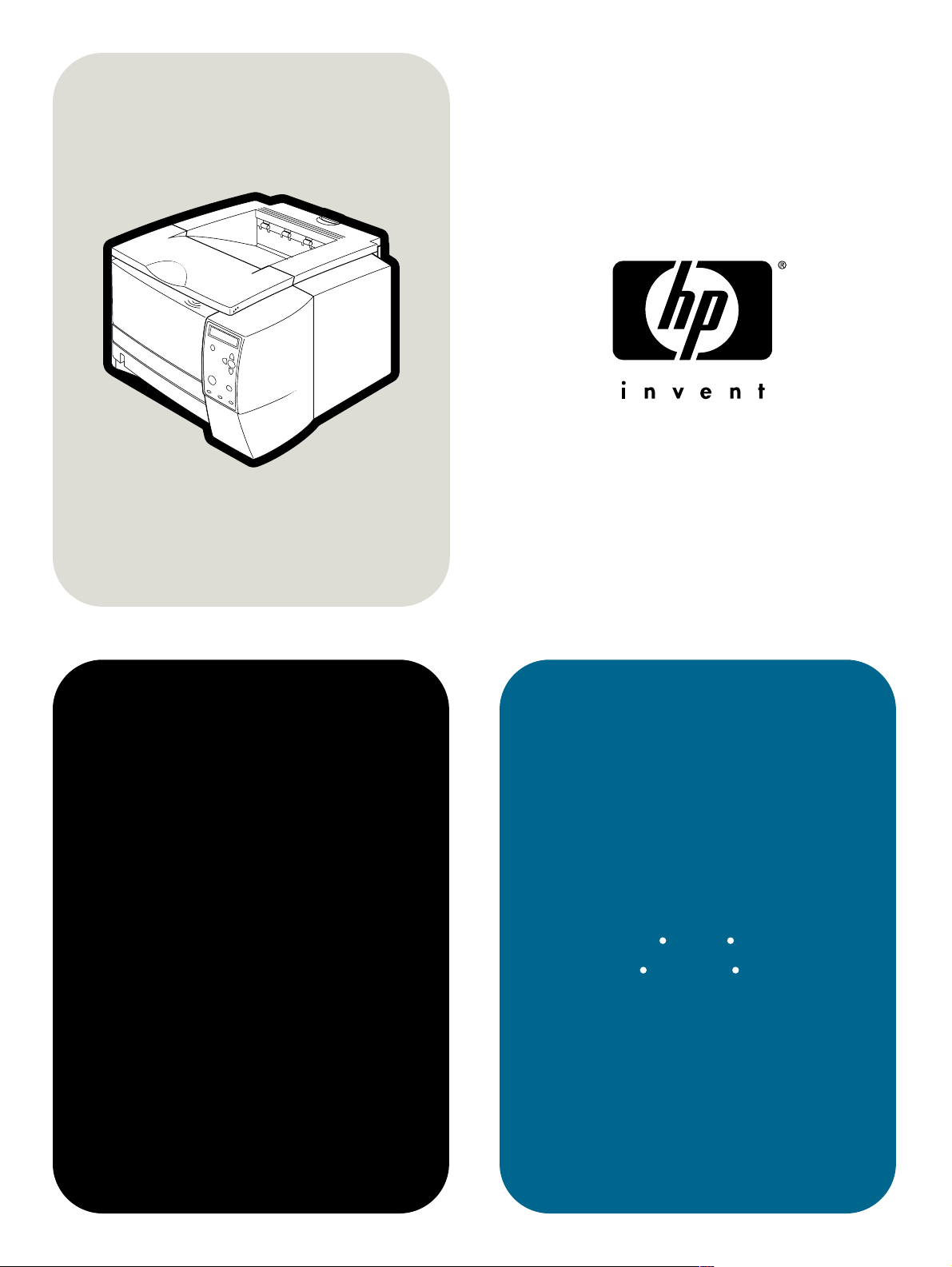
hp LaserJet 2300
uso
2300L
2300n 2300dn 2300dtn
2300 2300d
Page 2
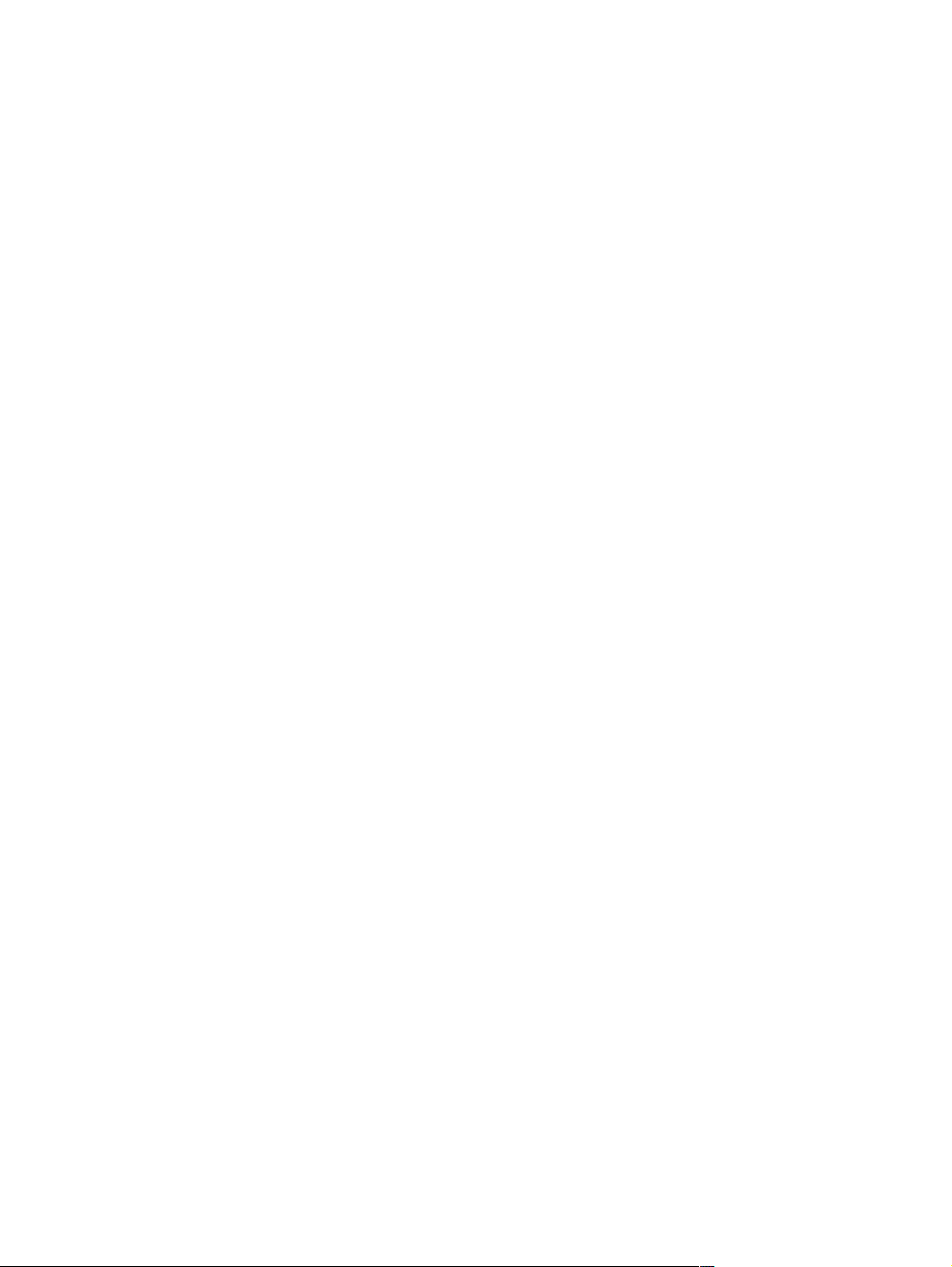
Page 3
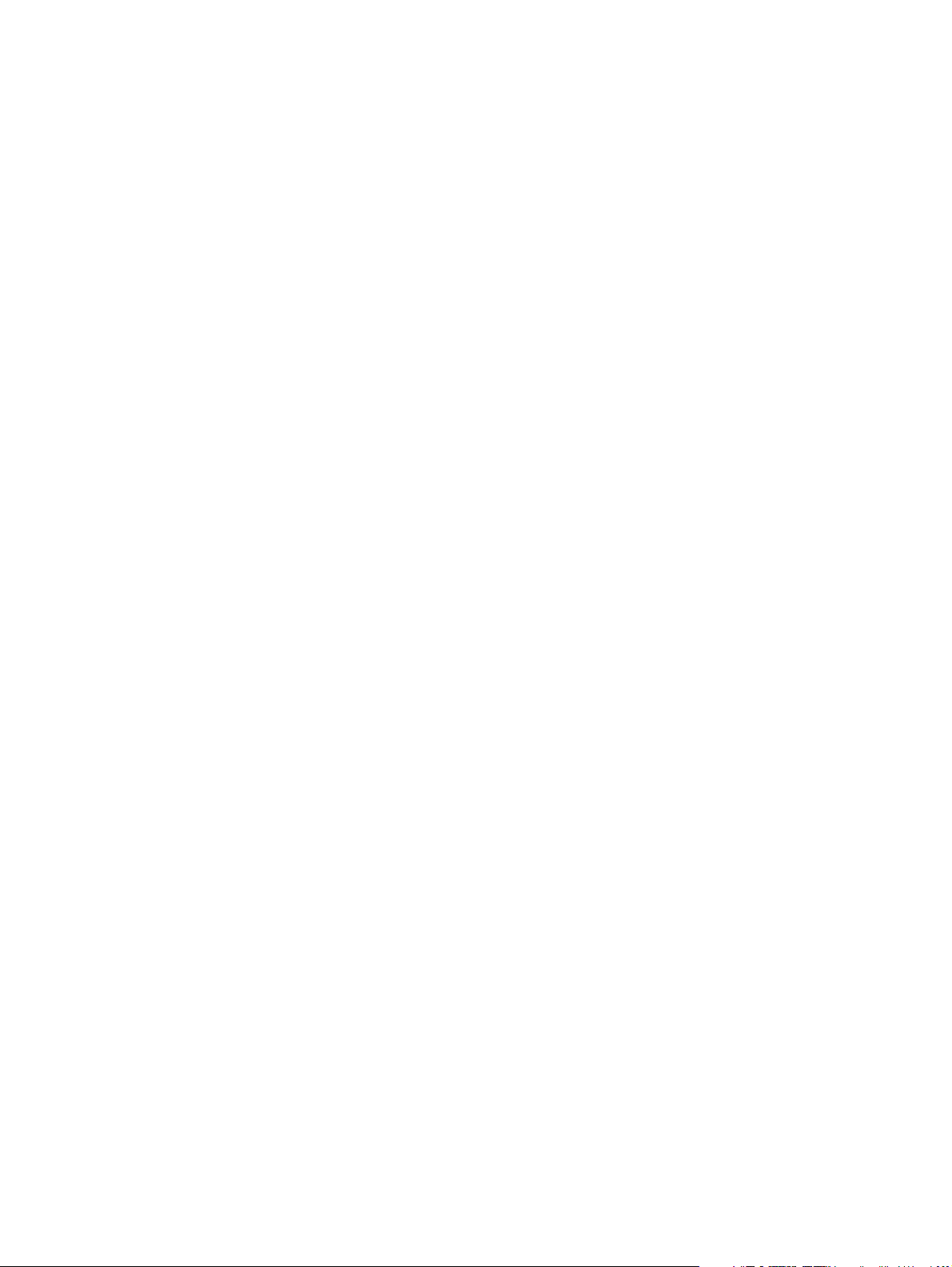
Stampanti hp LaserJet 2300 series
uso
Page 4
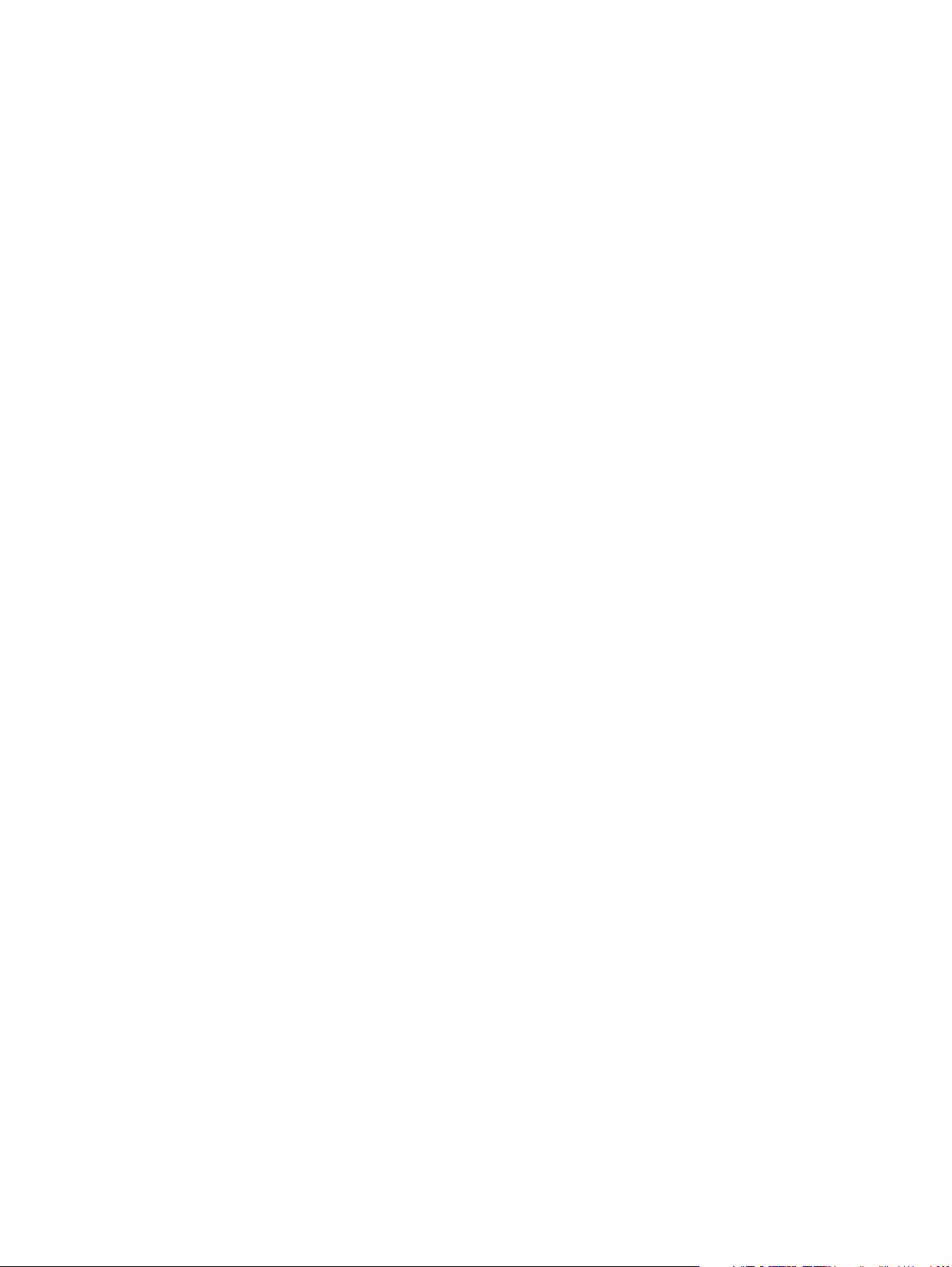
Copyright e licenza
© Copyright Hewlett-Packard
Company 2002
Tutti i diritti riservati.
È vietato riprodurre, adattare,
o tradurre il presente documento
senza previa autorizzazione
scritta, ad eccezione dei casi
previsti dalle leggi sul copyright.
L'utente della stampante
Hewlett-Packard a cui fa
riferimento la presente guida ha
licenza di: a) stampare copie
della presente guida per uso
PERSONALE, INTERNO o
AZIENDALE, con l'obbligo di non
vendere, rivendere o distribuire
in altro modo tali copie; b)
memorizzare una copia
elettronica della presente guida
dell'utente su un server di rete,
a condizione che l'accesso alla
copia elettronica sia limitato ad
utenti PERSONALI o INTERNI
della stampante Hewlett-Packard
a cui fa riferimento la presente
guida dell'utente.
Edizione 1, 10/2002
Garanzia
Le informazioni contenute in
questo documento sono
soggette a modifiche senza
preavviso.
La Hewlett-Packard non
offre alcuna garanzia in
riferimento a queste
informazioni. IN PARTICOLARE,
LA HEWLETT-PACKARD NON
OFFRE ALCUNA GARANZIA
IMPLICITA DI
COMMERCIABILITÀ E
IDONEITÀ PER SCOPI
SPECIFICI.
La Hewlett-Packard non sarà
responsabile per danni diretti,
indiretti, accidentali, conseguenti
o altri danni relativi alla fornitura
o all'uso di tali informazioni.
Marchi
Adobe, Acrobat e PostScript
sono marchi registrati di Adobe
Systems Incorporated.
NERGY STAR
E
®
e il logo
Energy Star sono marchi
registrati dell'ente federale
statunitense EPA.
HP-UX Release 10.20 e HP-UX
Release 11.00 e superiori
installati su tutti i computer
HP 9000 sono prodotti Open
Group UNIX.
LaserWriter è un
marchio depositato della
Apple Computer, Inc.
Microsoft, MS Windows,
Windows, Windows NT e
MS-DOS
sono marchi
registrati ella Microsoft
Corporation negli USA.
Netscape è un marchio della
Netscape Communications
Corporation negli USA.
TrueType è un marchio negli USA
della Apple Computer, Inc.
UNIX
è un marchio registrato
della The Open Group.
Page 5
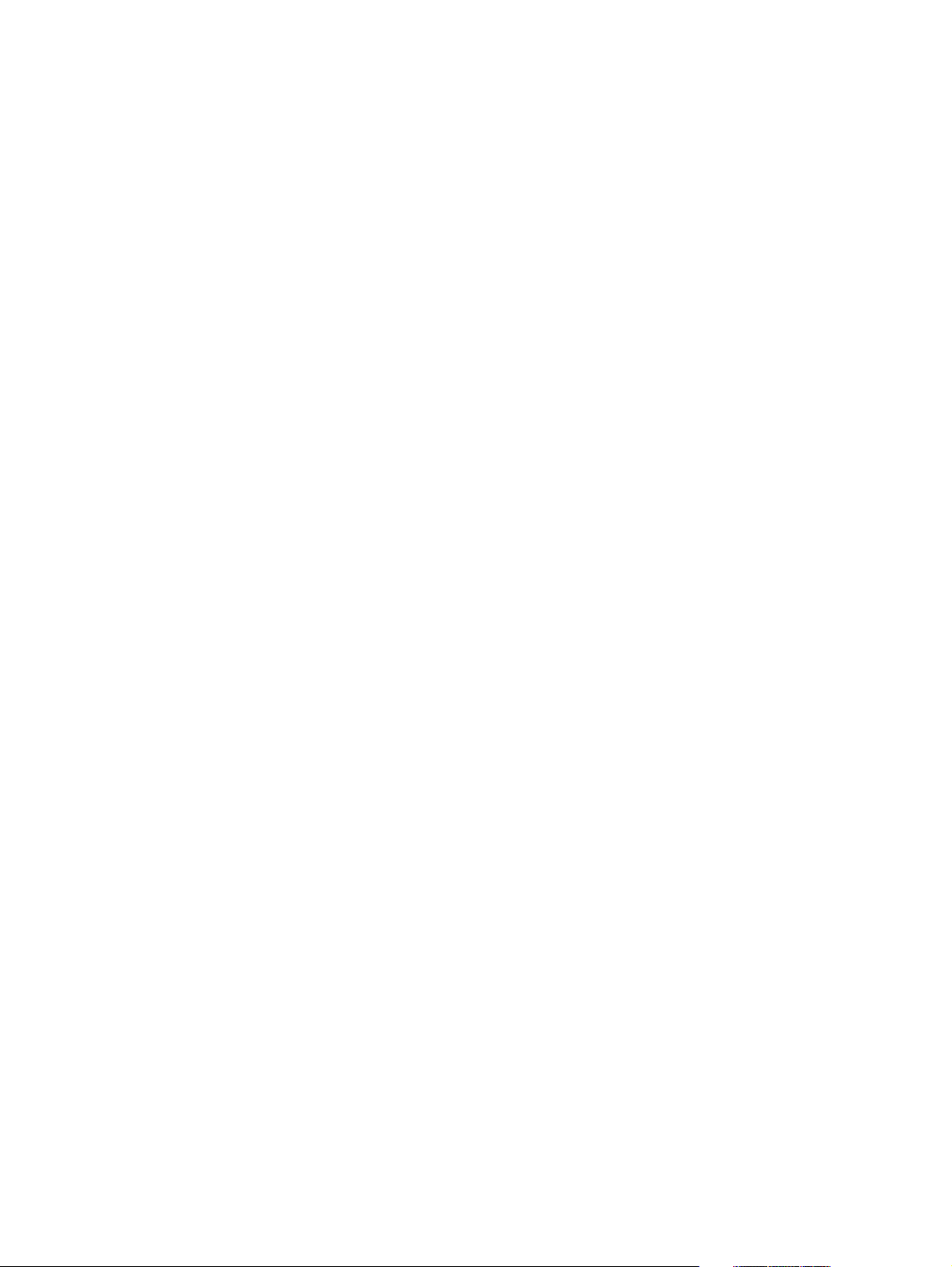
Sommario
1 Nozioni fondamentali sulla stampante
Configurazioni della stampante . . . . . . . . . . . . . . . . . . . . . . . . . . . . . . . . . . . . . . . . . . 8
Funzioni della stampante. . . . . . . . . . . . . . . . . . . . . . . . . . . . . . . . . . . . . . . . . . . . . . . 9
Software della stampante . . . . . . . . . . . . . . . . . . . . . . . . . . . . . . . . . . . . . . . . . . . . . 11
Sistemi operativi e componenti della stampante . . . . . . . . . . . . . . . . . . . . . . . . . 12
Driver per la stampante . . . . . . . . . . . . . . . . . . . . . . . . . . . . . . . . . . . . . . . . . . . . 14
Software per computer Macintosh . . . . . . . . . . . . . . . . . . . . . . . . . . . . . . . . . . . . 15
Installazione del software del sistema di stampa. . . . . . . . . . . . . . . . . . . . . . . . . . . . 16
Installazione del software del sistema di stampa Windows per
collegamenti diretti . . . . . . . . . . . . . . . . . . . . . . . . . . . . . . . . . . . . . . . . . . . . . . 16
Installazione del software del sistema di stampa Windows per reti . . . . . . . . . . . 17
Installazione del software del sistema di stampa Macintosh per reti . . . . . . . . . . 18
Installazione del software del sistema di stampa Macintosh per
collegamenti diretti . . . . . . . . . . . . . . . . . . . . . . . . . . . . . . . . . . . . . . . . . . . . . . 19
Installazione del software dopo il collegamento del cavo parallelo o USB. . . . . . 20
Disinstallazione del software . . . . . . . . . . . . . . . . . . . . . . . . . . . . . . . . . . . . . . . . . . . 22
Pannello di controllo. . . . . . . . . . . . . . . . . . . . . . . . . . . . . . . . . . . . . . . . . . . . . . . . . . 23
Disposizione del pannello di controllo . . . . . . . . . . . . . . . . . . . . . . . . . . . . . . . . . 23
Utilizzo del sistema Guida (?) della stampante . . . . . . . . . . . . . . . . . . . . . . . . . . 26
Stampa dei menu del pannello di controllo . . . . . . . . . . . . . . . . . . . . . . . . . . . . . 26
Modifica delle impostazioni del pannello di controllo . . . . . . . . . . . . . . . . . . . . . . 26
Porte di interfaccia . . . . . . . . . . . . . . . . . . . . . . . . . . . . . . . . . . . . . . . . . . . . . . . . . . 27
2 Operazioni di stampa
Acquisto della carta e di altri supporti di stampa . . . . . . . . . . . . . . . . . . . . . . . . . . . . 30
Opzioni di alimentazione dei supporti di stampa . . . . . . . . . . . . . . . . . . . . . . . . . . . . 31
Formati dei supporti per il vassoio 1. . . . . . . . . . . . . . . . . . . . . . . . . . . . . . . . . . . 31
Formati della carta per il vassoio 2 (da 250-fogli) . . . . . . . . . . . . . . . . . . . . . . . . 32
Formati della carta per il vassoio 3 (da 500 fogli). . . . . . . . . . . . . . . . . . . . . . . . . 32
Caricamento dei vassoi . . . . . . . . . . . . . . . . . . . . . . . . . . . . . . . . . . . . . . . . . . . . . . . 33
Caricamento del vassoio 1 (vassoio multifunzione) . . . . . . . . . . . . . . . . . . . . . . . 33
Caricamento del vassoio 2 (da 250-fogli) o del vassoio opzionale da
250-fogli nella posizione del vassoio 3. . . . . . . . . . . . . . . . . . . . . . . . . . . . . . . . . 34
Caricamento del vassoio 3 (da 500 fogli) . . . . . . . . . . . . . . . . . . . . . . . . . . . . . . . 36
Opzioni di uscita dei supporti di stampa . . . . . . . . . . . . . . . . . . . . . . . . . . . . . . . . . . 37
Stampa su supporti speciali. . . . . . . . . . . . . . . . . . . . . . . . . . . . . . . . . . . . . . . . . . . . 38
Stampa di buste . . . . . . . . . . . . . . . . . . . . . . . . . . . . . . . . . . . . . . . . . . . . . . . . . . 39
Stampa di etichette. . . . . . . . . . . . . . . . . . . . . . . . . . . . . . . . . . . . . . . . . . . . . . . . 41
Stampa di lucidi . . . . . . . . . . . . . . . . . . . . . . . . . . . . . . . . . . . . . . . . . . . . . . . . . . 42
Stampa su supporti personalizzati o cartoncino. . . . . . . . . . . . . . . . . . . . . . . . . . 43
Stampa su carta intestata, perforata o prestampata (su una facciata). . . . . . . . . 44
Stampa su entrambi i lati (stampa duplex). . . . . . . . . . . . . . . . . . . . . . . . . . . . . . . . . 45
Annullamento di un processo di stampa . . . . . . . . . . . . . . . . . . . . . . . . . . . . . . . . . . 48
Utilizzo del driver della stampante . . . . . . . . . . . . . . . . . . . . . . . . . . . . . . . . . . . . . . . 49
Modifica delle impostazioni di un processo di stampa . . . . . . . . . . . . . . . . . . . . . 49
Modifica delle impostazioni predefinite. . . . . . . . . . . . . . . . . . . . . . . . . . . . . . . . . 50
ITWW Sommario 3
Page 6
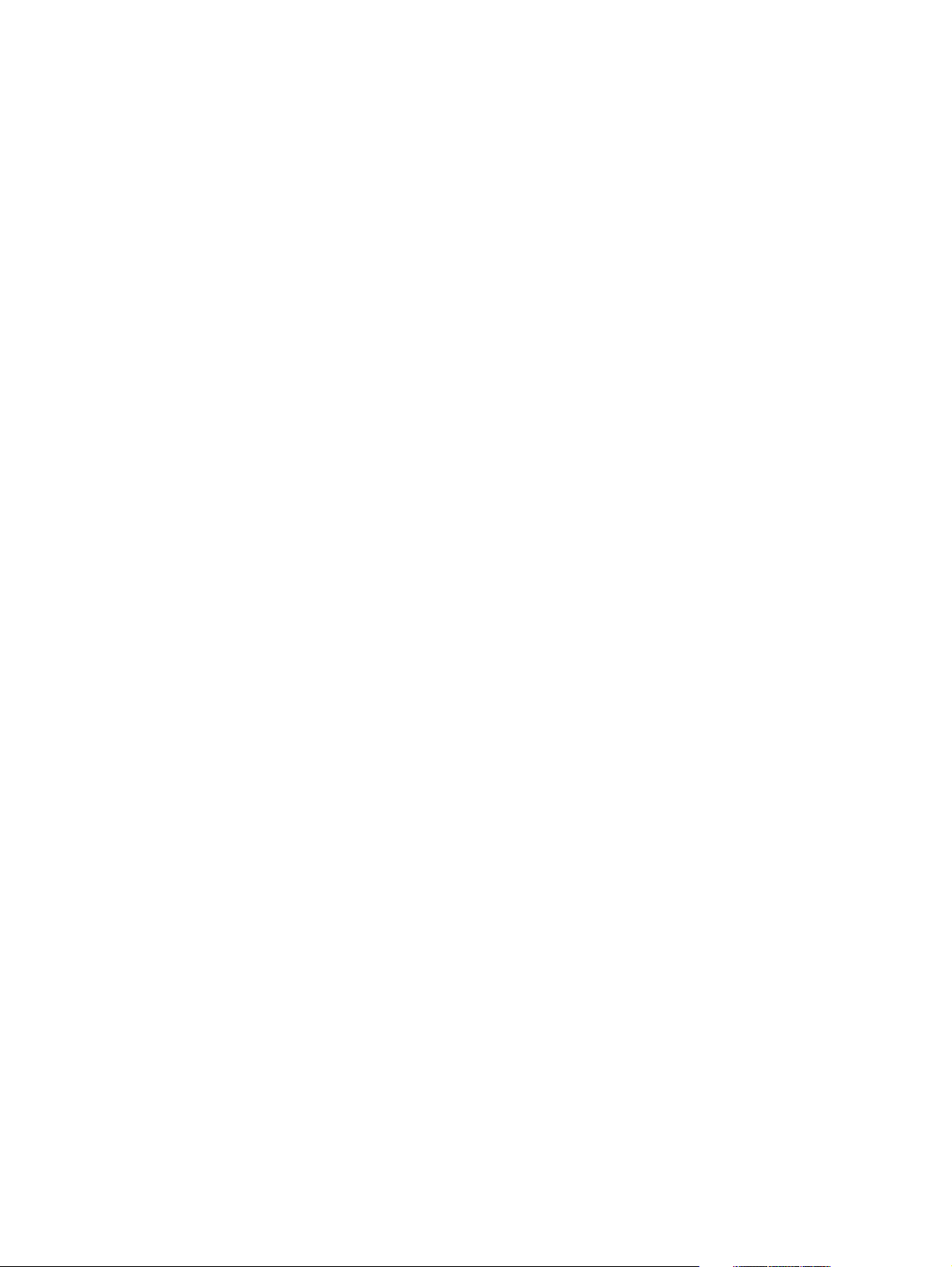
Utilizzo delle funzioni del driver per la stampante . . . . . . . . . . . . . . . . . . . . . . . . . . . 52
Stampa di filigrane . . . . . . . . . . . . . . . . . . . . . . . . . . . . . . . . . . . . . . . . . . . . . . . . 52
Stampa di più pagine su un unico foglio di carta . . . . . . . . . . . . . . . . . . . . . . . . . 53
Impostazioni di un formato di carta personalizzato . . . . . . . . . . . . . . . . . . . . . . . 53
Utilizzo della stampa EconoMode (bozza) . . . . . . . . . . . . . . . . . . . . . . . . . . . . . 54
Selezione delle impostazioni di qualità di stampa . . . . . . . . . . . . . . . . . . . . . . . . 54
Utilizzo delle opzioni di riduzione/ingrandimento . . . . . . . . . . . . . . . . . . . . . . . . . 54
Selezione dell'origine della carta . . . . . . . . . . . . . . . . . . . . . . . . . . . . . . . . . . . . . 55
Stampa in base al tipo e al formato dei supporti . . . . . . . . . . . . . . . . . . . . . . . . . 56
Stampa di una copertina o di una prima pagina diversa . . . . . . . . . . . . . . . . . . . 57
Aggiunta di una pagina vuota o retrocopertina al termine di un
processo di stampa . . . . . . . . . . . . . . . . . . . . . . . . . . . . . . . . . . . . . . . . . . . . . 58
Aggiunta di una pagina vuota all'inizio di tutti i processi di stampa
(foglio separatore dei processi) . . . . . . . . . . . . . . . . . . . . . . . . . . . . . . . . . . . . 59
Utilizzo delle funzioni di memorizzazione dei lavori . . . . . . . . . . . . . . . . . . . . . . . . . . 60
Applicazione della funzione di prova e trattenimento di un lavoro . . . . . . . . . . . . 60
Cancellazione di un lavoro memorizzato . . . . . . . . . . . . . . . . . . . . . . . . . . . . . . . 61
Stampa di un lavoro privato . . . . . . . . . . . . . . . . . . . . . . . . . . . . . . . . . . . . . . . . . 61
Cancellazione di un lavoro privato . . . . . . . . . . . . . . . . . . . . . . . . . . . . . . . . . . . . 62
3 Gestione e manutenzione della stampante
Utilizzo del server Web incorporato . . . . . . . . . . . . . . . . . . . . . . . . . . . . . . . . . . . . . . 64
Apertura del server Web incorporato . . . . . . . . . . . . . . . . . . . . . . . . . . . . . . . . . . 64
Scheda Informazioni. . . . . . . . . . . . . . . . . . . . . . . . . . . . . . . . . . . . . . . . . . . . . . . 65
Scheda Impostazioni . . . . . . . . . . . . . . . . . . . . . . . . . . . . . . . . . . . . . . . . . . . . . . 65
Scheda Rete . . . . . . . . . . . . . . . . . . . . . . . . . . . . . . . . . . . . . . . . . . . . . . . . . . . . 66
Altri collegamenti . . . . . . . . . . . . . . . . . . . . . . . . . . . . . . . . . . . . . . . . . . . . . . . . . 66
Utilizzo del software HP Web Jetadmin . . . . . . . . . . . . . . . . . . . . . . . . . . . . . . . . . . . 67
Utilizzo di Stato della stampante e avvisi . . . . . . . . . . . . . . . . . . . . . . . . . . . . . . . . . 68
Gestione e configurazione dei driver della stampante . . . . . . . . . . . . . . . . . . . . . . . . 69
Plug-in HP Web Jetadmin . . . . . . . . . . . . . . . . . . . . . . . . . . . . . . . . . . . . . . . . . . 70
Utility di personalizzazione . . . . . . . . . . . . . . . . . . . . . . . . . . . . . . . . . . . . . . . . . . 70
Gestione della cartuccia di stampa . . . . . . . . . . . . . . . . . . . . . . . . . . . . . . . . . . . . . . 71
Cartucce di stampa HP. . . . . . . . . . . . . . . . . . . . . . . . . . . . . . . . . . . . . . . . . . . . . 71
Cartucce di stampa non HP . . . . . . . . . . . . . . . . . . . . . . . . . . . . . . . . . . . . . . . . . 71
Autenticazione della cartuccia di stampa . . . . . . . . . . . . . . . . . . . . . . . . . . . . . . . 71
Conservazione della cartuccia di stampa . . . . . . . . . . . . . . . . . . . . . . . . . . . . . . . 71
Durata prevista della cartuccia di stampa. . . . . . . . . . . . . . . . . . . . . . . . . . . . . . . 72
Controllo del livello delle forniture. . . . . . . . . . . . . . . . . . . . . . . . . . . . . . . . . . . . . 72
Condizioni di cartuccia in esaurimento ed esaurita . . . . . . . . . . . . . . . . . . . . . . . 73
Configurazione degli avvisi di e-mail . . . . . . . . . . . . . . . . . . . . . . . . . . . . . . . . . . . . . 74
Controllo della configurazione della stampante . . . . . . . . . . . . . . . . . . . . . . . . . . . . . 75
Mappa dei menu. . . . . . . . . . . . . . . . . . . . . . . . . . . . . . . . . . . . . . . . . . . . . . . . . . 75
Pagina di configurazione . . . . . . . . . . . . . . . . . . . . . . . . . . . . . . . . . . . . . . . . . . . 75
Pagina di stato forniture . . . . . . . . . . . . . . . . . . . . . . . . . . . . . . . . . . . . . . . . . . . . 77
Elenco di font PS o PCL. . . . . . . . . . . . . . . . . . . . . . . . . . . . . . . . . . . . . . . . . . . . 79
Pulizia della stampante . . . . . . . . . . . . . . . . . . . . . . . . . . . . . . . . . . . . . . . . . . . . . . . 80
Pulizia dell'esterno . . . . . . . . . . . . . . . . . . . . . . . . . . . . . . . . . . . . . . . . . . . . . . . . 80
Pulizia delle aree del percorso della carta e della cartuccia di stampa . . . . . . . . 81
Pulizia del fusore . . . . . . . . . . . . . . . . . . . . . . . . . . . . . . . . . . . . . . . . . . . . . . . . . . . . 82
4 Sommario ITWW
Page 7
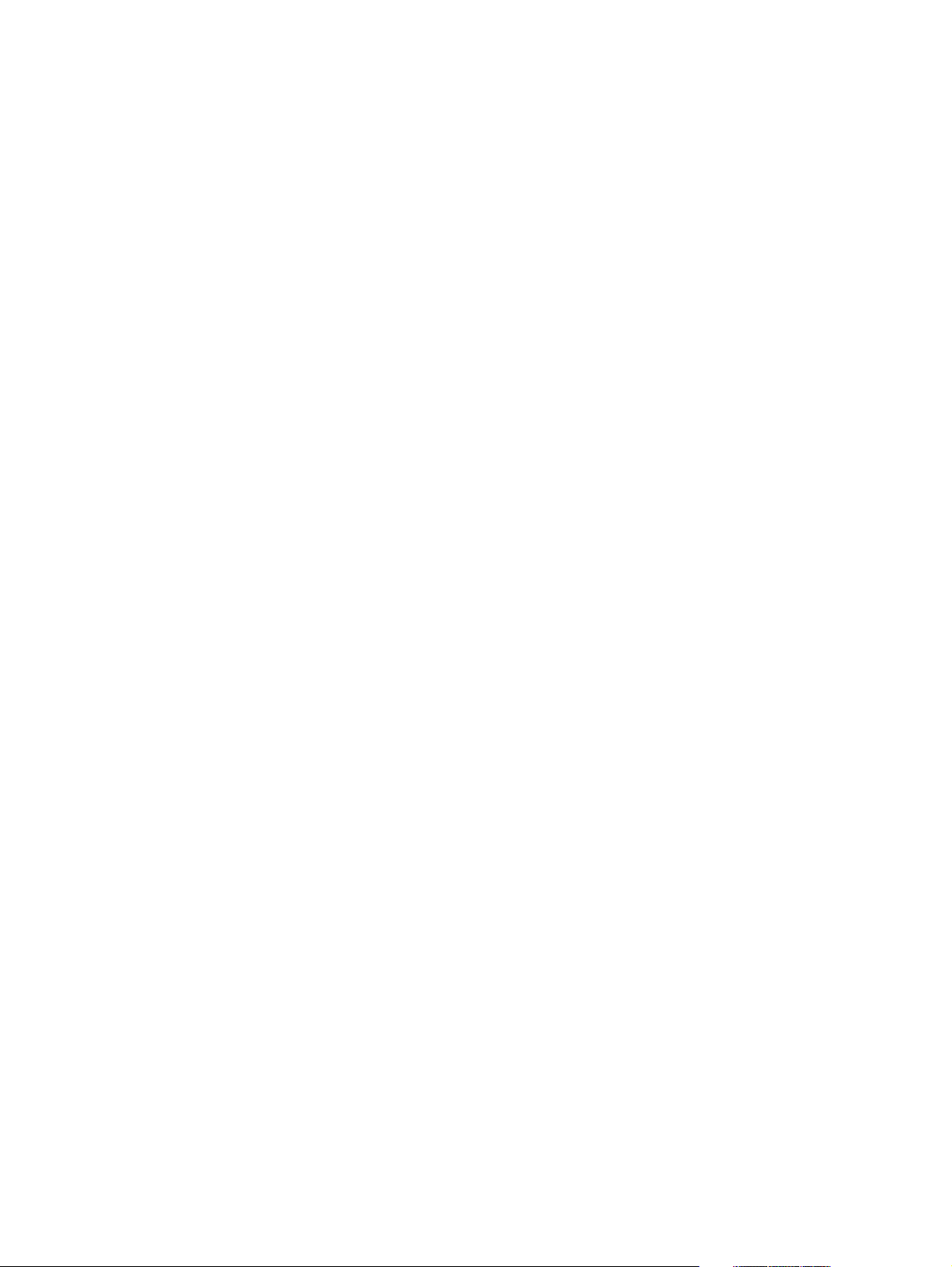
4 Risoluzione dei problemi
Lista di controllo per la risoluzione dei problemi . . . . . . . . . . . . . . . . . . . . . . . . . . . . 84
Risoluzione dei problemi di stampa generali. . . . . . . . . . . . . . . . . . . . . . . . . . . . . . . . 85
Stampa di pagine speciali . . . . . . . . . . . . . . . . . . . . . . . . . . . . . . . . . . . . . . . . . . . . . . 89
Messaggi della stampante . . . . . . . . . . . . . . . . . . . . . . . . . . . . . . . . . . . . . . . . . . . . . 90
Uso del sistema di guida in linea della stampante. . . . . . . . . . . . . . . . . . . . . . . . . 90
Risoluzione dei messaggi permanenti. . . . . . . . . . . . . . . . . . . . . . . . . . . . . . . . . . 90
Interpretazione dei messaggi del pannello di controllo . . . . . . . . . . . . . . . . . . . . . 91
Eliminazione degli inceppamenti . . . . . . . . . . . . . . . . . . . . . . . . . . . . . . . . . . . . . . . 100
Posizioni di inceppamento tipiche . . . . . . . . . . . . . . . . . . . . . . . . . . . . . . . . . . . . 100
Area della cartuccia di stampa . . . . . . . . . . . . . . . . . . . . . . . . . . . . . . . . . . . . . . 101
Area di alimentazione carta del vassoio 2 o del vassoio 3 . . . . . . . . . . . . . . . . . 102
Aree di uscita . . . . . . . . . . . . . . . . . . . . . . . . . . . . . . . . . . . . . . . . . . . . . . . . . . . 103
Area dell'unità duplex . . . . . . . . . . . . . . . . . . . . . . . . . . . . . . . . . . . . . . . . . . . . . 104
Risoluzione dei problemi relativi alla qualità di stampa . . . . . . . . . . . . . . . . . . . . . . 105
Lista di controllo della qualità di stampa . . . . . . . . . . . . . . . . . . . . . . . . . . . . . . . 105
Esempi di difetti nell'immagine . . . . . . . . . . . . . . . . . . . . . . . . . . . . . . . . . . . . . . 106
Risoluzione dei problemi di stampa di rete . . . . . . . . . . . . . . . . . . . . . . . . . . . . . . . 111
Risoluzione dei problemi comuni di Windows . . . . . . . . . . . . . . . . . . . . . . . . . . . . . 112
Risoluzione dei problemi comuni di Macintosh . . . . . . . . . . . . . . . . . . . . . . . . . . . . 113
Risoluzione dei problemi PostScript comuni . . . . . . . . . . . . . . . . . . . . . . . . . . . . . . 118
5 Servizi di assistenza e supporto
Ordinazione di componenti, accessori e forniture. . . . . . . . . . . . . . . . . . . . . . . . . . . 120
Ordinazione diretta da HP . . . . . . . . . . . . . . . . . . . . . . . . . . . . . . . . . . . . . . . . . . 120
Ordinazione tramite i centri di assistenza o di supporto . . . . . . . . . . . . . . . . . . . 120
Ordinazione diretta tramite il server Web incorporato, per le stampanti
con connessione di rete. . . . . . . . . . . . . . . . . . . . . . . . . . . . . . . . . . . . . . . . . . 120
Ordinazione diretta tramite il software della stampante (per le stampanti
direttamente collegate a un computer) . . . . . . . . . . . . . . . . . . . . . . . . . . . . . . 121
Numeri di catalogo. . . . . . . . . . . . . . . . . . . . . . . . . . . . . . . . . . . . . . . . . . . . . . . . 122
Come contattare HP . . . . . . . . . . . . . . . . . . . . . . . . . . . . . . . . . . . . . . . . . . . . . . . . . 129
Assistenza clienti . . . . . . . . . . . . . . . . . . . . . . . . . . . . . . . . . . . . . . . . . . . . . . . . . 129
Come ottenere servizi di assistenza e supporto estesi . . . . . . . . . . . . . . . . . . . . 130
Servizio telefonico HP per la denuncia di frodi . . . . . . . . . . . . . . . . . . . . . . . . . . 130
Indicazioni per il reimballaggio della stampante . . . . . . . . . . . . . . . . . . . . . . . . . . . . 131
Modulo di informazioni per l'assistenza . . . . . . . . . . . . . . . . . . . . . . . . . . . . . . . . . . 132
Contratti di manutenzione HP . . . . . . . . . . . . . . . . . . . . . . . . . . . . . . . . . . . . . . . . . . 133
Informazioni sulla garanzia . . . . . . . . . . . . . . . . . . . . . . . . . . . . . . . . . . . . . . . . . . . . 134
Dichiarazione di garanzia limitata di Hewlett-Packard. . . . . . . . . . . . . . . . . . . . . 135
Garanzia estesa . . . . . . . . . . . . . . . . . . . . . . . . . . . . . . . . . . . . . . . . . . . . . . . . . 136
Garanzia limitata della cartuccia di stampa . . . . . . . . . . . . . . . . . . . . . . . . . . . . . 136
Appendice A Caratteristiche
Caratteristiche della stampante. . . . . . . . . . . . . . . . . . . . . . . . . . . . . . . . . . . . . . . . . 138
Caratteristiche fisiche . . . . . . . . . . . . . . . . . . . . . . . . . . . . . . . . . . . . . . . . . . . . . 138
Caratteristiche elettriche . . . . . . . . . . . . . . . . . . . . . . . . . . . . . . . . . . . . . . . . . . . 138
Assorbimento. . . . . . . . . . . . . . . . . . . . . . . . . . . . . . . . . . . . . . . . . . . . . . . . . . . . 138
Emissioni acustiche . . . . . . . . . . . . . . . . . . . . . . . . . . . . . . . . . . . . . . . . . . . . . . . 139
Condizioni di funzionamento . . . . . . . . . . . . . . . . . . . . . . . . . . . . . . . . . . . . . . . . 139
Caratteristiche dei supporti di stampa. . . . . . . . . . . . . . . . . . . . . . . . . . . . . . . . . . . . 140
Formati supportati . . . . . . . . . . . . . . . . . . . . . . . . . . . . . . . . . . . . . . . . . . . . . . . . 140
Indicazioni sull'uso della carta . . . . . . . . . . . . . . . . . . . . . . . . . . . . . . . . . . . . . . . 142
Caratteristiche della carta . . . . . . . . . . . . . . . . . . . . . . . . . . . . . . . . . . . . . . . . . . 143
Ambiente di stampa e di conservazione della carta . . . . . . . . . . . . . . . . . . . . . . 144
Buste . . . . . . . . . . . . . . . . . . . . . . . . . . . . . . . . . . . . . . . . . . . . . . . . . . . . . . . . . . 145
Etichette. . . . . . . . . . . . . . . . . . . . . . . . . . . . . . . . . . . . . . . . . . . . . . . . . . . . . . . . 147
Lucidi . . . . . . . . . . . . . . . . . . . . . . . . . . . . . . . . . . . . . . . . . . . . . . . . . . . . . . . . . . 147
ITWW Sommario 5
Page 8
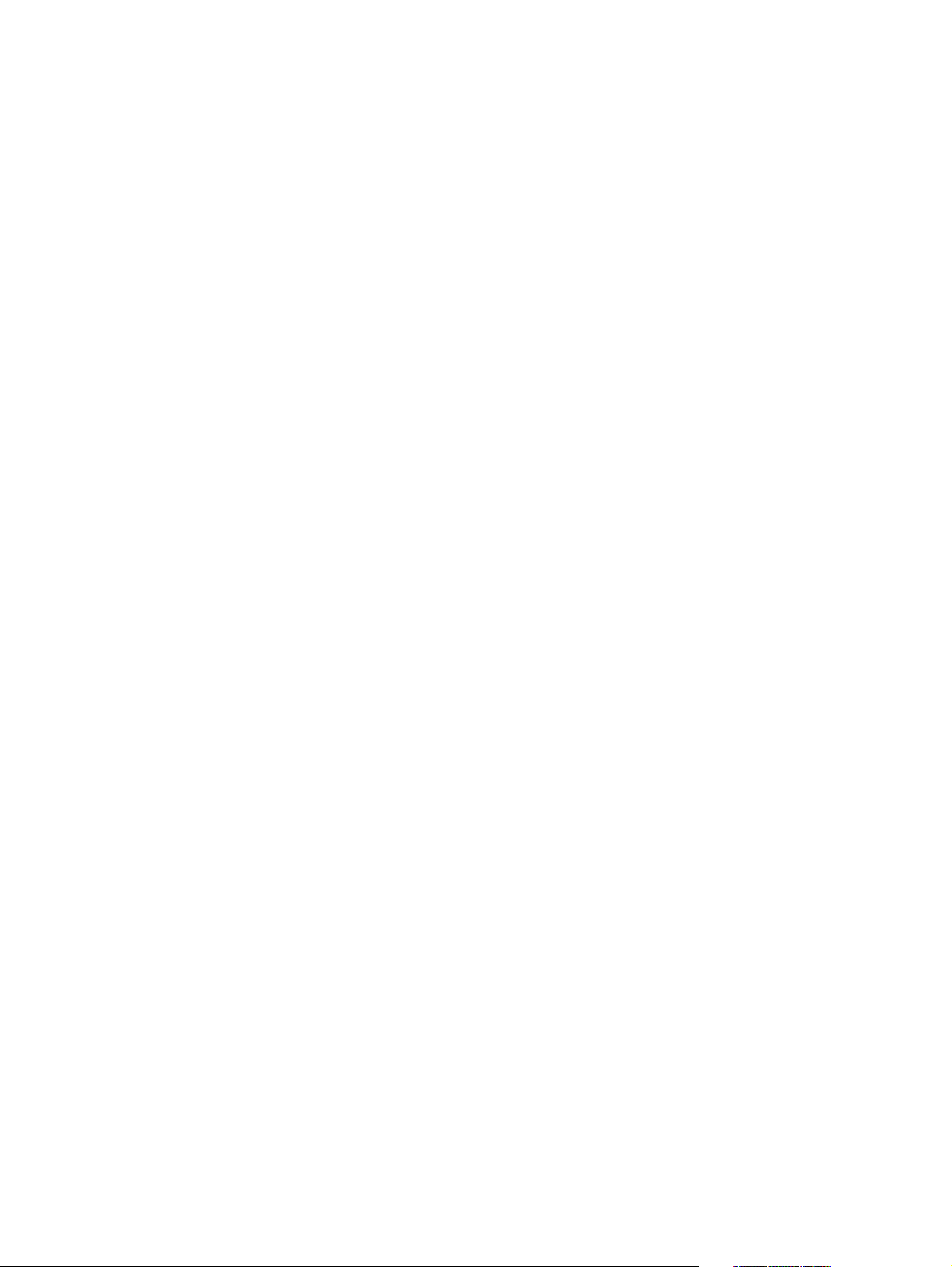
Appendice B Menu del pannello di controllo
Menu Recupera lavoro . . . . . . . . . . . . . . . . . . . . . . . . . . . . . . . . . . . . . . . . . . . . . . 150
Menu Informazioni . . . . . . . . . . . . . . . . . . . . . . . . . . . . . . . . . . . . . . . . . . . . . . . . . . 151
Menu Gestione carta . . . . . . . . . . . . . . . . . . . . . . . . . . . . . . . . . . . . . . . . . . . . . . . . 152
Menu Configura periferica . . . . . . . . . . . . . . . . . . . . . . . . . . . . . . . . . . . . . . . . . . . . 154
Sottomenu di stampa . . . . . . . . . . . . . . . . . . . . . . . . . . . . . . . . . . . . . . . . . . . . . 154
Sottomenu PCL . . . . . . . . . . . . . . . . . . . . . . . . . . . . . . . . . . . . . . . . . . . . . . . . . 156
Sottomenu Qualità stampa . . . . . . . . . . . . . . . . . . . . . . . . . . . . . . . . . . . . . . . . . 157
Sottomenu Impostazione sistema . . . . . . . . . . . . . . . . . . . . . . . . . . . . . . . . . . . 161
Sottomenu I/O . . . . . . . . . . . . . . . . . . . . . . . . . . . . . . . . . . . . . . . . . . . . . . . . . . 165
Sottomenu Ripristina . . . . . . . . . . . . . . . . . . . . . . . . . . . . . . . . . . . . . . . . . . . . . 168
Menu diagnostica . . . . . . . . . . . . . . . . . . . . . . . . . . . . . . . . . . . . . . . . . . . . . . . . . . . 169
Menu Servizio . . . . . . . . . . . . . . . . . . . . . . . . . . . . . . . . . . . . . . . . . . . . . . . . . . . . . 169
Appendice C Memoria ed espansione della stampante
Memoria della stampante. . . . . . . . . . . . . . . . . . . . . . . . . . . . . . . . . . . . . . . . . . . . . 172
Installazione della memoria . . . . . . . . . . . . . . . . . . . . . . . . . . . . . . . . . . . . . . . . . . . 173
Verifica dell'installazione della memoria. . . . . . . . . . . . . . . . . . . . . . . . . . . . . . . . . . 175
Installazione di una scheda EIO HP JetDirect . . . . . . . . . . . . . . . . . . . . . . . . . . . . . 176
Appendice D Comandi di stampa
Sintassi dei comandi di stampa PCL . . . . . . . . . . . . . . . . . . . . . . . . . . . . . . . . . . . . 178
Combinazioni di sequenze di escape. . . . . . . . . . . . . . . . . . . . . . . . . . . . . . . . . . . . 178
Immissione dei caratteri di escape. . . . . . . . . . . . . . . . . . . . . . . . . . . . . . . . . . . . . . 179
Scelta dei font PCL 5e . . . . . . . . . . . . . . . . . . . . . . . . . . . . . . . . . . . . . . . . . . . . . . . 179
Comandi di stampa PCL 5e comuni. . . . . . . . . . . . . . . . . . . . . . . . . . . . . . . . . . . . . 180
Appendice E Normative
Norme FCC . . . . . . . . . . . . . . . . . . . . . . . . . . . . . . . . . . . . . . . . . . . . . . . . . . . . . . . 183
Supporto del prodotto mirato alla difesa dell'ambiente . . . . . . . . . . . . . . . . . . . . . . 184
Dichiarazioni di conformità . . . . . . . . . . . . . . . . . . . . . . . . . . . . . . . . . . . . . . . . . . . . 186
Dichiarazione di conformità . . . . . . . . . . . . . . . . . . . . . . . . . . . . . . . . . . . . . . . . 186
Dichiarazioni di conformità canadese . . . . . . . . . . . . . . . . . . . . . . . . . . . . . . . . . 187
Dichiarazione di conformità alle norme e alle normative sulla sicurezza . . . . . . . . . 188
Dichiarazioni sulla sicurezza dei prodotti laser. . . . . . . . . . . . . . . . . . . . . . . . . . 188
Dichiarazione di sicurezza LED . . . . . . . . . . . . . . . . . . . . . . . . . . . . . . . . . . . . . 188
Dichiarazione VCCI giapponese. . . . . . . . . . . . . . . . . . . . . . . . . . . . . . . . . . . . . 188
Dichiarazione EMI coreana . . . . . . . . . . . . . . . . . . . . . . . . . . . . . . . . . . . . . . . . 188
Dichiarazione sulla sicurezza dei dispositivi laser per la Finlandia . . . . . . . . . . 189
Indice
6 Sommario ITWW
Page 9
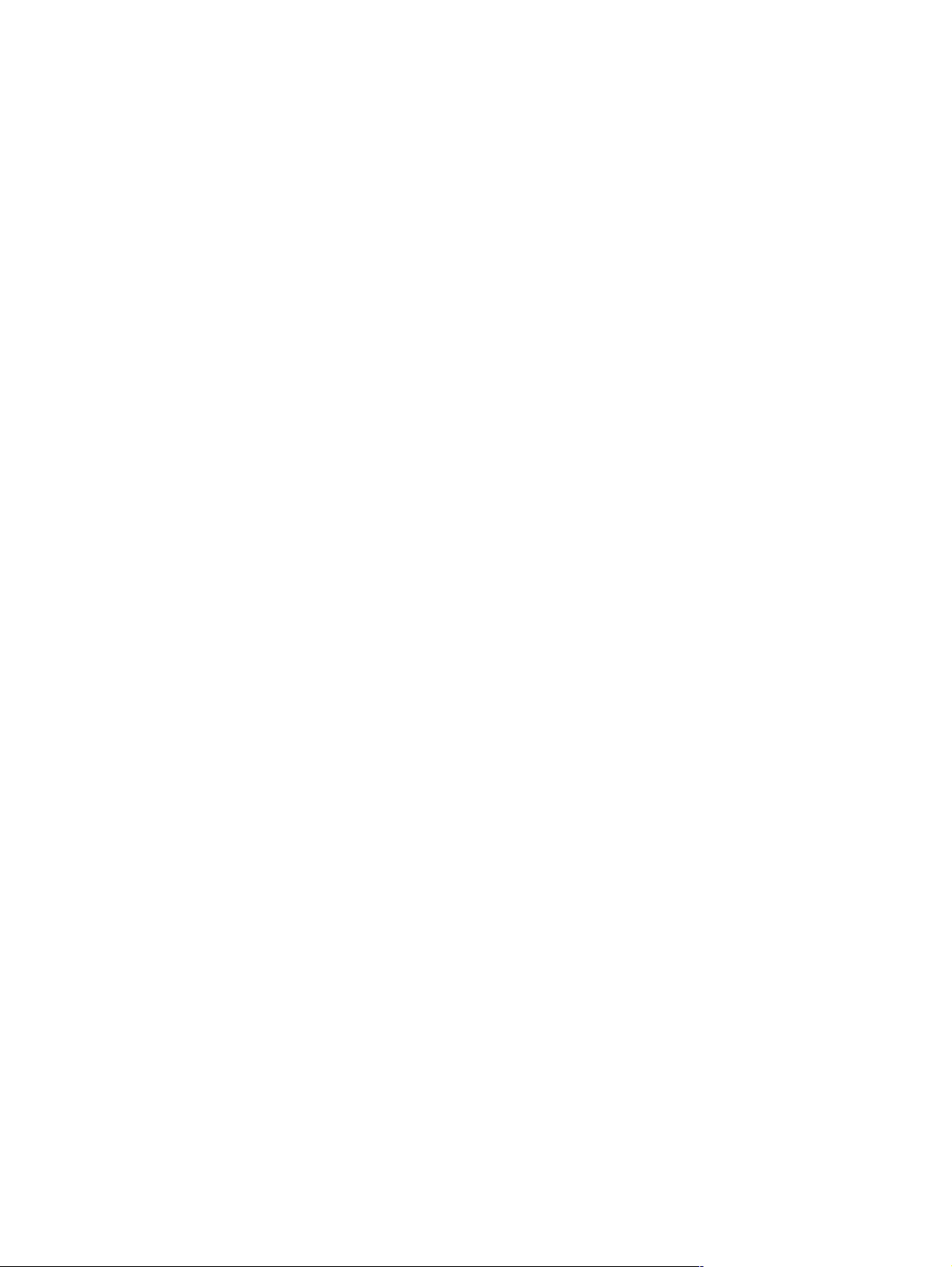
Nozioni fondamentali sulla
1
stampante
Grazie per aver scelto una stampante HP LaserJet 2300. Per istruzioni sull'installazione,
consultare la Guida introduttiva (Avvio) fornita con la stampante.
Quando la stampante è installata e pronta all'uso, consultare questo capitolo per ottenere
ulteriori informazioni sulla stampante. Questa sezione fornisce informazioni sui seguenti
argomenti:
●
"Configurazioni della stampante" a pagina 8
●
"Funzioni della stampante" a pagina 9
●
"Software della stampante" a pagina 11
●
"Installazione del software del sistema di stampa" a pagina 16
●
"Disinstallazione del software" a pagina 22
●
"Pannello di controllo" a pagina 23
●
"Porte di interfaccia" a pagina 27
ITWW 7
Page 10
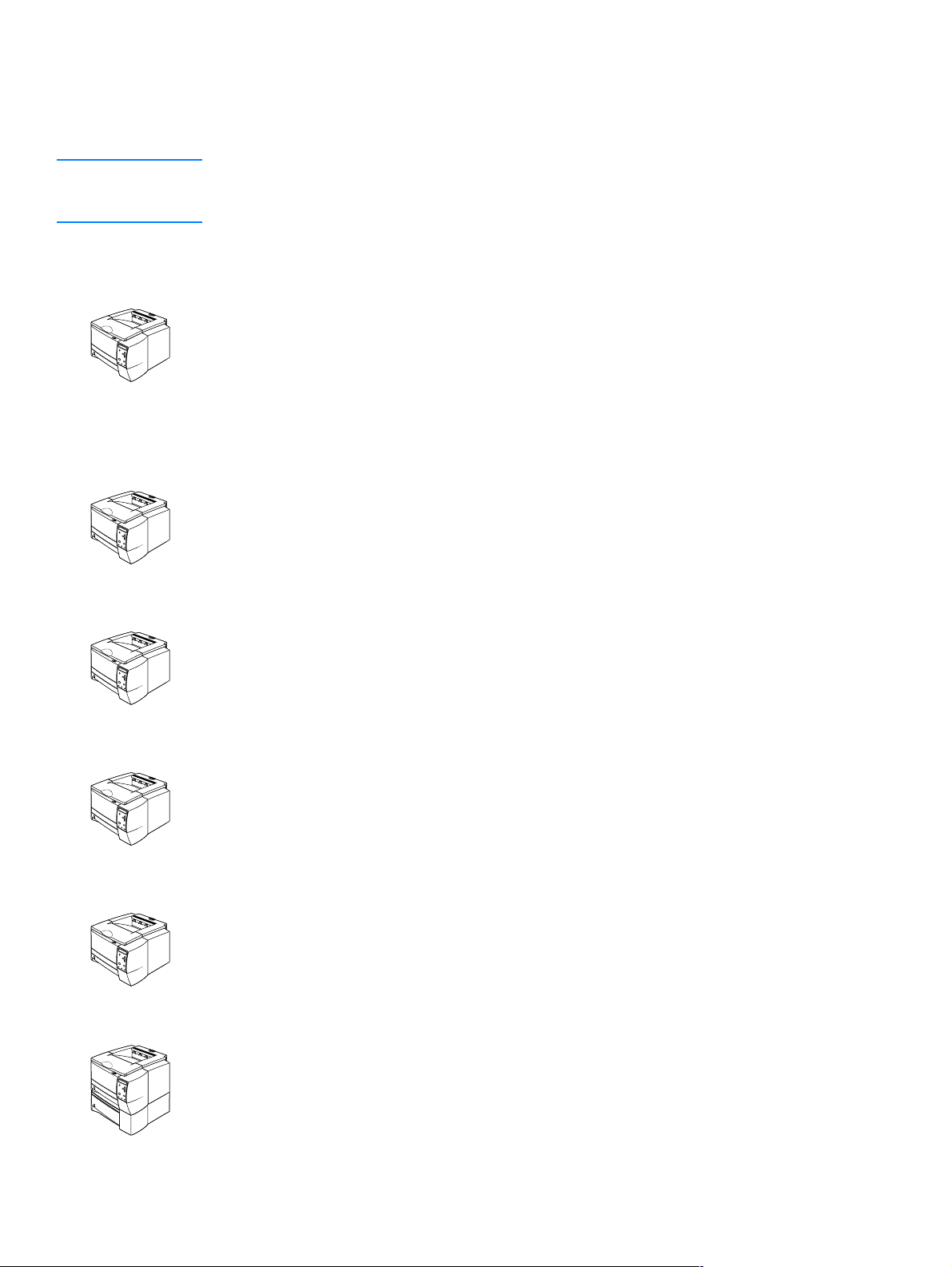
Configurazioni della stampante
La stampante HP LaserJet 2300 è disponibile nelle sei configurazioni descritte di seguito.
Nota Salvo diversa indicazione, le illustrazioni presenti nella guida si riferiscono al modello base della
stampante HP LaserJet 2300. Per individuare la corretta configurazione di HP LaserJet 2300,
controllare l'etichetta posta sulla parte anteriore della stampante.
HP LaserJet 2300L
La stampante HP LaserJet 2300L stampa 20 pagine al minuto (ppm) in formato Lettera o
19 pagine al minuto in formato A4. Include un vassoio di 250 fogli, la porta parallela e USB
(universal serial bus) e 32 megabyte (MB) di RAM (random access memory). La stampante è
espandibile, con uno slot EIO (enhanced input/output) disponibile e due slot DIMM (dual inline
memory module) per l'aggiunta di una scheda per server di stampa di rete, di font e
della memoria.
HP LaserJet 2300
La stampante HP LaserJet 2300 è uguale alla stampante HP LaserJet 2300L, salvo il fatto che
la stampante 2300L stampa 25 pagine al minuto (ppm) in formato Lettera e 24 pagine al minuto
in formato A4.
HP LaserJet 2300d
La stampante HP LaserJet 2300d è uguale alla stampante HP LaserJet 2300, salvo il fatto
che la stampante 2300d include 48 MB di RAM e un'unità duplex incorporata, per la stampa
automatica su entrambi i lati del foglio.
HP LaserJet 2300n
La stampante HP LaserJet 2300n è uguale alla stampante HP LaserJet 2300, salvo il fatto che
la stampante 2300n è destinata a utenti di rete. Include una scheda per server di stampa EIO
completa HP Jetdirect, per il collegamento a una rete 10/100Base-TX e 48 MB di RAM.
HP LaserJet 2300dn
La stampante HP LaserJet 2300dn è uguale alla stampante HP LaserJet 2300n, salvo il fatto
che la stampante 2300dn include un'unità duplex incorporata, per la stampa automatica su
entrambi i lati del foglio.
HP LaserJet 2300dtn
La stampante HP LaserJet 2300dtn è uguale alla stampante HP LaserJet 2300dn, salvo il fatto
che la stampante 2300dtn dispone di un ulteriore vassoio da 500 fogli.
8 Capitolo 1 Nozioni fondamentali sulla stampante ITWW
Page 11
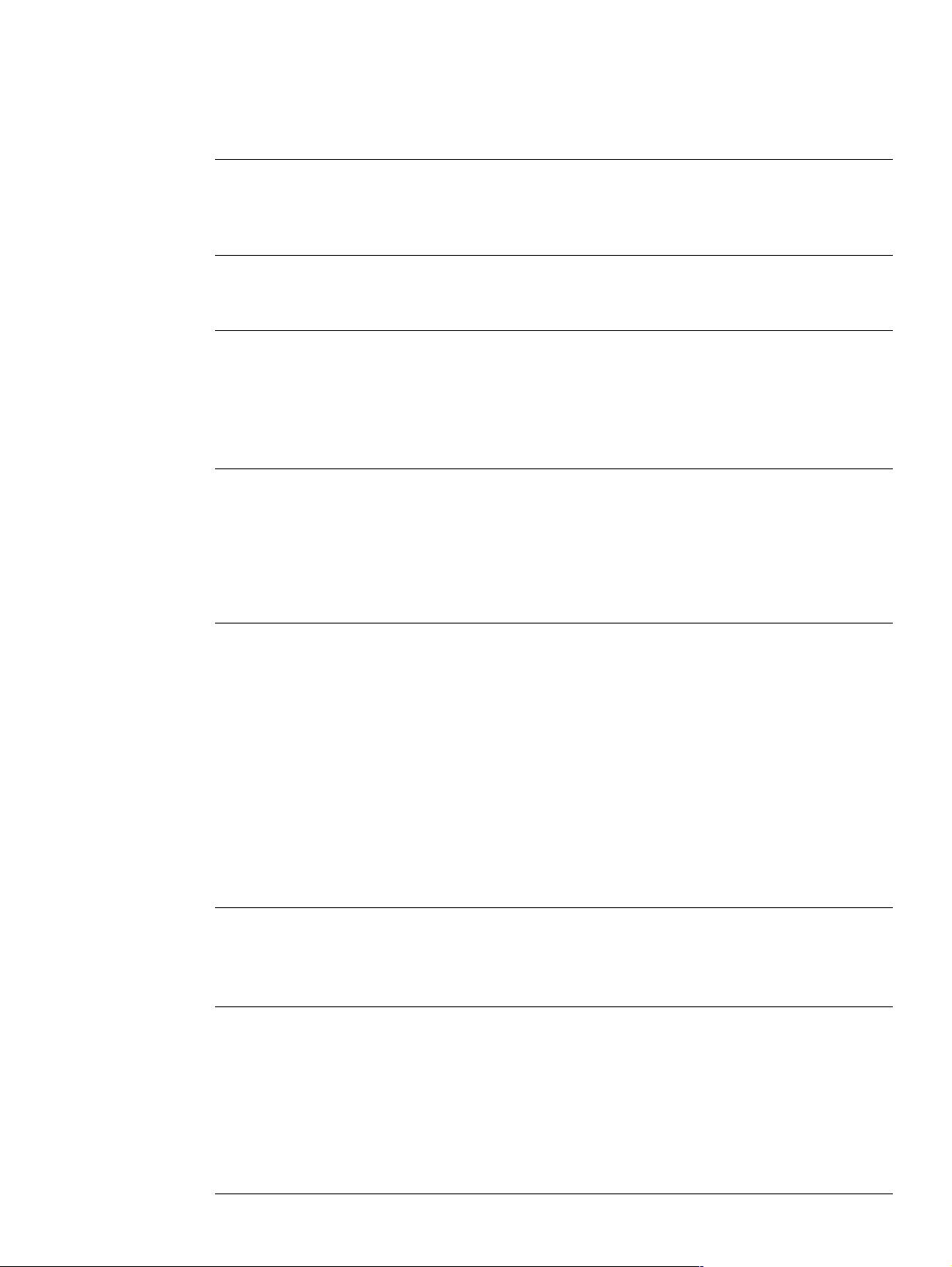
Funzioni della stampante
La seguente tabella descrive le funzioni delle stampanti HP LaserJet 2300.
Elevata velocità
velocità
Stampa duplex incorporata
Funzioni cartuccia di
stampa e di stato
Eccellente qualità di
stampa
La stampante HP LaserJet 2300L stampa 20 pagine al minuto (ppm)
●
in formato Lettera o 19 pagine al minuto in formato A4.
Tutti gli altri modelli stampano 25 pagine al minuto (ppm) in formato
●
Lettera o 24 pagine al minuto in formato A4.
La stampa duplex, la quale consente la stampa su due facciate del foglio,
●
è una funzione standard della stampante HP LaserJet 2300d,
HP LaserJet 2300dn e HP LaserJet 2300dtn.
La cartuccia per la stampa intelligente HP con supporto per 6000 pagine,
●
rileva e documenta lo stato del toner.
Non è necessario scuotere la cartuccia per ottimizzare l'utilizzo del toner.
●
Fornisce la pagina di stato con indicatore di livello del toner, conteggio
●
delle pagine e informazioni sui formati di carta utilizzati.
La stampante verifica che le cartucce di stampa HP siano originali.
●
FastRes 1200 produce una stampa a 1200 dpi (punti per pollice) veloce
●
e di alta qualità per testi professionali e grafica.
ProRes 1200 produce una stampa a 1200 dpi per immagini grafiche
●
e disegni al tratto di ottima qualità.
Impostazioni regolabili per ottimizzare la qualità di stampa.
●
La cartuccia per la stampa intelligente HP produce stampe nitide
●
e chiare.
Flessibilità nella gestione
della carta
Possibilità di espansione
Font e linguaggi della
stampante
Utilizzare il vassoio 1 (multifunzione) per carta intestata, buste, etichette,
●
lucidi, supporti di stampa di formati personalizzati, cartoline e
carta pesante.
Utilizzare il vassoio da 250 fogli regolabile (vassoio 2) per i formati
●
standard della carta.
Utilizzare il vassoio da 500 fogli (vassoio 3) per il formato Lettera e A4
●
della carta.
Sono disponibili due scomparti di uscita: selezionare lo scomparto
●
di uscita superiore o quello posteriore per la posizione di uscita più
appropriata, a seconda del tipo di supporto.
Un percorso diretto della carta dal vassoio 1 allo scomparto di
●
uscita posteriore.
La stampa duplex incorporata è disponibile per la stampante
●
HP LaserJet 2300d, HP LaserJet 2300dn e HP LaserJet 2300dtn.
È disponibile un vassoio da 250 o da 500 fogli; pertanto non è necessario
●
aggiungere frequentemente la carta.
È disponibile uno slot della scheda EIO per l'interfaccia.
●
Sono disponibili tre slot DIMM, due per l'aggiunta di memoria e font.
●
I vantaggi del linguaggio della stampante PCL 6 sono costituiti da
●
prestazioni di stampa veloci, tecnologie relative ai font e alla grafica
avanzate e una capacità di elaborazione dell'immagine avanzata.
La tecnologia PCL 6 comprende inoltre 45 font TrueType™ scalabili
e un font bitmap Line Printer.
Altri linguaggi e font comprendono l'emulazione HP PCL5e e PostScript®
●
(PS) 3, che comprende 35 font di linguaggi PS incorporati.
La stampante determina e passa automaticamente al linguaggio
●
appropriato per il processo di stampa.
ITWW Funzioni della stampante 9
Page 12
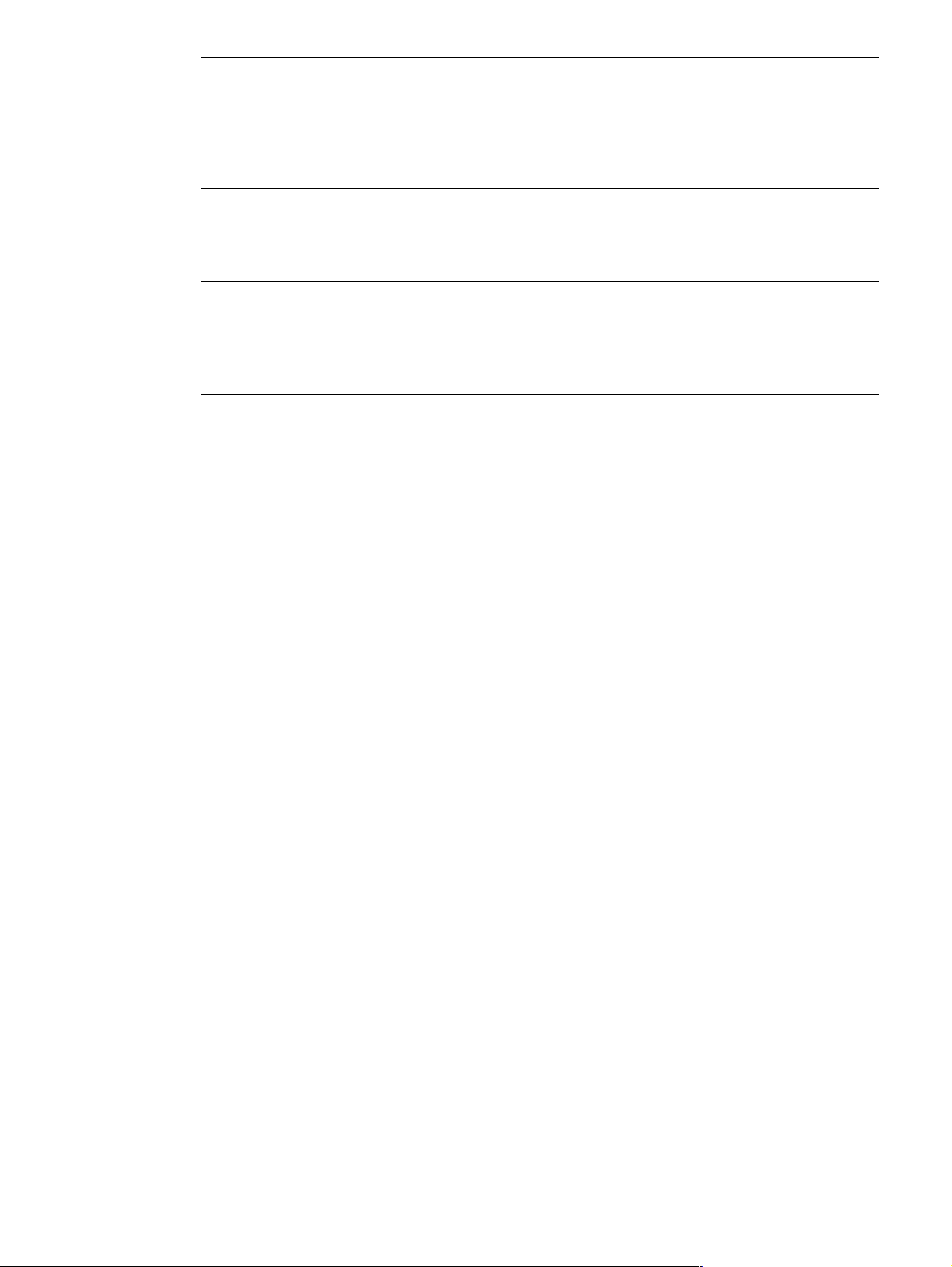
Connessioni di interfaccia
e collegamento in rete
La stampante include una porta parallela di tipo B ECP bidirezionale,
●
compatibile con IEEE-1284, e una porta USB, compatibile con le
periferiche certificate a bassa e a massima velocità 1.1 e 2.0
La stampante dispone di uno slot EIO per i server di stampa EIO
●
HP Jetdirect, che consente di effettuare il collegamento in maniera
semplice e veloce.
Memoria avanzata ed
espansione di memoria
Risparmio energetico
Stampa economica
Le stampanti HP LaserJet 2300 dispongono di 32 MB o 48 MB di
●
memoria, espandibili rispettivamente fino a 288 o 304 MB, con slot di
memoria DIMM disponibili. La quantità standard di memoria consente
di stampare la maggior parte dei documenti.
La stampante risparmia automaticamente elettricità riducendo il consumo
●
quando non è in fase di stampa.
In qualità di partner ENERGY STAR®, la Hewlett-Packard Company ha
●
stabilito che questo prodotto soddisfa le indicazioni E
NERGY STAR
di efficienza energetica.
La stampa di più pagine su un unico foglio con l'unità duplex incorporata
●
consentono di ridurre il consumo di carta (l'unità duplex incorporata è
compresa solo nelle stampanti HP LaserJet 2300d, HP LaserJet 2300dn
e HP LaserJet 2300).
La stampa in modalità EconoMode riduce il consumo del toner.
●
®
10 Capitolo 1 Nozioni fondamentali sulla stampante ITWW
Page 13
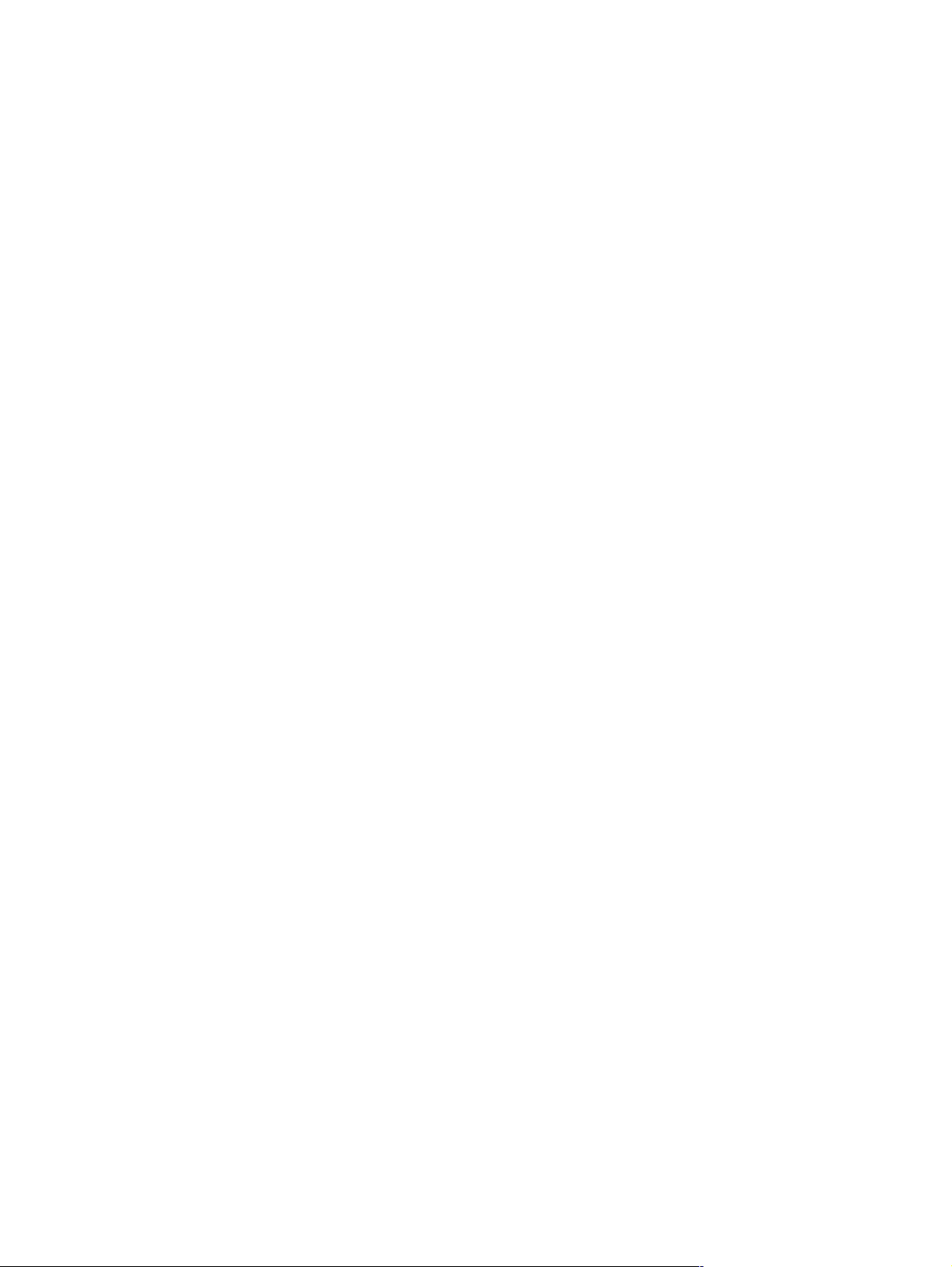
Software della stampante
Unitamente alla stampante vengono forniti alcuni programmi utili, che comprendono driver per
stampante e applicazioni opzionali. Per configurare facilmente la stampante e per sfruttarne
appieno le caratteristiche, HP consiglia di installare il software fornito.
Controllare le note sull'installazione e i file Leggimi sul CD-ROM della stampante per ulteriori
software e lingue. Il software HP non è disponibile in tutte le lingue.
Questa sezione fornisce informazioni sui seguenti argomenti:
●
"Sistemi operativi e componenti della stampante" a pagina 12
●
"Driver per la stampante" a pagina 14
●
"Software per computer Macintosh" a pagina 15
ITWW Software della stampante 11
Page 14
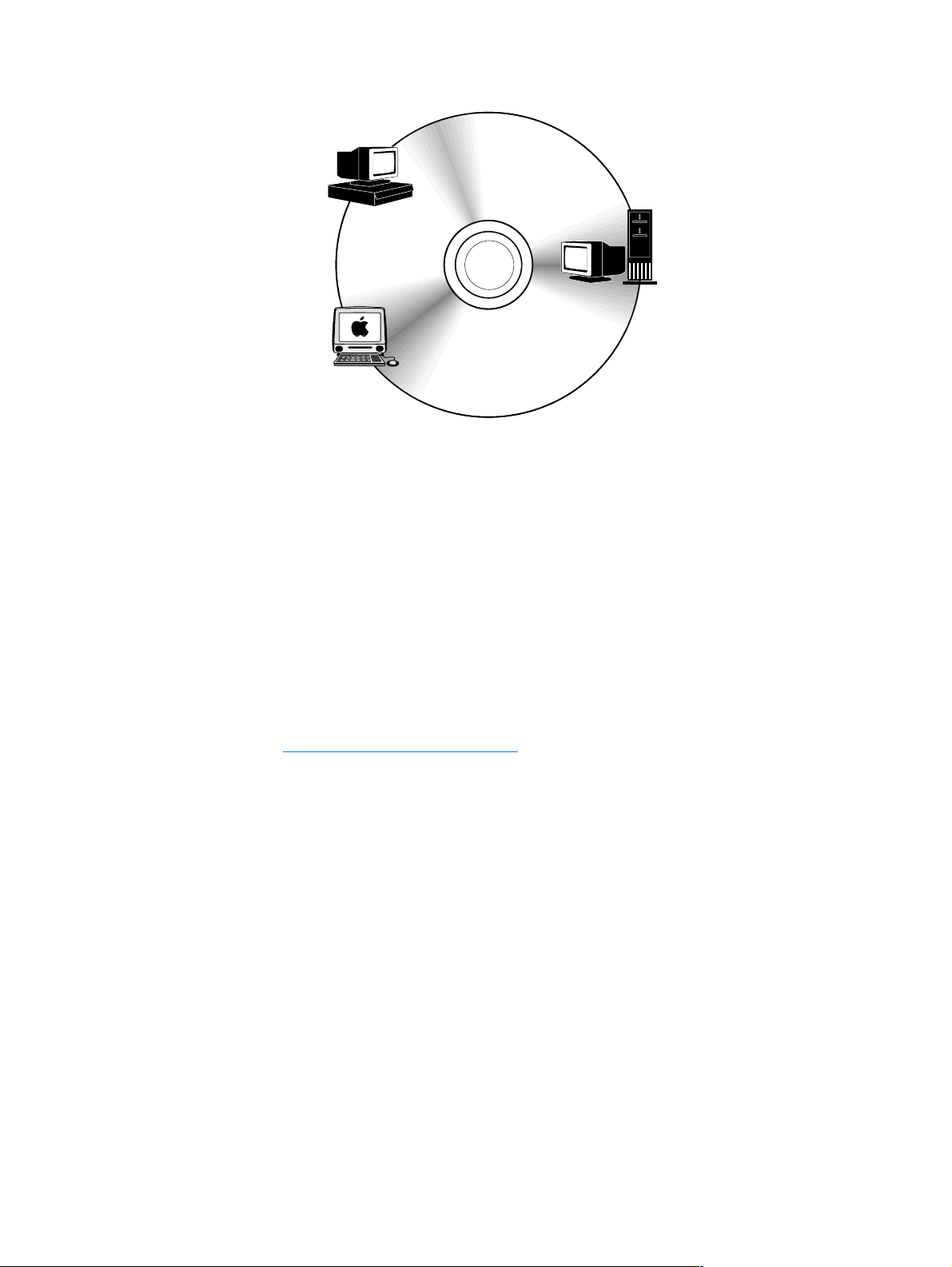
Sistemi operativi e componenti della stampante
Client
Windows
Amministratore
della rete -
Driver Windows
Amministratore della rete Software Macintosh
PPD
Driver Windows
Client
Macintosh
Utility HP LaserJet
Font
Software Macintosh
PPD
Utility HP LaserJet
Il CD-ROM della stampante contiene i componenti software e i driver per gli utenti finali e gli
amministratori di rete. Per usufruire appieno delle funzioni della stampante è necessario
installare i driver per stampante presenti su questo CD-ROM. Gli altri programmi sono
consigliati ma non necessari. Consultare le note sull'installazione e i file Leggimi sul
CD-ROM della stampante per ulteriori informazioni.
Il CD-ROM comprende il software sviluppato per gli utenti finali e gli amministratori di rete che
utilizzano i seguenti sistemi operativi:
●
Microsoft® Windows®95, Windows 98 e Windows Me (Millennium Edition)
●
Microsoft Windows NT®4.0
●
Microsoft Windows 2000 e Windows XP
●
Apple Mac OS, dalla versione 8.6 alla versione 9.xx, 10.1 o superiore
I driver per stampante più recenti per tutti i sistemi operativi supportati sono disponibili
all'indirizzo http://www.hp.com/support/lj2300
. Se non si dispone di accesso a Internet,
consultare l'opuscolo di assistenza fornito con la stampante per informazioni su come
ottenere il software più recente.
12 Capitolo 1 Nozioni fondamentali sulla stampante ITWW
Page 15
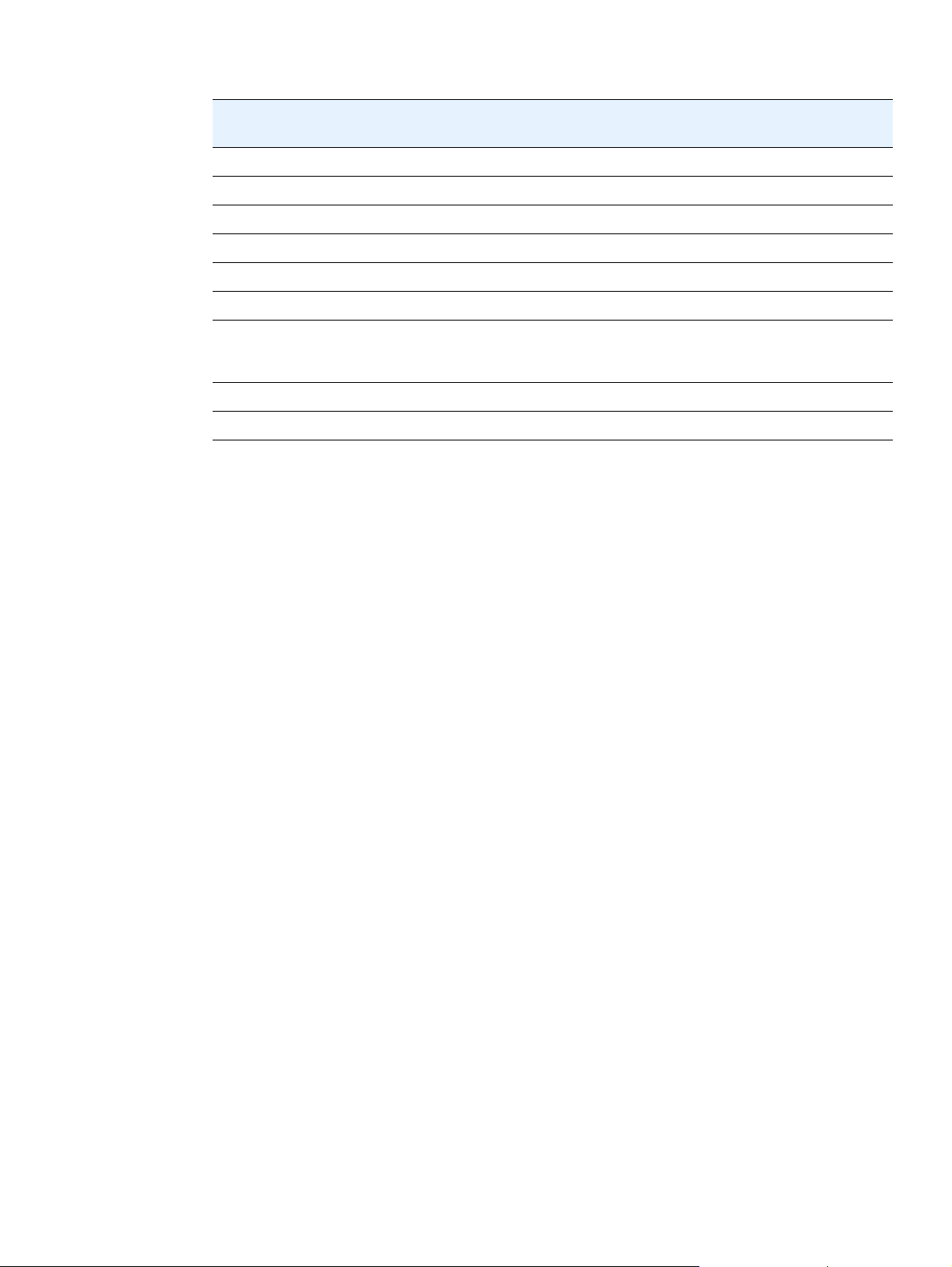
Nella tabella seguente vengono elencati i programmi disponibili per la stampante.
Software
Windows Installer
PCL 6
PCL 5e
Emulazione PostScript
HP Web Jetadmin*
Macintosh Installer
File PPD (PostScript
Printer Description)
di Macintosh
Driver IBM*
Modelli di script*
*Disponibile solo sul World Wide Web.
Windows
9x/Me
xxx
xxx
xxx
xxx
Windows
NT 4.0
Windows
2000/XP
Mac OS
UNIX/
Linux
xx x
x
x
x
OS/2
x
ITWW Software della stampante 13
Page 16
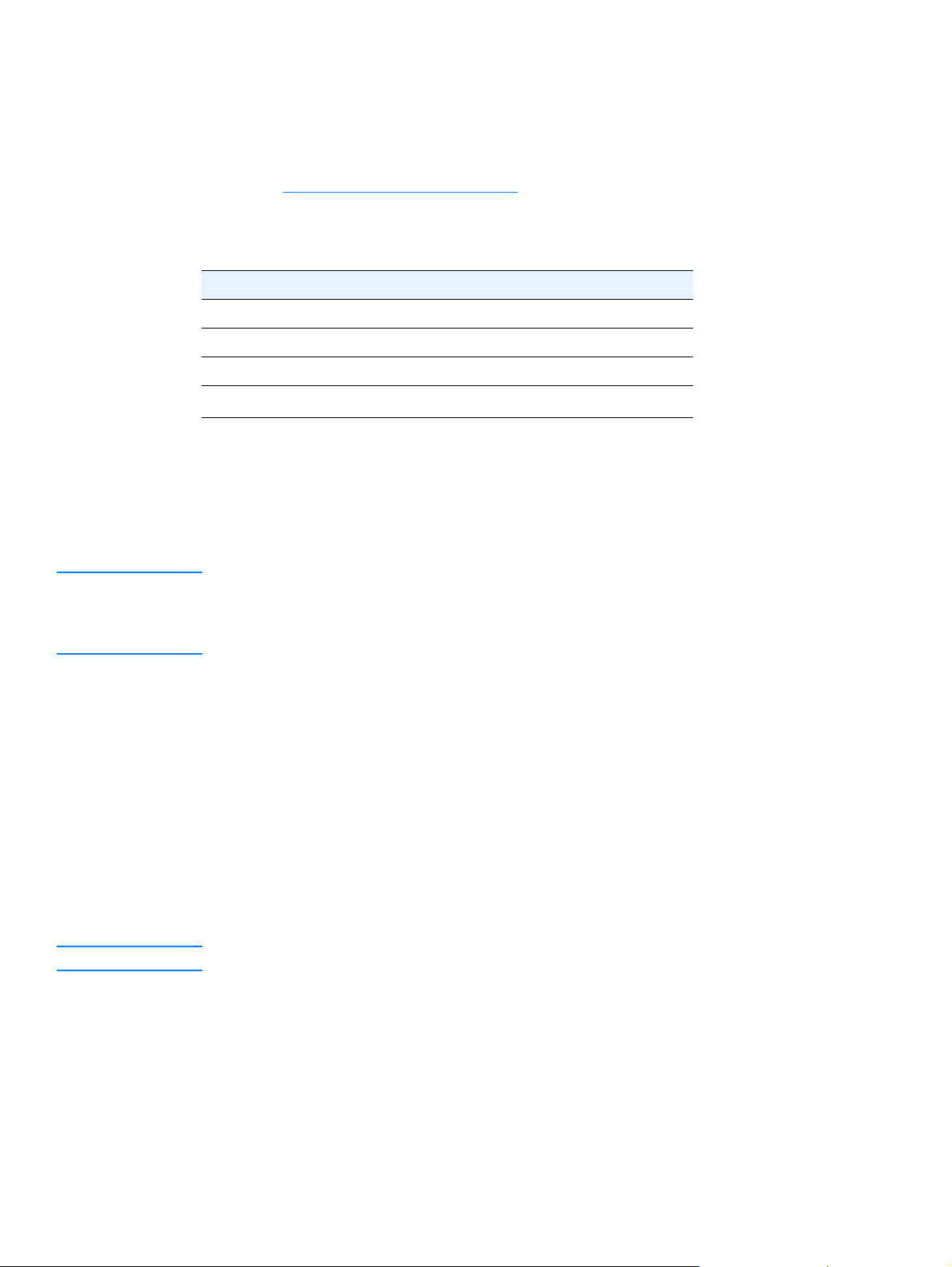
Driver per la stampante
I driver consentono di accedere alle funzioni della stampante e permettono al computer di
comunicare con la stampante stessa (mediante un linguaggio di stampa). Consultare le note
sull'installazione e i file Leggimi sul CD-ROM della stampante per ulteriori software e lingue.
Insieme alla stampante vengono forniti i seguenti driver: I driver più recenti sono disponibili
all'indirizzo http://www.hp.com/support/lj2300
Windows, il programma di installazione del software di gestione della stampante verifica
automaticamente se il computer dispone dell'accesso a Internet per scaricare i driver più recenti.
. A seconda della configurazione dei computer
Sistema operativo PCL 6 PCL 5e PS PPD
Windows 95, 98, Me
Windows NT 4.0
Windows 2000, XP
Mac OS
1. File PPD (PostScript Printer Description).
È possibile ottenere i modelli di script per UNIX
xxxx
xxxx
xxxx
xx
®
e Linux scaricandoli da Internet o richiedendoli
1
a un centro di assistenza HP autorizzato. Vedere l'opuscolo di assistenza fornito con la
stampante.
I driver OS/2 sono forniti da IBM e sono compresi con OS/2.
Nota Se il driver della stampante desiderato non è presente nel CD-ROM o non è elencato in queste
pagine, consultare le note sull'installazione e i file Leggimi per verificare se il driver è supportato.
Se non è supportato, rivolgersi al produttore o al distributore del software in uso e richiedere il
driver per la stampante.
Scelta del driver adeguato per la stampante
Selezionare il driver della stampante in base all'uso previsto. Alcune funzioni della stampante
sono disponibili solo con i driver PCL 6. Per l'uso di queste funzioni, consultare la Guida del
driver per la stampante.
●
Utilizzare il driver PCL 6 per sfruttare pienamente le funzioni della stampante. Per le attività
di stampa generiche, il driver PCL 6 offre prestazioni e qualità di stampa ottimali.
●
Utilizzare il driver PCL 5e se è necessaria una retro-compatibilità con driver PCL precedenti
o stampanti meno recenti.
●
Utilizzare il driver PS se la stampa viene eseguita prevalentemente da programmi PostScript
specifici, quali Adobe
o per il supporto DIMM dei font PS.
®
o Corel, per una compatibilità con i requisiti di PostScript Level 3
Nota La stampante passa automaticamente dal linguaggio PS a quello PCL e viceversa.
Guida del driver della stampante
Tutti i driver per stampante sono dotati di una Guida visualizzabile mediante il pulsante Guida,
il tasto F1 della tastiera o un punto interrogativo visibile nell'angolo in alto a destra della
schermata del driver (in base al sistema operativo Windows utilizzato). Queste schermate
contengono informazioni dettagliate sul driver specifico. La Guida del driver per la stampante
è separata da quella del programma.
14 Capitolo 1 Nozioni fondamentali sulla stampante ITWW
Page 17
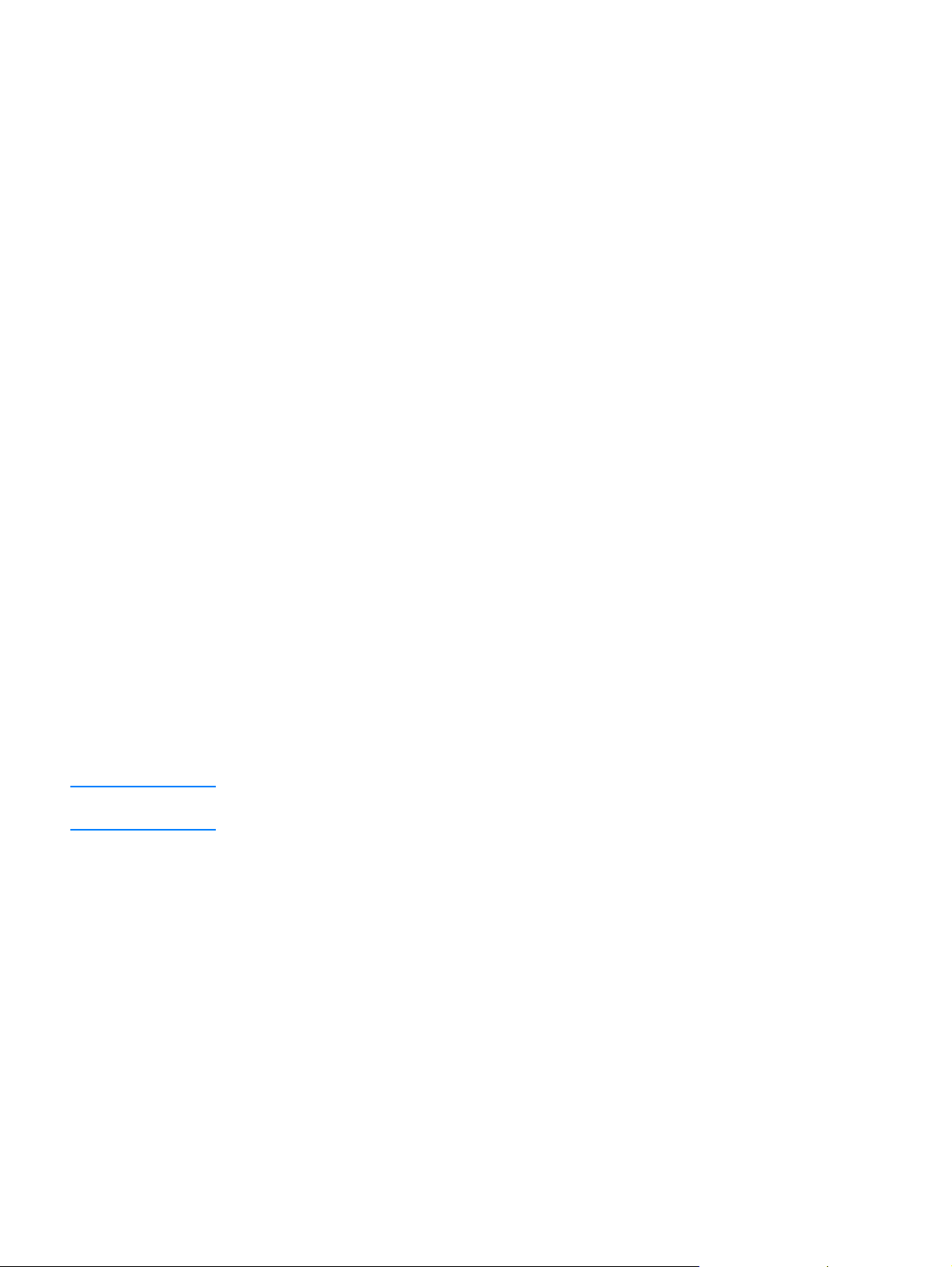
Software per computer Macintosh
Il programma di installazione HP fornisce i file PPD, PDE (Printer Dialog Extensions) e l'utility
HP LaserJet da utilizzare con i computer Macintosh.
Se la stampante è collegata in rete, è possibile utilizzare il server Web incorporato mediante i
computer Macintosh. Per ulteriori informazioni, vedere "Utilizzo del server Web incorporato" a
pagina 64.
PPD
I file PPD, insieme al driver Apple LaserWriter®8 per sistemi OS dalla versione 8 alla versione
9.x.x e il PS Converter per OS versione X 10.1 o superiore, consentono all'utente di accedere
alle funzioni della stampante e al computer di comunicare con la stampante. Il CD-ROM contiene
un programma di installazione per i PPD, i PDE e altro software. Utilizzare il driver PS
appropriato fornito con il sistema operativo.
PDE
I file PDE (Printer Dialog Extensions), insieme al driver Apple LaserWriter per OS X, consentono
all'utente di accedere alle funzioni della stampante e al computer di comunicare con la
stampante. Il CD-ROM contiene un programma di installazione per i PPD, i PDE e altro software.
Utilizzare il driver Apple LaserWriter appropriato fornito con il sistema operativo.
Utility HP LaserJet
Utilizzare l'utility HP LaserJet per controllare alcune funzioni non disponibili nel driver.
Le schermate illustrate facilitano ulteriormente la selezione delle funzioni della stampante
dal computer Macintosh. Utilizzare l'utility HP LaserJet per effettuare le seguenti operazioni:
●
personalizzare i messaggi del pannello di controllo della stampante
●
assegnare il nome alla stampante, assegnare la stampante ad una zona della rete, scaricare
file e font e cambiare la maggior parte delle impostazioni della stampante
●
impostare una password per la stampante
●
utilizzare il computer per bloccare le funzioni del pannello di controllo per impedire l'accesso
non autorizzato (consultare la Guida del software della stampante)
●
configurare e impostare la stampante per la stampa IP.
Nota L'utility HP LaserJet attualmente non è supportata in OS X, ma è supportata nell'ambiente
Classic.
ITWW Software della stampante 15
Page 18
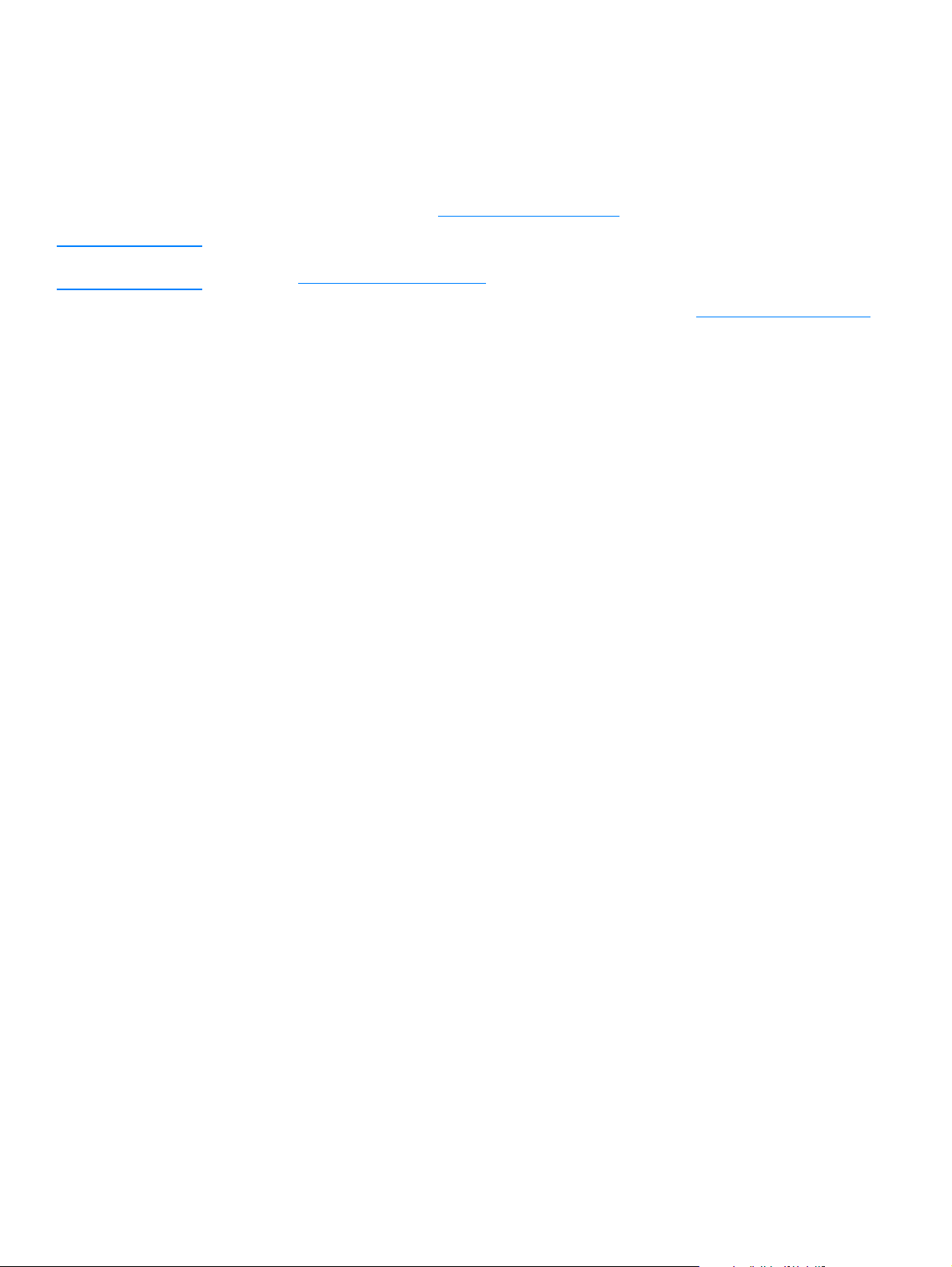
Installazione del software del sistema di stampa
Con la stampante viene fornito un CD-ROM che contiene il software del sistema di stampa
e i driver della stampante. Per usufruire appieno delle funzioni della stampante è necessario
installare il software del sistema di stampa presente su questo CD-ROM.
Se non si dispone dell'accesso all'unità CD-ROM, è possibile scaricare il software del sistema
di stampa da Internet all'indirizzo http://www.hp.com/lj2300.
Nota È possibile scaricare i modelli di script di esempio per UNIX® (HP-UX®, Sun Solaris) e reti Linux
dall'indirizzo http://www.hp.com/support.
È possibile scaricare gratuitamente il software aggiornato dall'indirizzo http://www.hp.com/2300
Una volta seguite le istruzioni di installazione e caricato il software, vedere "Utilizzo delle funzioni
del driver per la stampante" a pagina 52 per sfruttare al meglio la stampante.
Scegliere la procedura di installazione tra quelle di seguito riportate:
●
"Installazione del software del sistema di stampa Windows per collegamenti diretti" a
pagina 16
●
"Installazione del software del sistema di stampa Windows per reti" a pagina 17
●
"Installazione del software del sistema di stampa Macintosh per reti" a pagina 18
●
"Installazione del software del sistema di stampa Macintosh per collegamenti diretti" a
pagina 19
●
"Installazione del software dopo il collegamento del cavo parallelo o USB" a pagina 20
Installazione del software del sistema di stampa Windows per collegamenti diretti
Questa sezione mostra come installare il software del sistema di stampa per Microsoft
Windows 95, Windows 98, Windows Me, Windows NT 4.0, Windows 2000 e Windows XP.
Quando si installa il software di stampa in un ambiente di collegamento diretto, installare sempre
il software prima di collegare il cavo parallelo o USB. Se il cavo parallelo o USB è stato collegato
prima dell'installazione del software, vedere "Installazione del software dopo il collegamento del
cavo parallelo o USB" a pagina 20.
.
Per il collegamento diretto è possibile utilizzare un cavo parallelo o USB. Non è possibile
collegare i cavi paralleli e USB contemporaneamente. Utilizzare un cavo compatibile con
IEEE 1284 o un cavo USB standard lungo 2 metri.
Windows 95 e NT 4.0 non supportano i collegamenti con cavi USB.
Installazione del software del sistema di stampa
1 Chiudere tutti i programmi software aperti o in esecuzione.
2 Inserire il CD-ROM nell'apposita unità.
Se non viene visualizzata la schermata di benvenuto, avviare il CD-ROM utilizzando
la seguente procedura:
a Sul menu Start/Avvio, fare clic su Esegui.
b Immettere quanto segue, dove X è la lettera dell'unità CD-ROM: X:\setup
c Fare clic su OK.
3 Quando richiesto, fare clic su Installa stampante e seguire le istruzioni sullo schermo del
computer.
16 Capitolo 1 Nozioni fondamentali sulla stampante ITWW
Page 19
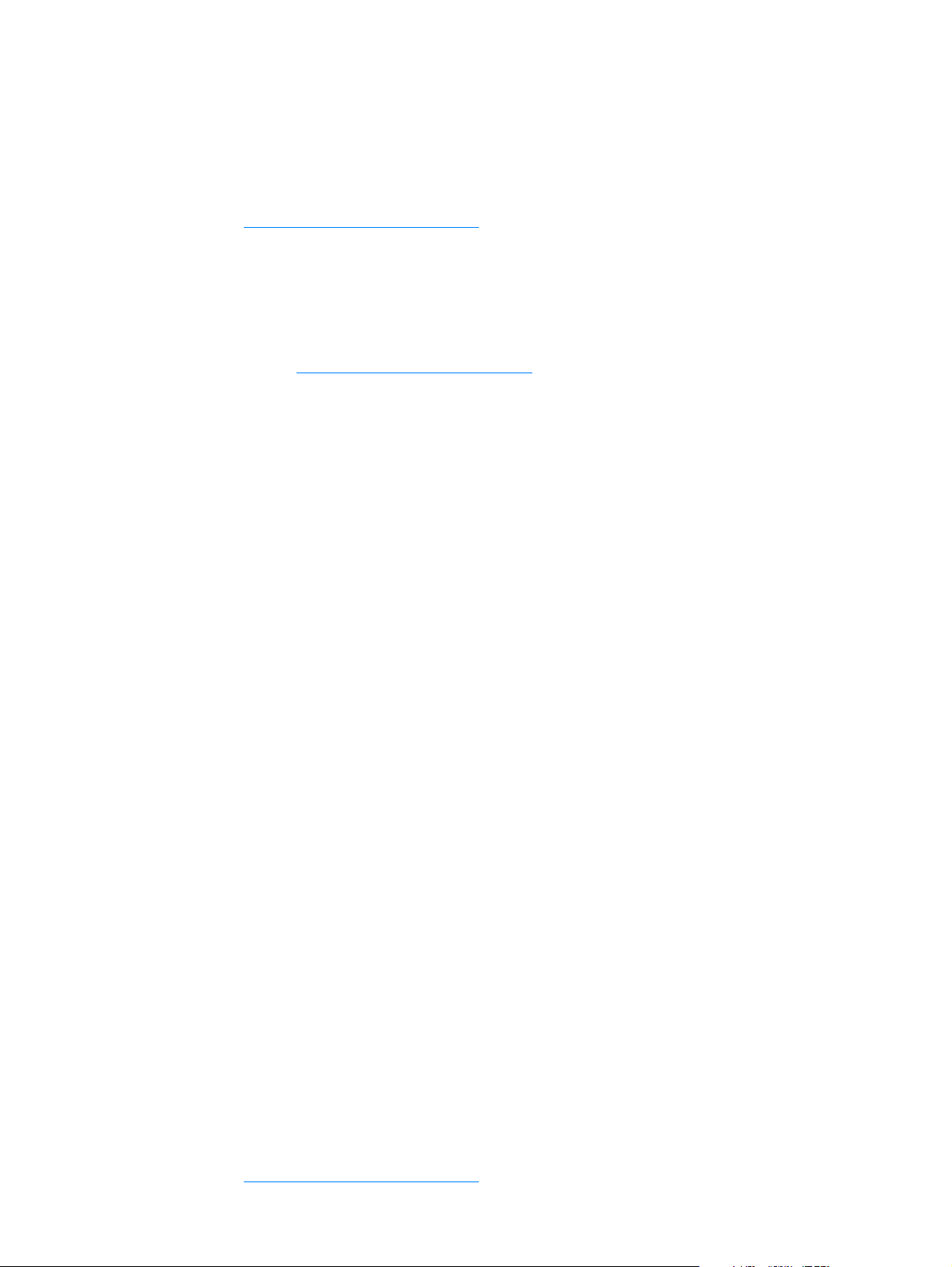
4 Una volta completata l'installazione, fare clic su Fine.
5 Riavviare il computer.
6 Stampare una pagina da un programma qualsiasi per verificare che il software sia stato
installato correttamente.
In caso di problemi di installazione, reinstallare il software. Se il problema persiste,
controllare le note sull'installazione e i file Leggimi sul CD-ROM della stampante o
sull'opuscolo di assistenza forniti con la stampante o andare all'indirizzo
http://www.hp.com/support/lj2300
per avere un supporto o ricevere ulteriori informazioni.
Installazione del software del sistema di stampa
Windows per reti
Il software fornito sul CD-ROM della stampante supporta l'installazione in una rete Microsoft,
eccetto che per Windows 3.1x. Per l'installazione in rete con altri sistemi operativi, andare
all'indirizzo http://www.hp.com/support/lj2300
Il server di stampa HP Jetdirect compreso con la stampante HP LaserJet 2300n,
HP LaserJet 2300dn o HP LaserJet 2300dtn dispone di una porta di rete 10/100Base-TX.
Se è necessario un server di stampa HP Jetdirect con un altro tipo di porta di rete, vedere
"Ordinazione di componenti, accessori e forniture" a pagina 120 o contattare il rivenditore HP
locale. Vedere "Come contattare HP" a pagina 129.
Il programma di installazione non supporta l'installazione della stampante o la creazione di un
oggetto stampante sui server Novell. Supporta solo installazioni in rete in modalità diretta tra
computer e stampanti Windows. Per installare la stampante e creare gli oggetti su un server
Novell, utilizzare un'utility HP, quale HP Web Jetadmin o procedura guidata HP Install Network
Printer o un'utility Novell, quale NWadmin.
.
Installazione del software del sistema di stampa
1 Se l'installazione avviene in Windows NT 4.0, Windows 2000 o Windows XP, verificare
di disporre dei privilegi di amministratore.
2 Assicurarsi che il server di stampa HP Jetdirect sia configurato correttamente per la rete
stampando la pagina di configurazione. Vedere "Pagina di configurazione" a pagina 75.
Nella seconda pagina, individuare l'indirizzo IP della stampante. Questo indirizzo potrebbe
risultare utile per completare l'installazione in rete.
3 Chiudere tutti i programmi software aperti o in esecuzione.
4 Inserire il CD-ROM nell'apposita unità.
Se non viene visualizzata la schermata di benvenuto, avviare il CD-ROM utilizzando
la seguente procedura:
a Sul menu Start/Avvio, fare clic su Esegui.
b Immettere quanto segue, dove X è la lettera dell'unità CD-ROM: X:\setup
c Fare clic su OK.
5 Quando richiesto, fare clic su Installa stampante e seguire le istruzioni sullo schermo
del computer.
6 Fare clic su Fine una volta completata l'installazione.
7 Riavviare il computer.
8 Stampare una pagina da un programma qualsiasi per verificare che il software sia stato
installato correttamente.
In caso di problemi di installazione, reinstallare il software. Se il problema persiste,
controllare le note sull'installazione e i file Leggimi sul CD-ROM della stampante
o sull'opuscolo di assistenza forniti con la stampante o andare all'indirizzo
http://www.hp.com/support/lj2300
ITWW Installazione del software del sistema di stampa 17
per avere un supporto o ricevere ulteriori informazioni.
Page 20
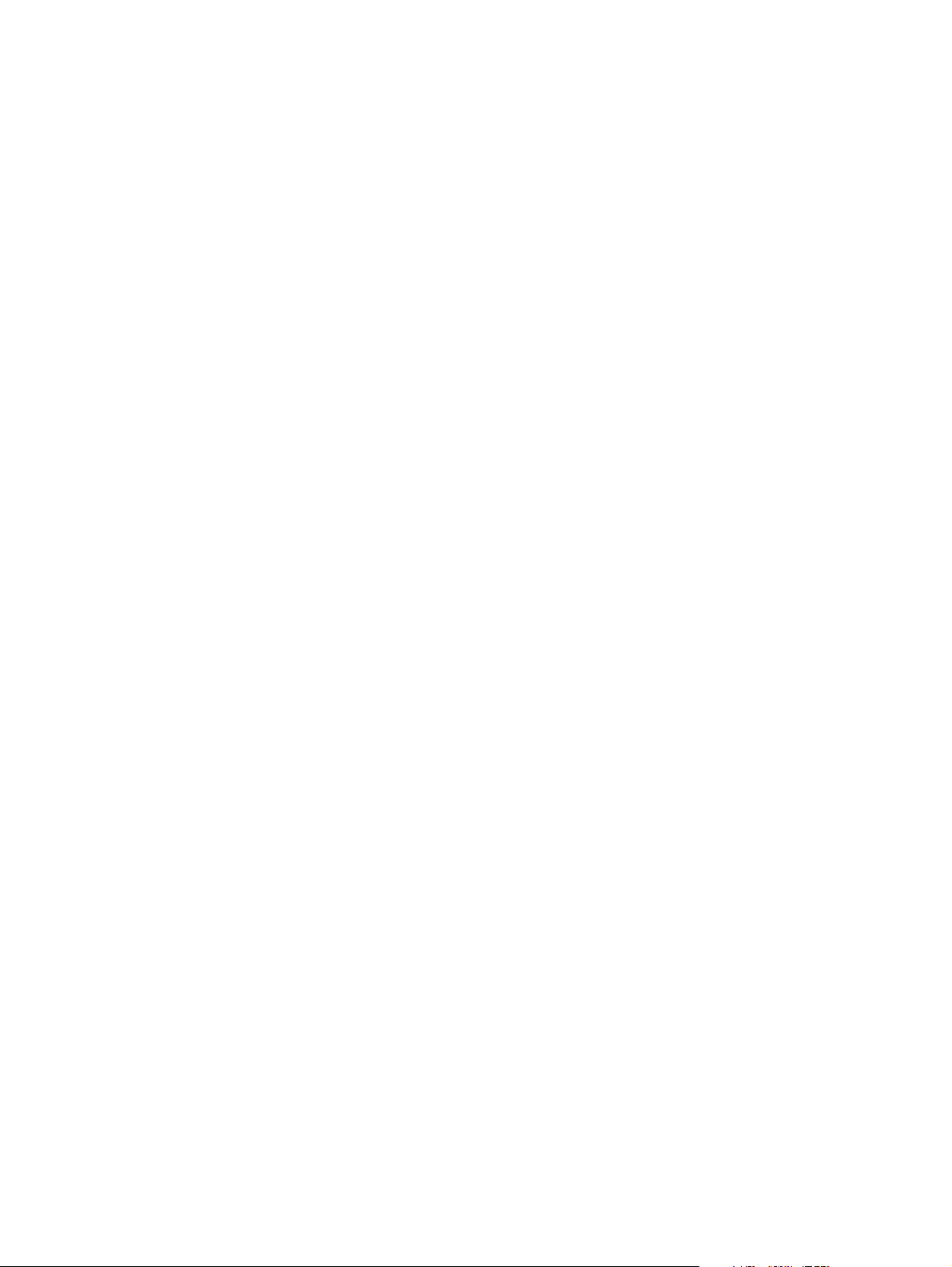
Configurazione di un computer Windows per l'utilizzo della stampante
di rete mediante la condivisione Windows
Se la stampante è collegata direttamente al computer mediante un cavo parallelo, è possibile
condividerla in rete in modo da renderla disponibile agli altri utenti della rete.
Per attivare la condivisione consultare la documentazione di Windows. Dopo aver condiviso
la stampante, installare il software della stampante su tutti i computer che devono utilizzarla.
Installazione del software del sistema di stampa
Macintosh per reti
Questa sezione descrive come installare il software del sistema di stampa Macintosh. Il software
del sistema di stampa supporta Mac OS 8.6 e versioni successive.
Il software del sistema di stampa comprende i seguenti componenti:
●
File PPD (PostScript® Printer Description)
I file PPD (PostScript (PS) Printer Description), insieme al driver di stampa
Apple LaserWriter 8, forniscono accesso alle funzioni della stampante e consentono al
computer di comunicare con la stampante. Sul CD-ROM fornito con la stampante, è incluso
il programma di installazione per i file PPD e altro software. Inoltre, utilizzare il driver per la
stampante Apple LaserWriter 8 fornito con il computer.
●
Utility HP LaserJet
L'utility HP LaserJet fornisce accesso alle funzioni non disponibili nel driver per la
stampante. Utilizzare le schermate illustrate per selezionare le funzioni della stampante
e completare le attività con la stampante:
• assegnare il nome alla stampante, assegnare la stampante ad una zona della rete,
scaricare file e font e cambiare la maggior parte delle impostazioni della stampante.
• Impostare una password per la stampante.
• Verificare i livelli delle parti consumabili della stampante.
• Configurare e impostare la stampante per la stampa IP (Internet Protocol) o AppleTalk.
Per installare i driver per la stampante in Mac OS 9.2 o versioni successive
1 Collegare il cavo di rete tra il server di stampa HP Jetdirect e una porta di rete.
2 Inserire il CD-ROM nell'apposita unità. Il menu CD-ROM si avvia automaticamente. Se il
menu del CD-ROM non si avvia automaticamente, fare doppio clic sull'icona del CD-ROM
sul desktop quindi fare doppio clic sull'icona Installer. Questa icona è posizionata nella
cartella Installer/<lingua> del CD-ROM di avvio, dove <lingua> corrisponde alla lingua
scelta. Ad esempio, la cartella Installer/inglese contiene l'icona Installer per il software
della stampante in inglese.
3 Seguire le istruzioni sullo schermo.
4 Dal menu Apple, aprire Scelta Risorse.
5 Selezionare LaserWriter 8 dal lato sinistro della finestra di dialogo Scelta Risorse.
6 Selezionare la stampante dall'elenco che viene visualizzato sul lato destro della finestra
di dialogo Scelta Risorse e selezionare Crea.
18 Capitolo 1 Nozioni fondamentali sulla stampante ITWW
Page 21
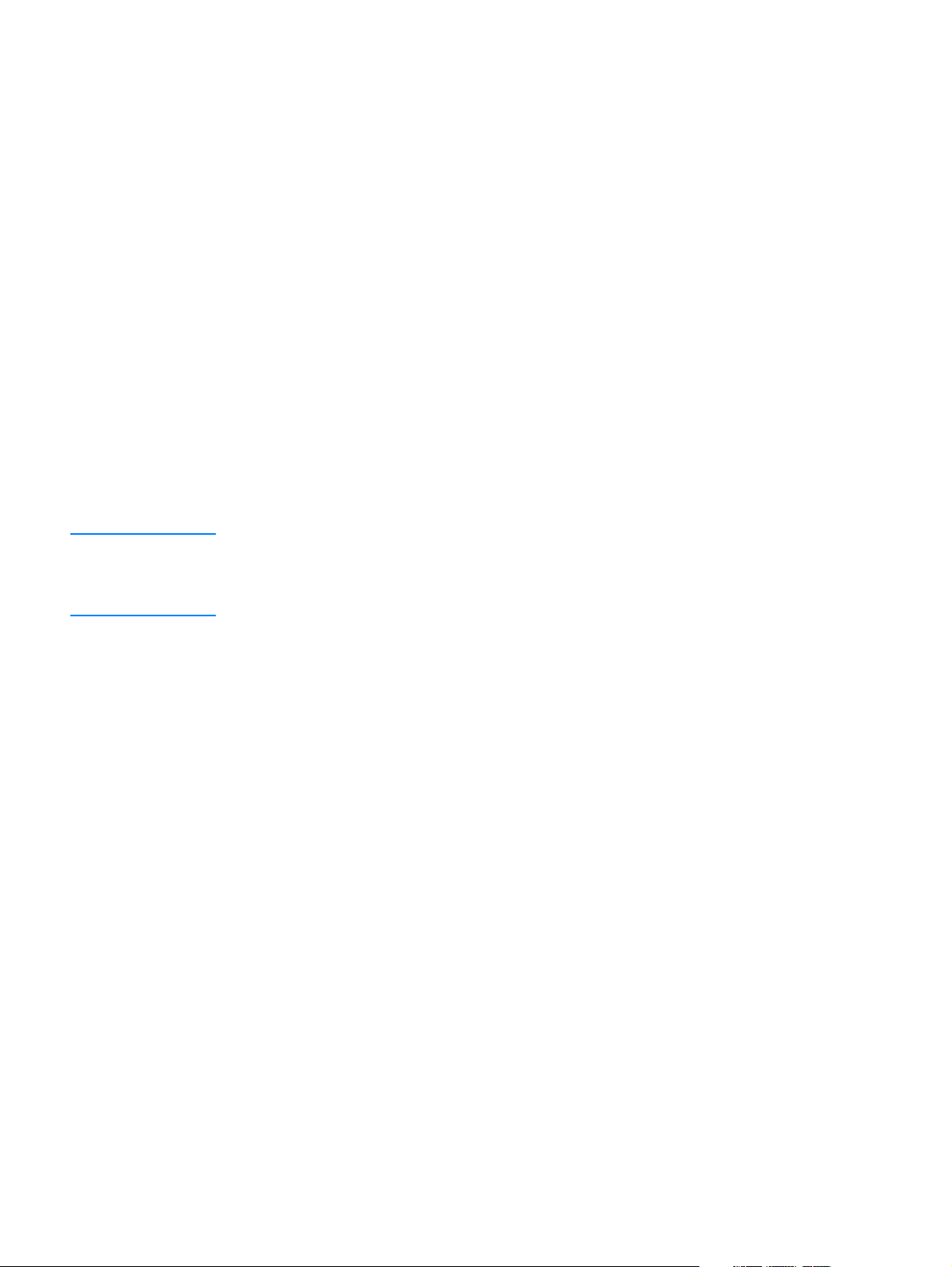
Per installare i driver per la stampante in Mac OS X
1 Collegare il cavo di rete tra il server di stampa HP Jetdirect e una porta di rete.
2 Inserire il CD-ROM nell'apposita unità. Il menu CD-ROM si avvia automaticamente. Se il
menu del CD-ROM non si avvia automaticamente, fare doppio clic sull'icona del CD-ROM
sul desktop quindi fare doppio clic sull'icona Installer. Questa icona è posizionata nella
cartella Installer/<lingua> del CD-ROM di avvio, dove <lingua> corrisponde alla lingua
scelta. Ad esempio, la cartella Installer/English contiene l'icona Installer per il software
della stampante in inglese.
3 Fare doppio clic sulla cartella HP LaserJet Installer.
4 Fare clic sulla cartella Mac OS X.
5 Fare doppio clic sull'icona Installer per la lingua desiderata.
6 Sul disco rigido del computer, fare doppio clic su Applicazioni, successivamente su Utility
esu Print Center.
7 Fare clic su Aggiungi stampante.
8 Selezionare il tipo di collegamento.
9 Selezionare il nome della stampante.
10 Fare clic su Aggiungi stampante.
11 Chiudere il Print Center facendo clic sul pulsante di chiusura in alto a sinistra.
Nota Alcune reti non consentono la configurazione automatica della stampante. Potrebbe essere
necessario selezionare manualmente il file PPD corretto quando si installa la stampante.
I computer Macintosh non possono essere collegati direttamente alla stampante.
Installazione del software del sistema di stampa Macintosh per collegamenti diretti
Questa sezione descrive come installare il software del sistema di stampa per Mac OS dalla
versione 8.6 alla 9.2.x e Mac OS X.
È necessario che il driver Apple LaserWriter sia installato per utilizzare i file PPD.
Utilizzare il driver Apple LaserWriter 8 fornito con il computer Macintosh.
Installazione del software del sistema di stampa
1 Collegare un cavo USB dalla porta USB della stampante alla porta USB del computer.
Utilizzare un cavo USB standard con una lunghezza di 2 metri. Vedere "Porte di interfaccia"
a pagina 27 per un'illustrazione.
2 Chiudere tutti i programmi software aperti o in esecuzione.
3 Inserire il CD-ROM nell'apposita unità ed eseguire il programma di installazione.
Il menu CD-ROM si avvia automaticamente. Se il menu del CD-ROM non si avvia
automaticamente, fare doppio clic sull'icona del CD-ROM sul desktop quindi fare doppio
clic sull'icona Installer. Questa icona è posizionata nella cartella Installer/<lingua> del
CD-ROM di avvio, dove <lingua> corrisponde alla lingua scelta.
4 Seguire le istruzioni sullo schermo del computer.
5 Riavviare il computer.
ITWW Installazione del software del sistema di stampa 19
Page 22
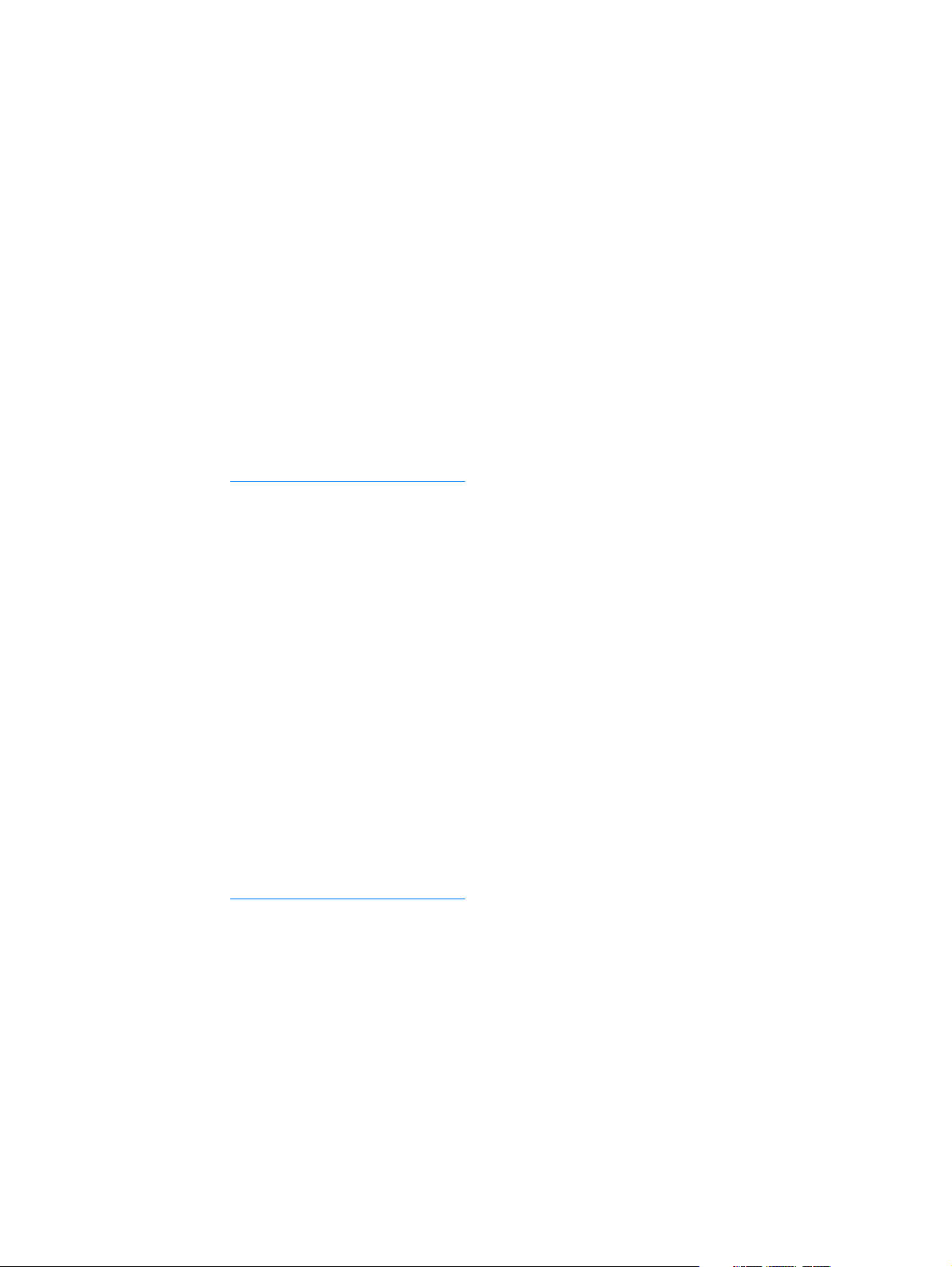
6 Per Mac OS X: da HD/Applicazioni/Utility/Print Center, avviare Print Center.
Se la stampante non si configura automaticamente, effettuare quanto segue:
a Fare clic su Aggiungi stampante.
b Dall'elenco delle stampanti, selezionare USB come tipo di collegamento.
c Selezionare la stampante e fare clic su Aggiungi in basso a sinistra.
Per Mac OS dalla versione 8.6 alla 9.2.x:
a da HD/Applicazioni/Utility, aprire Apple Desktop Printer Utility.
b Fare doppio clic su Stampante (USB).
c Accanto a Selezione stampante USB, fare clic su Modifica.
d Selezionare la stampante, fare clic su Auto imposta quindi fare clic su Crea.
e Sul menu Stampa, fare clic su Imposta stampante predefinita.
7 Stampare una pagina da un programma qualsiasi per verificare che il software sia stato
installato correttamente.
In caso di problemi di installazione, reinstallare il software. Se il problema persiste,
controllare le note sull'installazione e i file Leggimi sul CD-ROM della stampante
o sull'opuscolo di assistenza forniti con la stampante o andare all'indirizzo
http://www.hp.com/support/lj2300
per avere un supporto o ricevere ulteriori informazioni.
Installazione del software dopo il collegamento del cavo parallelo o USB
Se è stato già collegato un cavo parallelo o USB a un computer Windows, viene visualizzata la
finestra di dialogo Nuovo componente hardware individuato quando si accende il computer.
Installazione del software per Windows 95, Windows 98 o Windows Me
1 Nella finestra di dialogo Nuovo componente hardware individuato, fare clic su Ricerca
nell'unità CD-ROM.
2 Fare clic su Avanti.
3 Seguire le istruzioni sullo schermo del computer.
4 Stampare una pagina da un programma qualsiasi per verificare che il software sia stato
installato correttamente.
In caso di problemi di installazione, reinstallare il software. Se il problema persiste,
controllare le note sull'installazione e i file Leggimi sul CD-ROM della stampante
o sull'opuscolo di assistenza forniti con la stampante o andare all'indirizzo
http://www.hp.com/support/lj2300
per avere un supporto o ricevere ulteriori informazioni.
20 Capitolo 1 Nozioni fondamentali sulla stampante ITWW
Page 23
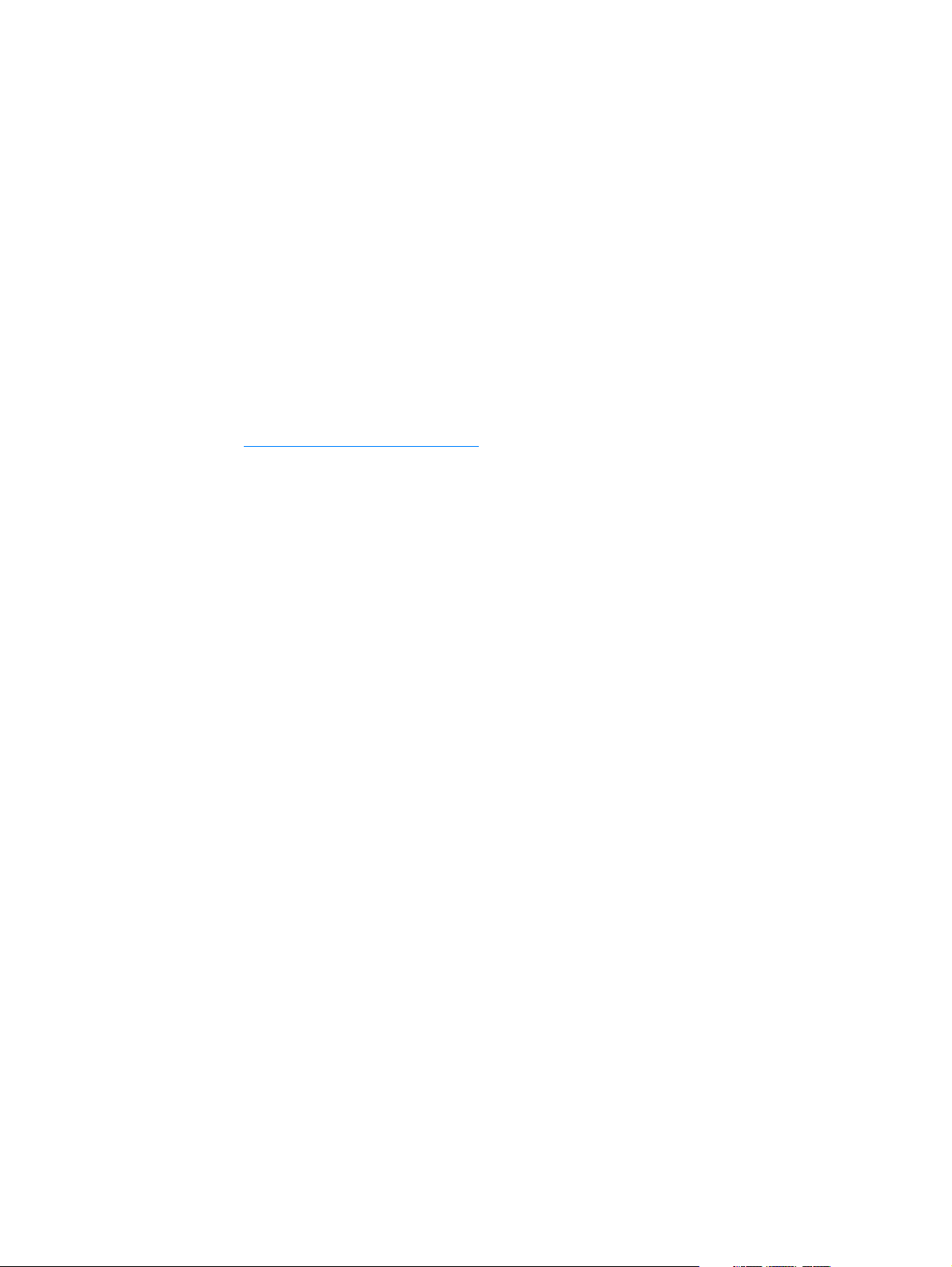
Installazione del software per Windows 2000 o Windows XP
1 Nella finestra di dialogo Nuovo componente hardware individuato, fare clic su Ricerca.
2 Sulla schermata Individua file del driver/Immettere il percorso dei file del driver,
selezionare la casella di controllo Specificare un percorso, deselezionare tutte le altre
caselle di controllo e fare clic su Avanti.
3 Immettere quanto segue, dove X è la lettera dell'unità CD-ROM: X:\2000XP
4 Fare clic su Avanti.
5 Seguire le istruzioni sullo schermo del computer.
6 Fare clic su Fine una volta completata l'installazione.
7 Selezionare una lingua e seguire le istruzioni sullo schermo del computer.
8 Stampare una pagina da un programma qualsiasi per verificare che il software sia stato
installato correttamente.
In caso di problemi di installazione, reinstallare il software. Se il problema persiste,
controllare le note sull'installazione e i file Leggimi sul CD-ROM della stampante
o sull'opuscolo di assistenza forniti con la stampante o andare all'indirizzo
http://www.hp.com/support/lj2300
per avere un supporto o ricevere ulteriori informazioni.
ITWW Installazione del software del sistema di stampa 21
Page 24
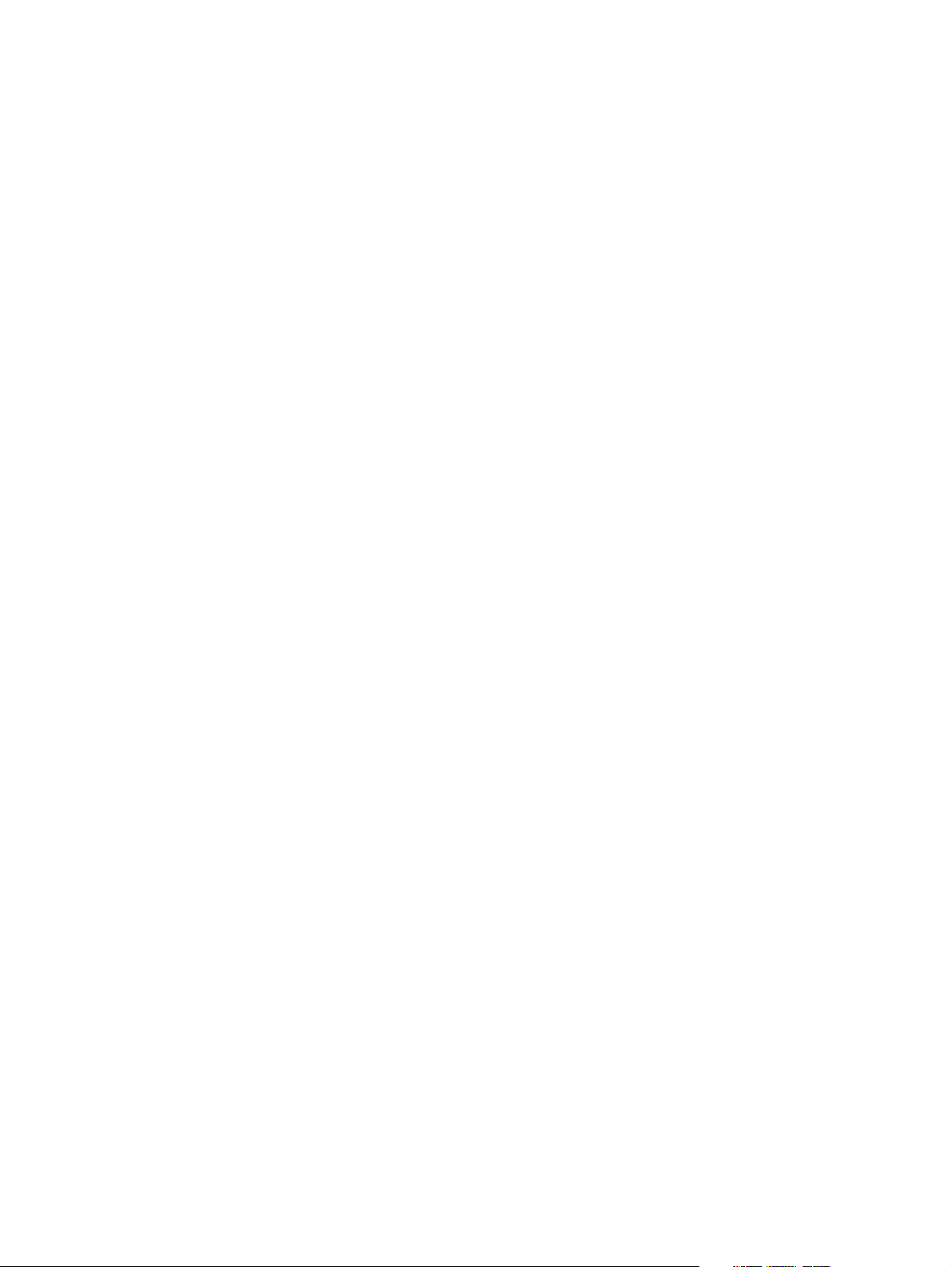
Disinstallazione del software
Questa sezione mostra come disinstallare il software del sistema di stampa.
Rimozione del software dai sistemi operativi Windows
Utilizzare il programma di disinstallazione nel gruppo di programmi HP LaserJet 2300/Tools per
selezionare e rimuovere uno o tutti i componenti del sistema di stampa HP di Windows.
1 Fare clic su Start/Avvio quindi fare clic su Programmi.
2 Selezionare HP LaserJet 2300 e fare clic su Tools.
3 Fare clic su Programma di disinstallazione.
4 Fare clic su Avanti.
5 Selezionare i componenti del sistema di stampa HP da disinstallare.
6 Fare clic su OK.
7 Per completare la procedura di disinstallazione, seguire le istruzioni visualizzate sullo
schermo del computer.
Rimozione del software dai sistemi operativi Macintosh
Trascinare la cartella HP LaserJet e i PPD al trash can.
22 Capitolo 1 Nozioni fondamentali sulla stampante ITWW
Page 25
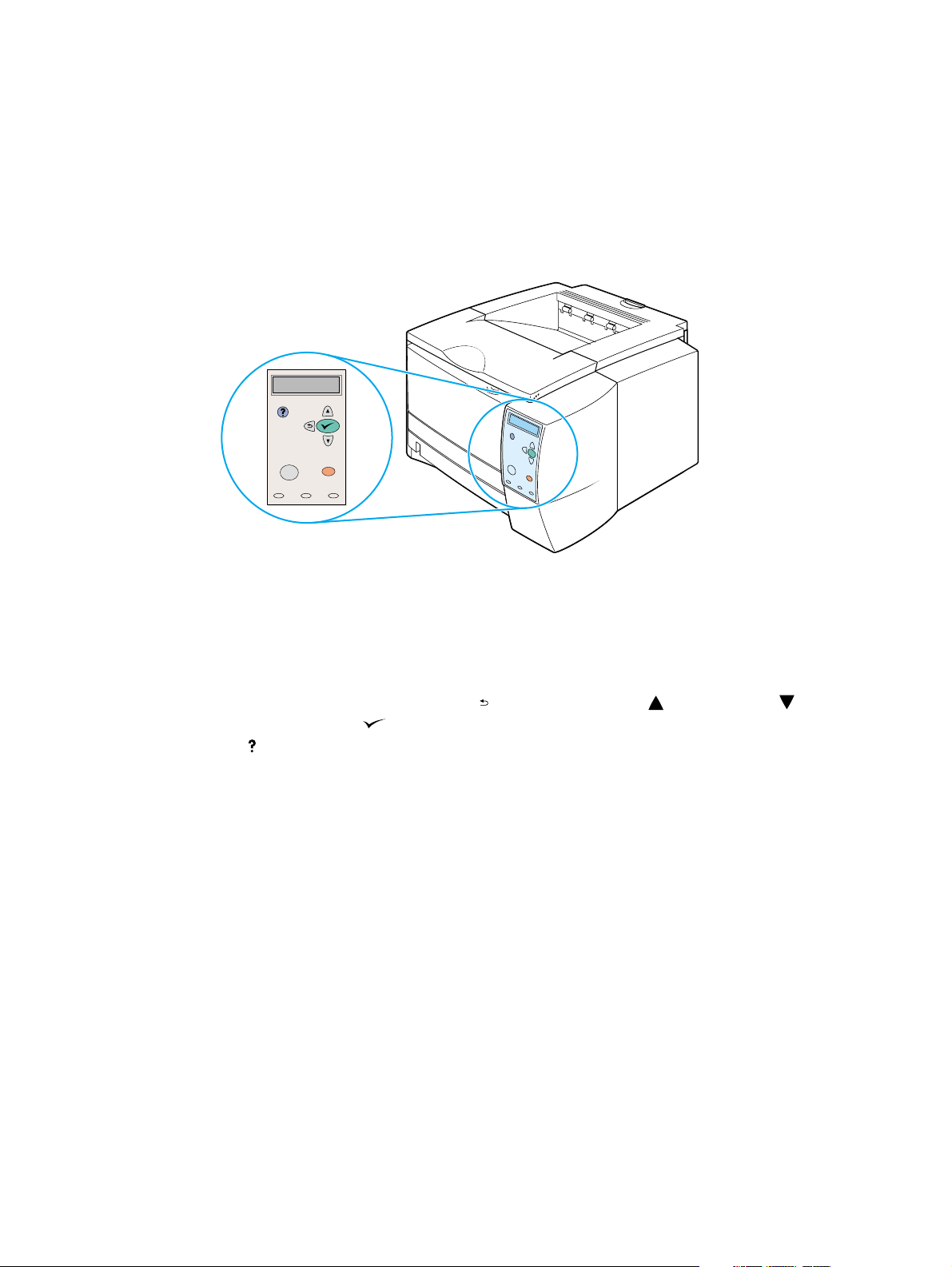
Pannello di controllo
Questa sezione fornisce informazioni sul pannello di controllo e sulle relative funzioni:
●
"Disposizione del pannello di controllo" a pagina 23
●
"Utilizzo del sistema Guida (?) della stampante" a pagina 26
●
"Stampa dei menu del pannello di controllo" a pagina 26
●
"Modifica delle impostazioni del pannello di controllo" a pagina 26
Disposizione del pannello di controllo
Il pannello di controllo comprende i seguenti elementi:
●
display grafico che può visualizzare fino a due righe di messaggi
●
quattro pulsanti di orientamento: (pulsante I
(pulsante GIÙ
●
(pulsante G
●
pulsante I
pulsante A
●
tre indicatori LED: spia P
●
) e (pulsante S
UIDA
NTERROMPI/RIAVVIA STAMPA
NNULLA LAVORO
)
RONTA
ELEZIONE
ATI
, D
e A
Vede re "Interpretazione dei messaggi del pannello di controllo" a pagina 91 per identificare
e risolvere i problemi dei messaggi del pannello di controllo.
NDIETRO
)
TTENZIONE
), (pulsante SU),
ITWW Pannello di controllo 23
Page 26
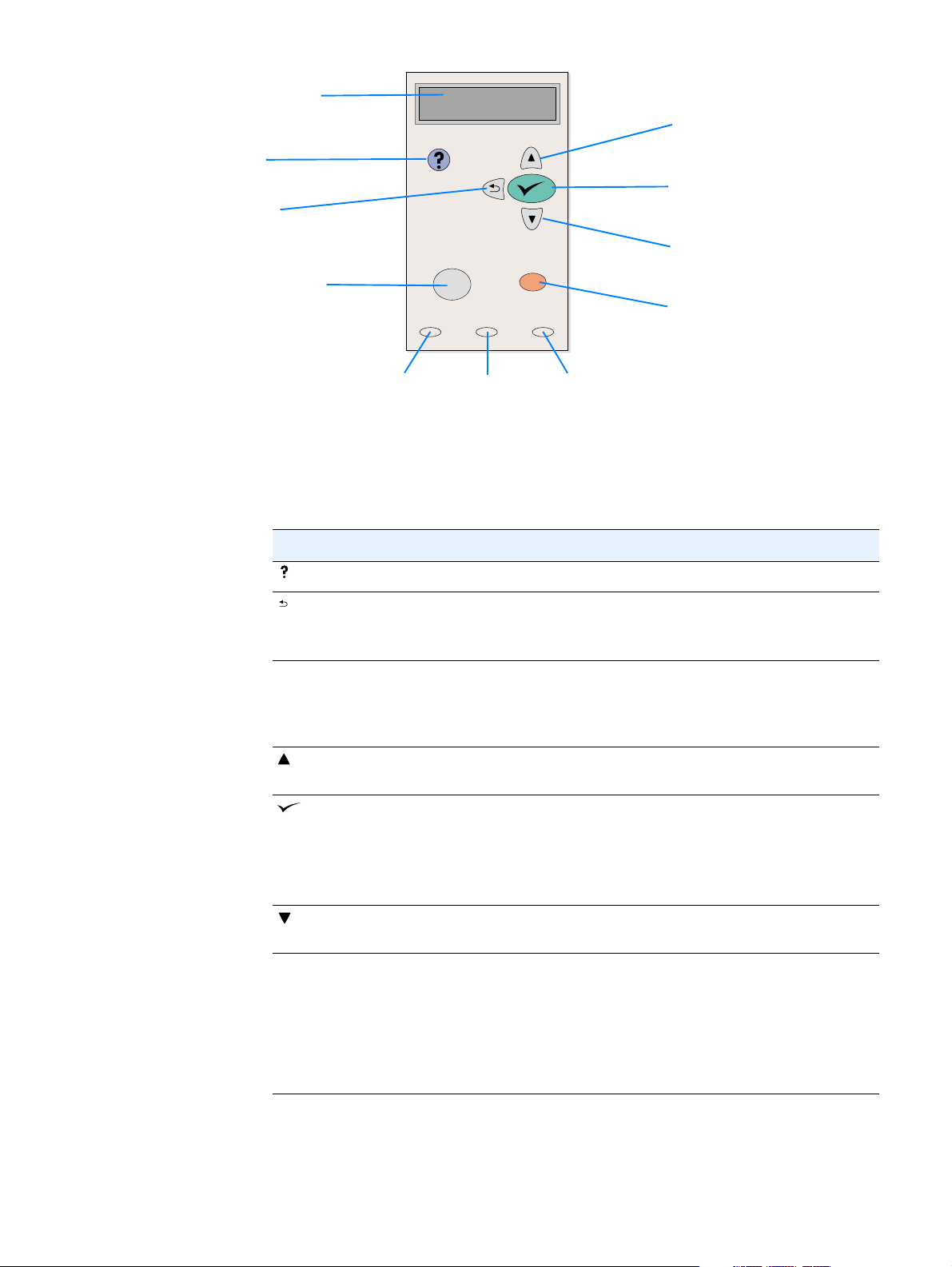
Display grafico
pulsante
UIDA
G
pulsante
NDIETRO
I
NTERROMPI
I
R
IAVVIA STAMPA
/
pulsante
S
PIA
Pronta
S
PIA
Dati
Pulsanti del pannello di controllo
Pulsante Funzione
S
PIA
Attenzione
U
S
pulsante
pulsante
S
ELEZIONE
pulsante
G
IÙ
NNULLA LAVORO
A
pulsante
(
UIDA)
G
NDIETRO)
I
(
NTERROMPI
I
RIAVVIA
(
(
(
NNULLA LAVORO
A
STAMPA
U)
S
ELEZIONE)
S
IÙ)
G
/
Fornisce informazioni sul messaggio visualizzato sul display grafico.
●
Consente di tornare indietro di un livello su un menu ad albero o alla
●
voce numerica precedente.
Se premuto per più di un secondo, consente di uscire da tutti i menu.
●
NTERROMPI: Interrompe la stampa del lavoro corrente ed espelle tutte
I
●
le pagine attive dal percorso della carta.
IAVVIA STAMPA: Riporta la stampante allo stato Pronta o occupata
R
●
uscendo dai menu o dalla Guida in linea.
Consente di tornare alla prima voce dell'elenco o di aumentare
●
il valore delle voci numeriche.
Apre i menu e naviga attraverso i livelli di menu.
●
Elimina una condizione di errore quando possibile.
●
Salva un valore selezionato per una voce.
●
Esegue l'operazione associata alla voce evidenziata sul
●
display grafico.
Consente di spostarsi alla voce successiva nell'elenco o di diminuire il
●
valore delle voci numeriche.
Annulla il processo di stampa corrente ed espelle tutte le pagine attive
●
dal percorso della carta. Il tempo necessario per l'annullamento
dipende dalle dimensioni del processo di stampa. Premere solo una
volta questo pulsante.
Nota: le spie del pannello di controllo lampeggiano mentre il processo di
stampa viene annullato sia dalla stampante che dal computer e ritornano
RONTA accesa).
allo stato Pronta (spia
P
24 Capitolo 1 Nozioni fondamentali sulla stampante ITWW
Page 27
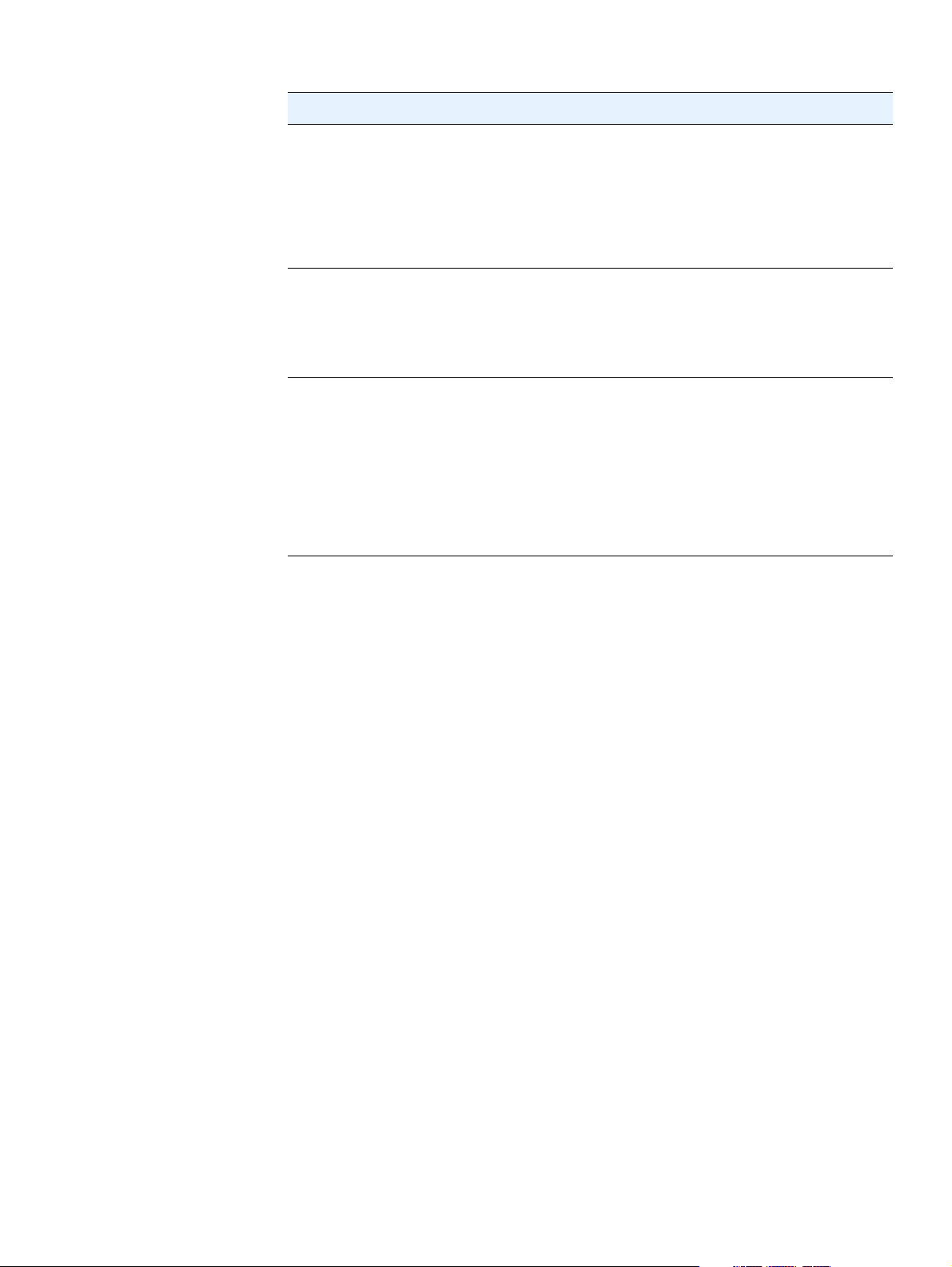
Spie del pannello di controllo
Spia Stato Indicazione
PRONTA
ATI
D
TTENZIONE
A
Accesa La stampante è accesa e pronta ad accettare dati da stampare.
Spenta La stampante non può accettare i dati perché è spenta
(in pausa) o ha rilevato un errore.
Lampeggiante La stampante si sta spegnendo. La stampante arresta
l'elaborazione del processo di stampa corrente ed espelle tutte
le pagine attive dal percorso della carta.
Accesa La stampante ha dati da stampare, ma la ricezione non è
completa.
Spenta La stampante non ha dati da stampare.
Lampeggiante La stampante sta elaborando o stampando dei dati.
Accesa La stampante ha rilevato un problema. Leggere il messaggio
visualizzato sul display del pannello di controllo e
successivamente spegnere e riaccendere la stampante. Vedere
"Interpretazione dei messaggi del pannello di controllo" a
pagina 91 per un aiuto su come risolvere i problemi.
Spenta La stampante sta funzionando senza errori.
Lampeggiante È richiesto un intervento. Vedere il display del pannello di
controllo.
ITWW Pannello di controllo 25
Page 28
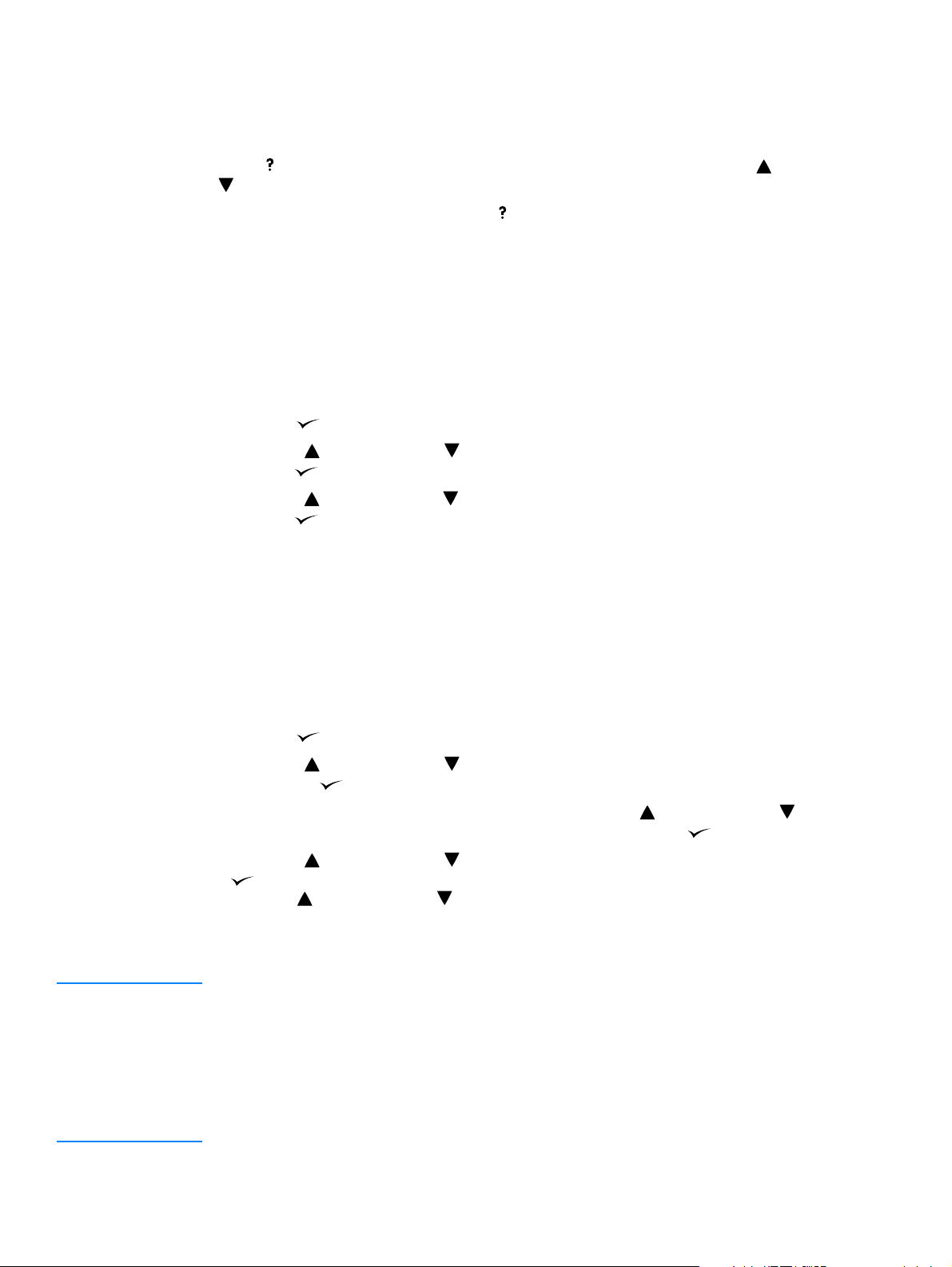
Utilizzo del sistema Guida (?) della stampante
La stampante è dotata di una Guida accessibile tramite il pannello di controllo che fornisce
istruzioni per la correzione della maggior parte degli errori.
Per visualizzare l'argomento della Guida relativo a un messaggio (se disponibile), premere il
pulsante (G
e (pulsante GIÙ
UIDA
). Se l'argomento della Guida supera le due righe, utilizzare (pulsante SU)
) per visualizzare l'intero argomento.
Per uscire dalla Guida, premere di nuovo (pulsante G
UIDA
).
Stampa dei menu del pannello di controllo
Per visualizzare le impostazioni correnti di tutti i menu e le voci disponibili nel pannello di
controllo, stampare una mappa dei menu. È possibile conservare la mappa dei menu accanto
alla stampante come riferimento.
Per stampare una mappa dei menu del pannello di controllo
1 Premere (pulsante S
2 Utilizzare (pulsante S
premere (pulsante SELEZIONE
3 Utilizzare (pulsante S
premere (pulsante SELEZIONE
ELEZIONE
U
) o (pulsante GIÙ) per visualizzare le INFORMAZIONI, quindi
U
) o (pulsante GIÙ) per visualizzare STAMPA MAPPA MENU, quindi
) per aprire i menu.
).
).
Modifica delle impostazioni del pannello di controllo
Per un elenco completo delle opzioni di menu e dei valori disponibili, vedere "Menu del pannello
di controllo" a pagina 149. Alcune opzioni di menu appaiono solo se è stato installato il vassoio
o l'accessorio associato. Ad esempio, il menu EIO viene visualizzato solo se è stata installata
una scheda EIO.
Modifica delle impostazioni del pannello di controllo
1 Premere (pulsante S
2 Utilizzare (pulsante S
ELEZIONE
U
) o (pulsante GIÙ) per visualizzare il menu desiderato
e premere il (pulsante SELEZIONE
3 Alcuni menu possono includere più sottomenu. Utilizzare (pulsante S
GIÙ
) per visualizzare la voce di sottomenu desiderata e premere (pulsante S
U
4 Utilizzare (pulsante S
(pulsante SELEZIONE
premuto (pulsante SU
) o (Pulsante GIÙ) per visualizzare le impostazioni e premere
). I valori di alcune impostazioni variano velocemente se si tiene
) o (pulsante GIÙ). Accanto alla selezione sul display viene
visualizzato un asterisco (*), per indicare che si tratta del nuovo valore predefinito.
5 Premere I
NTERROMPI/RIAVVIA STAMPA
Nota Le impostazioni del driver per la stampante hanno la precedenza su quelle del pannello di
controllo. Le impostazioni del programma software hanno la precedenza su quelle del driver della
stampante e del pannello di controllo.
Se non si riesce ad accedere a un menu o a un'opzione, tale menu od opzione non è disponibile
per la stampante utilizzata oppure l'opzione associata di livello più alto non è stata attivata.
Consultare l'amministratore di rete se una funzione risulta bloccata e appare il messaggio
Accesso negato menu bloccati sul display del pannello di controllo della stampante.
) per aprire i menu.
).
per uscire dal menu.
U
) o (pulsante
ELEZIONE
).
26 Capitolo 1 Nozioni fondamentali sulla stampante ITWW
Page 29
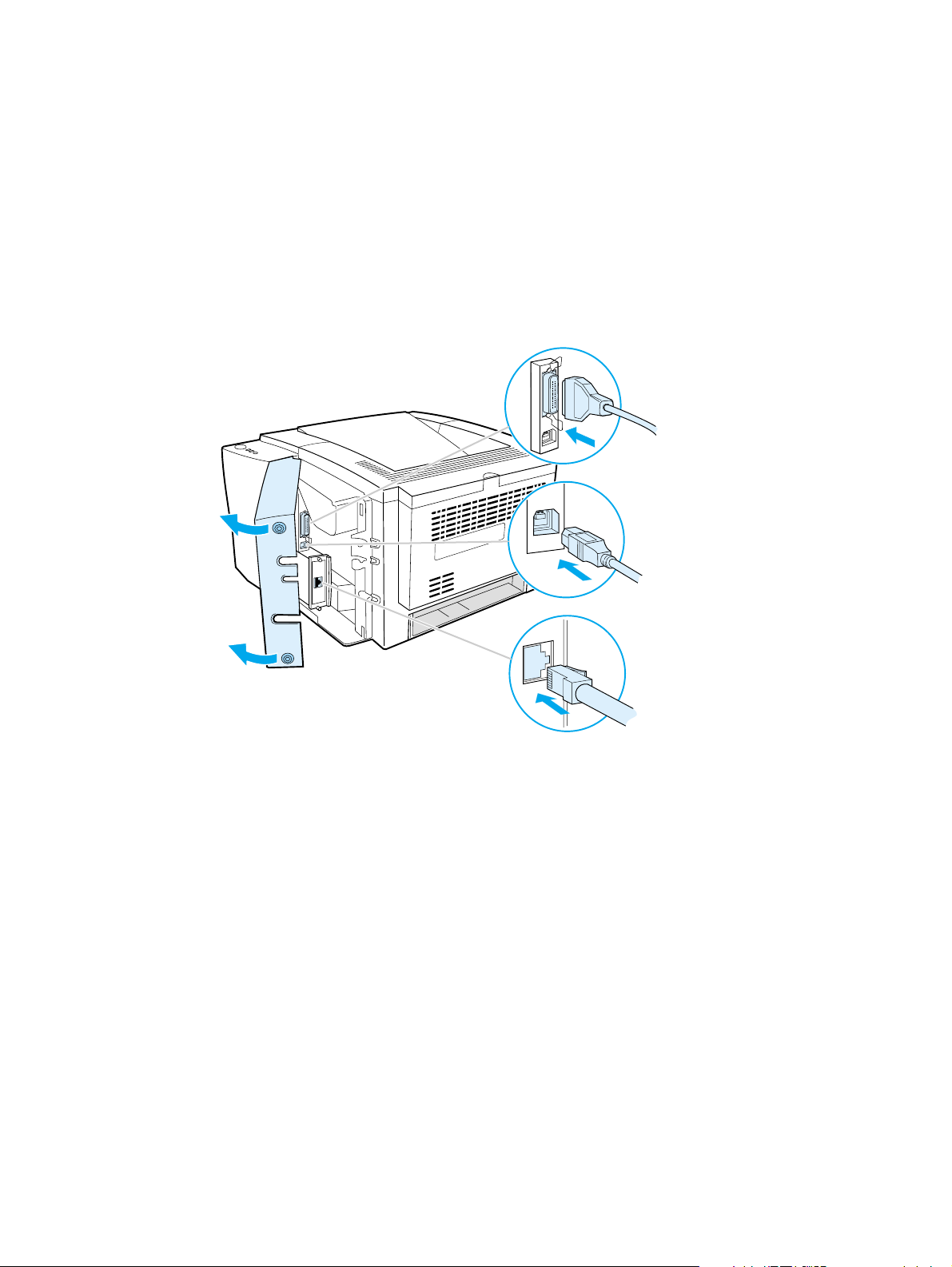
Porte di interfaccia
La stampante HP LaserJet 2300 dispone di due porte di interfaccia:
●
porta parallela IEEE-1284B
●
porta USB, compatibile con le periferiche certificate a bassa e a tutta velocità 1.1 e 2.0
Le stampanti HP LaserJet 2300n, HP LaserJet 2300dn e HP LaserJet 2300dtn inoltre
comprendono una scheda per server di stampa EIO HP Jetdirect che contiene una porta
10/100Base-TX. È possibile acquistare una scheda per server di stampa EIO HP Jetdirect per
altre stampanti HP LaserJet 2300. Vedere "Ordinazione di componenti, accessori e forniture" a
pagina 120 o contattare il rivenditore autorizzato HP locale (vedere "Come contattare HP" a
pagina 129).
Porta parallela
(IEEE-1284B)
Porta USB
Porta EIO di rete
RJ-45
ITWW Porte di interfaccia 27
Page 30
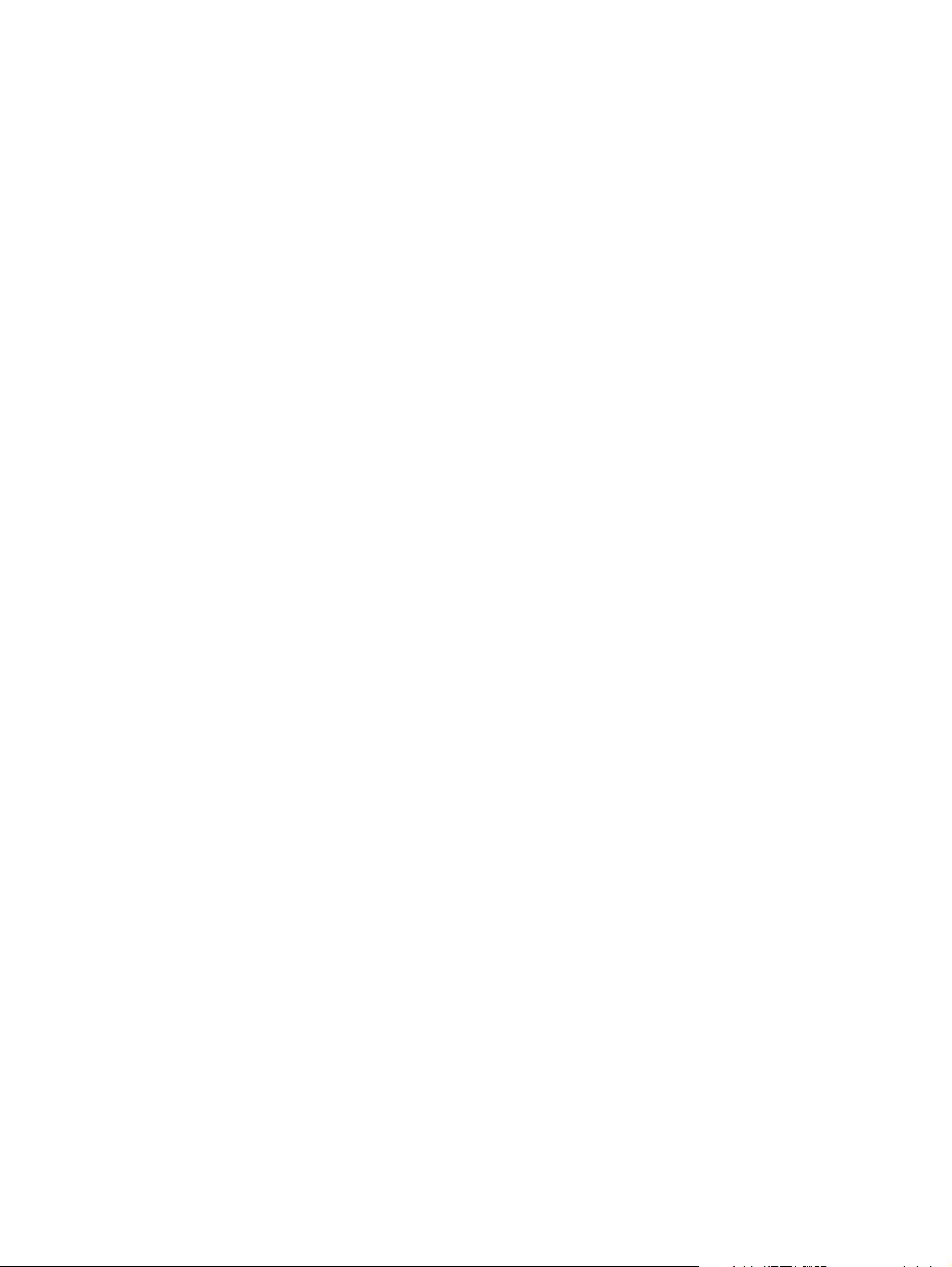
28 Capitolo 1 Nozioni fondamentali sulla stampante ITWW
Page 31

2
Operazioni di stampa
Questa sezione fornisce informazioni sui seguenti argomenti:
●
"Acquisto della carta e di altri supporti di stampa" a pagina 30
●
"Opzioni di alimentazione dei supporti di stampa" a pagina 31
●
"Caricamento dei vassoi" a pagina 33
●
"Opzioni di uscita dei supporti di stampa" a pagina 37
●
"Stampa su supporti speciali" a pagina 38
●
"Stampa su entrambi i lati (stampa duplex)" a pagina 45
●
"Annullamento di un processo di stampa" a pagina 48
●
"Utilizzo del driver della stampante" a pagina 49
●
"Utilizzo delle funzioni del driver per la stampante" a pagina 52
●
"Utilizzo delle funzioni di memorizzazione dei lavori" a pagina 60
ITWW 29
Page 32

Acquisto della carta e di altri supporti di stampa
Le stampanti HP LaserJet producono una qualità di stampa eccellente. È possibile stampare su
diversi supporti, ad esempio fogli di carta (compresa la carta riciclata al 100%), buste, etichette,
lucidi e supporti di formati personalizzati.
Proprietà quali la grammatura, la granulosità e il contenuto di umidità sono fattori importanti
che possono influenzare le prestazioni della stampante e la qualità del risultato di stampa.
Per ottenere una qualità di stampa ottimale, usare solo carta per fotocopie di qualità elevata.
Vedere "Caratteristiche dei supporti di stampa" a pagina 140 per i dettagli.
Nota Eseguire un test su un campione di carta prima di acquistarne in grandi quantità. Il fornitore della
carta dovrebbe essere a conoscenza dei requisiti specificati nella Guida ai supporti di stampa
delle stampanti HP LaserJet. Per informazioni sulle modalità di ordinazione, vedere "Ordinazione
di componenti, accessori e forniture" a pagina 120 oppure visitare il sito all'indirizzo
http://www.hp.com/support/ljpaperguide.
30 Capitolo 2 Operazioni di stampa ITWW
Page 33

Opzioni di alimentazione dei supporti di stampa
La stampante può avere fino a tre vassoi. La stampante seleziona automaticamente i supporti
necessari dal vassoio corretto se questi sono caricati in uno dei vassoi. Se i supporti non sono
disponibili, un messaggio visualizzato sul pannello di controllo richiede di selezionare i supporti
o il vassoio desiderato.
Vassoio 1
(abbassare)
Vassoio 2
(250-fogli)
Vassoio 3
(500-fogli, se
installato)
Formati dei supporti per il vassoio 1
Il vassoio 1 è un vassoio multifunzione adatto a formati tra 76 x 127 mm (3 x 5 pollici) fino al
formato Legale di 216 x 356 mm (8,5 x 14 pollici). Si consiglia di utilizzare il vassoio 1 per la
stampa sui seguenti tipi di supporto:
●
buste (vedere "Stampa di buste" a pagina 39)
●
etichette (vedere "Stampa di etichette" a pagina 41)
●
lucidi (vedere "Stampa di lucidi" a pagina 42)
●
supporti di stampa di formati personalizzati o cartoncino (vedere "Stampa su supporti
personalizzati o cartoncino" a pagina 43)
●
cartoline (vedere "Stampa su supporti personalizzati o cartoncino" a pagina 43)
ITWW Opzioni di alimentazione dei supporti di stampa 31
Page 34

Formati della carta per il vassoio 2 (da 250-fogli)
È possibile acquistare il vassoio da 250 fogli come accessorio se la stampante non include
un vassoio 3. Dispone di impostazioni per i seguenti formati carta:
●
A4
●
A5
●
B5 (ISO)
●
B5 (JIS)
●
Lettera
●
Legale
●
Executive
●
216 x 330 mm (8,5 x 13 pollici) (FoolsCap, Folio, JIS Exec)
Per modificare il formato carta, vedere "Caricamento del vassoio 2 (da 250-fogli) o del vassoio
opzionale da 250-fogli nella posizione del vassoio 3" a pagina 34. Per informazioni su dimensioni
specifiche, vedere "Formati supportati" a pagina 140.
ATTENZIONE Nel vassoio da 250 fogli caricare solo carta poiché altri tipi di supporti di stampa, quali etichette
o lucidi, potrebbero incepparsi se inseriti nel vassoio da 250 fogli o in quello da 500 fogli.
Formati della carta per il vassoio 3 (da 500 fogli)
È possibile acquistare il vassoio 2 da 500 fogli come accessorio se la stampante non include un
vassoio 3. Dispone di impostazioni per i seguenti formati carta:
●
A4
●
Lettera
Per modificare il formato carta, vedere "Caricamento del vassoio 3 (da 500 fogli)" a pagina 36.
Per informazioni su dimensioni specifiche, vedere "Formati supportati" a pagina 140.
ATTENZIONE Nel vassoio da 500 fogli caricare solo carta poiché altri tipi di supporti di stampa, quali etichette
o lucidi, potrebbero incepparsi se inseriti nel vassoio da 250 fogli o in quello da 500 fogli.
32 Capitolo 2 Operazioni di stampa ITWW
Page 35

Caricamento dei vassoi
Caricamento del vassoio 1 (vassoio
multifunzione)
3
1
2
Il vassoio 1 può contenere fino a 100 fogli di carta o fino a 10 buste.
Vedere le sezioni seguenti per la stampa sui supporti speciali:
●
materiale prestampato: "Stampa su carta intestata, perforata o
prestampata (su una facciata)" a pagina 44
●
buste: "Stampa di buste" a pagina 39
●
etichette: "Stampa di etichette" a pagina 41
Caricamento del vassoio 1
1 Aprire il vassoio 1 tirando il coperchio anteriore.
2 Estrarre l'estensione in plastica del vassoio. Se il supporto di
stampa da caricare è più lungo di 229 mm (9 pollici), aprire anche
l'estensione aggiuntiva.
3 Regolare le guide di larghezza della carta su una larghezza
leggermente superiore a quella dei supporti di stampa.
4 Posizionare i supporti di stampa sul vassoio (con il lato corto verso
l'interno e il lato di stampa rivolto verso l'alto). I supporti devono
essere centrati tra le guide di larghezza carta e sotto le linguette
delle guide stesse.
5 Far scorrere le guide di larghezza carta verso l'interno, fino
a toccare leggermente entrambi i lati della pila di supporti,
ma senza piegarla. Accertarsi che i supporti di stampa si
trovino sotto le linguette delle guide di larghezza.
5
4
Nota
Non aggiungere supporti di stampa al vassoio 1 mentre è in corso
un'operazione di stampa poiché si potrebbero causare inceppamenti.
Non chiudere lo sportello anteriore mentre è in corso un'operazione
di stampa.
ITWW Caricamento dei vassoi 33
Page 36

Caricamento del vassoio 2 (da 250-fogli) o del
vassoio opzionale da 250-fogli nella posizione
del vassoio 3
1
2
3
Formati della
carta
Il vassoio 2 supporta solo carta (A4, A5, B5 ISO, B5 JIS, Lettera,
Legale, Executive e 8,5 x 13 pollici).
Caricamento del vassoio 2
1 Estrarre il vassoio dalla stampante e rimuovere la carta.
2 Spostare verso l'esterno le guide laterali di larghezza carta in modo
che corrispondano al formato carta da caricare.
3 Sulla guida di lunghezza carta posteriore, premere la linguetta blu
e regolarla in modo che il puntatore corrisponda al formato
carta caricato.
Continua alla pagina seguente.
34 Capitolo 2 Operazioni di stampa ITWW
Page 37

5
6
4
4 Inserire la carta nel vassoio accertandosi che sia piatta in tutti
e quattro gli angoli. Mantenere la carta al di sotto delle alette di
livello della guida di lunghezza della carta, nella parte posteriore
del vassoio.
5 Spingere verso il basso la piastra metallica di sollevamento carta
per bloccare la carta in posizione.
6 Reinserire il vassoio nella stampante.
Nota
Ogni volta che si rimuove un vassoio da 250 fogli dalla stampante,
bloccare sempre in posizione la piastra metallica di sollevamento carta
prima di riposizionare il vassoio. Quando si reinserisce il vassoio nella
stampante, questa piastra si sgancia e solleva la carta.
ITWW Caricamento dei vassoi 35
Page 38

Caricamento del vassoio 3 (da 500 fogli)
1
2
Il vassoio 3 supporta solo carta (A4 e Lettera).
Caricamento del vassoio 3
1 Estrarre il vassoio dalla stampante e rimuovere la carta.
2 Per impostare il formato Lettera, tirare verso l'alto il fermo carta
posteriore.
Per impostare il formato A4, spingere il fermo carta verso il basso.
3 Per il formato Lettera, allargare il più possibile le guide
di larghezza carta.
Per il formato carta A4, stringere il più possibile le guide
di larghezza carta.
4 Inserire la carta nel vassoio accertandosi che sia piatta in tutti e
quattro gli angoli. Mantenere la carta al di sotto dei ganci posti sulla
parte laterale e posteriore del vassoio.
5 Reinserire il vassoio nella stampante.
3
4
5
36 Capitolo 2 Operazioni di stampa ITWW
Page 39

Opzioni di uscita dei supporti di stampa
La stampante ha in dotazione due scomparti di uscita. Lo scomparto di uscita superiore viene
utilizzato quando quello posteriore è chiuso. Lo scomparto di uscita posteriore viene utilizzato
quando è aperto.
Scomparto di uscita superiore
(lato di stampa verso il basso)
Nota Quando vengono utilizzati contemporaneamente il vassoio 1 e lo scomparto di uscita posteriore,
il percorso della carta di stampa è diretto, il che può contribuire a ridurre l'arricciatura della carta.
Scomparto
di uscita posteriore
(lato di stampa verso l'alto)
ITWW Opzioni di uscita dei supporti di stampa 37
Page 40

Stampa su supporti speciali
In questa sezione viene descritta la stampa su tipi di supporti che richiedono una gestione
speciale.
●
"Stampa di buste" a pagina 39
●
"Stampa di etichette" a pagina 41
●
"Stampa di lucidi" a pagina 42
●
"Stampa su supporti personalizzati o cartoncino" a pagina 43
●
"Stampa su carta intestata, perforata o prestampata (su una facciata)" a pagina 44
38 Capitolo 2 Operazioni di stampa ITWW
Page 41

Stampa di buste
È possibile stampare su buste dal vassoio 1. Il vassoio 1 contiene un massimo di 10 buste e
supporta i formati standard o personalizzati.
Per stampare su qualsiasi formato di busta, impostare i margini nel programma ad almeno
15 mm (0,6 pollici) dal bordo della busta.
La stampa potrebbe essere eseguita a una velocità inferiore quando si utilizzano le buste.
Inoltre, le prestazioni di stampa dipendono dalla qualità delle buste. Eseguire un test su alcune
buste prima di acquistarne in grande quantità. Per le caratteristiche delle buste, vedere "Buste" a
pagina 145.
AVV ER TE NZ A Non utilizzare mai buste con rivestimenti, parti autoadesive esposte o altri materiali sintetici.
Tali materiali possono emettere fumi nocivi.
ATTENZIONE Buste con graffette, fibbie, finestre, rivestimenti, parti autoadesive esposte o altri materiali sintetici
possono danneggiare gravemente la stampante.
Per prevenire inceppamenti e danni alla stampante, non tentare mai di stampare su entrambi i lati
di una busta.
Prima di caricare le buste, assicurarsi che siano piatte e non danneggiate né attaccate l'una
all'altra. Non utilizzare buste con lembi di chiusura autoadesivi.
ITWW Stampa su supporti speciali 39
Page 42

1
Caricamento di buste nel vassoio 1
È possibile stampare su diversi tipi di buste dal vassoio 1. Nel vassoio
possono essere inserite fino a 10 buste.
1 Aprire il vassoio 1 tirando il coperchio anteriore.
2 Aprire lo scomparto di uscita posteriore spingendo la parte
superiore verso il basso. Estrarre completamente l'estensione.
2
3
Nota
Utilizzando lo scomparto di uscita posteriore è possibile ridurre
l'arricciatura delle buste.
3 Far scorrere le guide di larghezza sul vassoio 1 in modo che siano
leggermente più larghe del supporto di stampa.
4 Posizionare le buste nel vassoio, con il lato corto verso l'interno e
il lato di stampa rivolto verso l'alto. La parte dell'affrancatura deve
entrare nella stampante per prima.
5 Far scorrere le guide di larghezza verso l'interno fino a toccare
leggermente la pila di buste, senza piegarla. Le buste devono
essere centrate tra le guide della carta e devono trovarsi sotto
le linguette delle guide di larghezza della carta.
Nota
Se la busta ha l'aletta sul lato corto, questo lato deve entrare nella
stampante per primo.
4
Se vengono utilizzati supporti di stampa con lunghezze inferiori a
178 mm (7 pollici), possono verificarsi inceppamenti. Questi problemi
potrebbero essere dovuti agli effetti delle condizioni ambientali sulla
carta. Per ottenere prestazioni ottimali, conservare e maneggiare la
carta correttamente (vedere "Ambiente di stampa e di conservazione
della carta" a pagina 144) o ricorrere a supporti di stampa di
altre marche.
5
40 Capitolo 2 Operazioni di stampa ITWW
Page 43

Stampa di etichette
Utilizzare solo le etichette consigliate per le stampanti laser. Per le caratteristiche delle etichette,
vedere "Etichette" a pagina 147.
Indicazioni per la stampa su etichette
●
Stampare le etichette dal vassoio 1.
●
Caricare le etichette con il lato di stampa rivolto verso l'alto.
●
Per le etichette, utilizzare lo scomparto di uscita posteriore.
●
Dopo aver stampato le etichette, rimuovere i fogli di supporto dallo scomparto di uscita,
per evitare che si incollino.
●
Non utilizzare etichette parzialmente staccate dal foglio di supporto o etichette piegate
o danneggiate in altro modo.
●
Non utilizzare etichette il cui foglio di supporto sia esposto e non riutilizzare fogli di etichette
parzialmente utilizzati.
●
Non inserire fogli di etichette più di una volta nella stampante. Il retro autoadesivo
è concepito per un solo passaggio attraverso la stampante.
Orientamento etichette
(lato di stampa verso l'alto,
margine superiore verso
l'interno)
ATTENZIONE Se un foglio di etichette si inceppa nella stampante, vedere "Eliminazione degli inceppamenti" a
pagina 100.
ITWW Stampa su supporti speciali 41
Page 44

Stampa di lucidi
Utilizzare solo lucidi per stampanti laser. Per le specifiche dei lucidi, vedere "Lucidi" a
pagina 147.
Indicazioni per la stampa di lucidi
●
Stampare i lucidi dal vassoio 1.
●
Utilizzare lo scomparto di uscita superiore per ridurre l'arricciatura. Questa indicazione vale
solo per i lucidi; per gli altri supporti di stampa, l'arricciatura viene ridotta utilizzando lo
scomparto di uscita posteriore.
●
Dopo la stampa, rimuovere i lucidi dallo scomparto di uscita per evitare che si incollino.
●
Dopo aver rimosso i lucidi dalla stampante, posizionarli su una superficie piana.
●
Impostare il driver della stampante per i lucidi. Vedere "Stampa in base al tipo e al formato
dei supporti" a pagina 56.
●
Per i computer Macintosh, scegliere l'opzione Lucido nell'utility HP LaserJet.
42 Capitolo 2 Operazioni di stampa ITWW
Page 45

Stampa su supporti personalizzati o cartoncino
È possibile stampare cartoline, cartoline 3 x 5 e altri supporti con formati personalizzati dal
vassoio 1. Il formato minimo dei supporti è di 76 x 127 mm (3 x 5 pollici) mentre il formato
massimo è di 216 x 356 mm (8,5 x 14 pollici).
Nota Se vengono utilizzati supporti di stampa con lunghezze inferiori a 178 mm (7 pollici), possono
verificarsi inceppamenti. Questi problemi potrebbero essere dovuti agli effetti delle condizioni
ambientali sulla carta. Per ottenere prestazioni ottimali, conservare e maneggiare la carta
correttamente (vedere "Ambiente di stampa e di conservazione della carta" a pagina 144).
o ricorrere a supporti di stampa di altre marche.
Quando si stampa su supporti di dimensioni o grammatura non ordinaria (ad esempio carta
di dimensioni ridotte, allungate o ristrette), la velocità di stampa viene ridotta. Una velocità ridotta
favorisce la durata delle parti interne della stampante e migliora la qualità di stampa con questi
tipi di supporti.
Indicazioni per la stampa su supporti di formati personalizzati e su
cartoncino
●
Inserire sempre prima il lato corto nel vassoio 1. Se si desidera stampare in orientamento
orizzontale, impostare questa opzione nel software. Inserendo prima il lato lungo si
potrebbero causare inceppamenti.
●
Utilizzare lo scomparto di uscita posteriore per ridurre l'arricciatura.
●
Non stampare su supporti di formato inferiore ai 76 mm (3 pollici) di larghezza o 127 mm
(5 pollici) di lunghezza.
●
Nell'applicazione software, impostare i margini a una distanza di almeno 6,4 mm
(0,25 pollici) dai bordi del supporto.
ITWW Stampa su supporti speciali 43
Page 46

Stampa su carta intestata, perforata o prestampata
(su una facciata)
Quando si esegue la stampa su carta intestata, perforata o prestampata, è importante orientare
correttamente la carta. Attenersi alle indicazioni di questa sezione per la stampa su una sola
facciata del foglio. Per indicazioni sulla stampa duplex, vedere "Stampa su entrambi i lati (stampa
duplex)" a pagina 45.
Orientamento del vassoio 1: lato di stampa rivolto verso l'alto, margine superiore rivolto verso
la stampante.
Orientamento del vassoio 2 o 3: lato di stampa rivolto verso il basso, margine superiore rivolto
verso l'esterno.
Indicazioni per la stampa su moduli intestati o prestampati
●
Non utilizzare carta intestata stampata con inchiostro a basse temperature, come quello
utilizzato in alcuni tipi di termografia.
●
Non utilizzare carta intestata stampata in rilievo.
●
La stampante utilizza il calore e la pressione per fondere il toner sulla carta. Accertarsi che
la carta colorata o i moduli prestampati utilizzino inchiostri compatibili con la temperatura
di fusione (200° C o 392° F per 0,1 secondi).
44 Capitolo 2 Operazioni di stampa ITWW
Page 47

Stampa su entrambi i lati (stampa duplex)
È possibile stampare su entrambe le facciate di un foglio di carta (operazione denominata
stampa duplex o su due lati) in due modalità: automatica o manuale. Per la stampa duplex sono
supportati i formati Lettera, A4, 8,5 x 13 pollici e Legale.
●
Stampa duplex automatica
Le stampanti HP LaserJet 2300d, HP LaserJet 2300dn e HP LaserJet 2300dtn contengono
un'unità per la stampa duplex che è in grado di stampare automaticamente su entrambe le
facciate di un foglio.
●
Stampa duplex manuale
È possibile eseguire la stampa duplex manuale per le stampanti HP LaserJet 2300L,
HP LaserJet 2300 e HP LaserJet 2300n. La stampante stampa la prima facciata della
pagina, attende che venga inserita la carta nella stampante e successivamente stampa
la seconda facciata. Non è possibile stampare altri documenti mentre la stampante attende
che venga inserita la carta per la stampa della seconda facciata.
Anche se la stampante include un'unità duplex incorporata, è necessario eseguire la stampa
duplex manuale nei seguenti casi:
●
se si desidera effettuare la stampa duplex su carta con dimensioni o grammature diverse
da quelle supportate, ovvero carta più pesante di 105 g/m
●
se si seleziona Percorso diretto della carta nel driver della stampante.
2
o carta molto sottile
Indicazioni per la stampa su entrambi i lati
Non stampare su entrambi i lati di etichette, lucidi e carta pergamena. È possibile che ciò
provochi danni alla stampante e inceppamenti della carta.
Orientamento della carta per la stampa su entrambi i lati
Effettuare innanzitutto la stampa sulla seconda facciata del foglio. La carta deve essere orientata
come indicato nell'illustrazione che segue.
●
Nel vassoio 1, caricare il primo lato rivolto verso il basso, con il lato corto inferiore rivolto
verso la stampante.
●
In tutti gli altri vassoi, caricare il primo lato rivolto verso l'alto, con il lato corto superiore
rivolto verso la stampante.
Vassoio 1
Tutti gli altri vassoi
ITWW Stampa su entrambi i lati (stampa duplex) 45
Page 48

Opzioni di layout per la stampa su entrambi i lati
Di seguito vengono mostrate le quattro opzioni di orientamento della stampa. Tali opzioni sono
disponibili se è stato selezionato Stampa su entrambi i lati nella scheda Finitura del driver
della stampante.
1 2 3 4
1 Pagine rilegate in alto
(lato lungo orizzontale)
2 Pagine rilegate
lateralmente
(lato corto orizzontale)
3 Pagine rilegate
lateralmente
(lato lungo verticale)
4 Pagine rilegate in alto
(lato corto verticale)
Questo tipo di impaginazione viene solitamente utilizzato
nella contabilità, nell'elaborazione dei dati e nei fogli di
calcolo. L'immagine della pagina viene stampata capovolta
a pagine alterne. Le pagine affiancate sono disposte in
modo che vengano lette in maniera continua dalla prima
all'ultima riga.
Tutte le immagini della pagina sono disposte per il verso
normale. Le pagine affiancate sono disposte in modo che
vengano lette dalla prima all'ultima riga della pagina sinistra,
quindi dalla prima all'ultima riga della pagina destra.
Questa è l'impaginazione predefinita e più comunemente
utilizzata, con ciascuna immagine della pagina orientata per
il verso normale. Le pagine affiancate sono disposte in modo
che vengano lette dalla prima all'ultima riga della pagina
sinistra, quindi dalla prima all'ultima riga della pagina destra.
Tale impaginazione viene spesso utilizzata con gli appunti.
L'immagine della pagina viene stampata capovolta a pagine
alterne. Le pagine affiancate sono disposte in modo che
vengano lette in maniera continua dalla prima all'ultima riga.
46 Capitolo 2 Operazioni di stampa ITWW
Page 49

Stampa duplex con l'unità incorporata
L'unità fronte/retro incorporata è compresa solo con la stampante HP LaserJet 2300d, HP LaserJet 2300dn
e HP LaserJet 2300dtn.
1 Inserire sufficiente carta in uno dei vassoi per predisporre il processo di stampa.
Se si sta caricando carta speciale quale ad esempio carta intestata, caricarla in
uno dei seguenti modi:
• per il vassoio 1, caricare la carta intestata con il primo lato rivolto verso il basso.
• Per il vassoio 2 (da 250 fogli) o il vassoio 3 (da 250 o 500 fogli) caricare la carta intestata
con il primo lato rivolto verso l'alto e il margine superiore rivolto verso la parte posteriore
del vassoio.
2
ATTENZIONE Non caricare carta più pesante di 105 g/m
2 Aprire il driver della stampante. Vedere "Modifica delle impostazioni di un processo
di stampa" a pagina 49.
3 Nella scheda Finitura, selezionare Stampa su entrambi i lati.
4 Fare clic su OK.
5 Inviare il processo di stampa alla stampante.
Nota La carta su cui si sta stampando uscirà parzialmente dallo scomparto di uscita superiore durante
la stampa duplex. Non tirare la carta prima del completamento della stampa duplex.
(28-lb). Potrebbe verificarsi un inceppamento.
Durante la stampa duplex, l'unità incorporata non funziona se lo scomparto di uscita posteriore
è aperto.
Stampa duplex manuale
1 Inserire sufficiente carta in uno dei vassoi per predisporre il processo di stampa.
Se si sta caricando carta speciale quale ad esempio carta intestata, caricarla in
uno dei seguenti modi:
• per il vassoio 1, caricare la carta intestata con il primo lato rivolto verso il basso.
• Per il vassoio 2 (da 250 fogli) o il vassoio 3 (da 250 o 500 fogli) caricare la carta intestata
con il primo lato rivolto verso l'alto e il margine superiore rivolto verso la parte posteriore
del vassoio.
2 Aprire il driver della stampante. Vedere "Modifica delle impostazioni di un processo
di stampa" a pagina 49.
3 Nella scheda Finitura, selezionare Stampa su entrambi i lati.
4 Fare clic su OK.
5 Inviare il processo di stampa alla stampante.
6 Avvicinarsi alla stampante. Rimuovere tutta la carta inutilizzata dal vassoio 1. Inserire la pila
di carta stampata con il lato vuoto rivolto verso l'alto e il margine superiore verso l'interno.
È necessario stampare il secondo lato dal vassoio 1.
7 Se richiesto da un messaggio sul display del pannello di controllo,
SELEZIONE
).
premere (pulsante
Nota Se la quantità totale di fogli supera la capacità del vassoio 1 per i processi di stampa duplex
manuali, è necessario ripetere i passi 6 e 7 ad ogni inserimento della carta fino al completamento
del processo di stampa.
ITWW Stampa su entrambi i lati (stampa duplex) 47
Page 50

Annullamento di un processo di stampa
È possibile interrompere un processo di stampa da un programma software o da una coda di
stampa oppure premendo il pulsante ANNULLA
●
Se la stampante non ha ancora iniziato a stampare, provare prima ad annullare il processo
dallo stesso programma che lo ha inviato.
●
Se il processo di stampa è in attesa in una coda o in uno spooler di stampa, come la cartella
Stampanti in Windows 95 o PrintMonitor in Mac, cancellare da qui il processo.
●
Se il processo di stampa è già in corso, premere il tasto A
terminerà la stampa delle pagine che si stanno già spostando al suo interno ed annullerà
il resto del processo di stampa.
Se le spie di stato del pannello di controllo continuano ad eseguire cicli di accensione dopo
l'annullamento di un processo di stampa, significa che il computer sta ancora inviando il
processo alla stampante. Eliminare il processo dalla coda di stampa o attendere fino a quando
il computer avrà terminato di inviare dati. La stampante tornerà allo stato di Pronta, con la spia
P
RONTA
accesa.
LAVORO
sul pannello di controllo della stampante.
NNULLA LAVORO
. La stampante
Premendo A
NNULLA LAVORO
viene eliminato solo il processo in corso nella stampante. Se nella
memoria della stampante è presente più di un processo di stampa, è necessario premere
A
NNULLA LAVORO
una volta per ogni processo.
48 Capitolo 2 Operazioni di stampa ITWW
Page 51

Utilizzo del driver della stampante
Il driver della stampante consente l'accesso alle funzioni della stampante e permette al computer
di comunicare con la stampante. Questa sezione fornisce istruzioni per la stampa quando
vengono impostate le opzioni dal driver della stampante.
Se possibile, provare a impostare le funzioni di stampa dal programma software utilizzato o dalla
finestra di dialogo Stampa. È possibile impostare le funzioni di stampa in questo modo per la
maggior parte dei programmi software Windows e Macintosh. Se un'impostazione non è
disponibile nel programma software o nel driver della stampante, è necessario impostarla
nel pannello di controllo della stampante.
Per ulteriori informazioni sulle funzioni del driver della stampante, vedere la Guida in linea della
stampante. Per ulteriori informazioni sulla stampa da un programma software specifico, vedere
la documentazione del programma.
Nota Le impostazioni del driver per la stampante hanno la precedenza su quelle del pannello di
controllo. Le impostazioni del programma software hanno la precedenza su quelle del driver
della stampante e del pannello di controllo.
Modifica delle impostazioni di un processo di stampa
Se si desidera utilizzare le impostazioni di stampa solo nel programma software utilizzato,
modificare le impostazioni dal programma stesso. Dopo aver chiuso il programma, vengono
ripristinate le impostazioni predefinite della stampante configurate nel driver.
Modifica delle impostazioni di un processo di stampa su
computer Windows
1 Nel programma software, fare clic su File.
2 Fare clic su Stampa.
3 Fare clic su Impostazioni o Proprietà. Le opzioni potrebbero variare in base al programma
utilizzato.
4 Modificare le impostazioni di stampa.
5 Al termine, fare clic su OK.
Modifica delle impostazioni di un processo di stampa su computer
Macintosh
1 Nel programma software, fare clic su File.
2 Fare clic su Stampa.
3 Nella finestra di dialogo visualizzata, selezionare le impostazioni di stampa che si desidera
modificare ed applicare le modifiche.
4 Al termine, fare clic su OK.
ITWW Utilizzo del driver della stampante 49
Page 52

Modifica delle impostazioni predefinite
Se si desidera utilizzare le impostazioni di stampa in tutti i programmi software del computer,
modificare le impostazioni predefinite nel driver della stampante.
Scegliere la procedura relativa al proprio sistema operativo:
●
"Modifica delle impostazioni predefinite in Windows 95, Windows 98 e Windows Me" a
pagina 50
●
"Modifica delle impostazioni predefinite in Windows NT 4.0" a pagina 50
●
"Modifica delle impostazioni predefinite in Windows 2000 e Windows XP" a pagina 51
●
"Modifica delle impostazioni predefinite nei sistemi operativi Macintosh" a pagina 51
Modifica delle impostazioni predefinite in Windows 95, Windows 98 e
Windows Me
1 Fare clic sul pulsante Start.
2 Selezionare Impostazioni.
3 Fare clic su Stampanti.
4 Fare clic con il pulsante destro del mouse sull'icona della stampante HP LaserJet 2300.
5 Fare clic su Proprietà.
6 Modificare tutte le impostazioni sulle schede. Queste ultime diverranno le impostazioni
predefinite della stampante.
7 Fare clic su OK per salvare le impostazioni e per chiudere il driver della stampante.
Modifica delle impostazioni predefinite in Windows NT 4.0
1 Fare clic sul pulsante Start.
2 Selezionare Impostazioni.
3 Fare clic su Stampanti.
4 Fare clic con il pulsante destro del mouse sull'icona della stampante HP LaserJet 2300.
5 Fare clic su Impostazioni predefinite documento.
6 Modificare tutte le impostazioni sulle schede. Queste ultime diverranno le impostazioni
predefinite della stampante.
7 Fare clic su OK per salvare le impostazioni e per chiudere il driver della stampante.
50 Capitolo 2 Operazioni di stampa ITWW
Page 53

Modifica delle impostazioni predefinite in Windows 2000 e Windows XP
1 Fare clic sul pulsante Start.
2 Selezionare Impostazioni.
3 Selezionare Stampanti (Windows 2000) o Stampanti e fax (Windows XP).
4 Fare clic con il pulsante destro del mouse sull'icona della stampante HP LaserJet 2300.
5 Fare clic su Proprietà.
6 Sulla scheda Avanzate, fare clic su Predefinite.
7 Modificare tutte le impostazioni sulle schede. Queste ultime diverranno le impostazioni
predefinite della stampante.
8 Fare clic su OK per tornare alla scheda Avanzate.
9 Fare clic su OK per salvare le impostazioni e per chiudere il driver della stampante.
Modifica delle impostazioni predefinite nei sistemi operativi Macintosh
A seconda della versione del sistema operativo Macintosh di cui si dispone, utilizzare Apple
Desktop Printer Utility o Print Center per modificare le impostazioni predefinite del driver della
stampante.
ITWW Utilizzo del driver della stampante 51
Page 54

Utilizzo delle funzioni del driver per la stampante
In questa sezione vengono fornite istruzioni per le funzioni di stampa gestite attraverso il driver
della stampante.
●
"Stampa di filigrane" a pagina 52
●
"Stampa di più pagine su un unico foglio di carta" a pagina 53
●
"Impostazioni di un formato di carta personalizzato" a pagina 53
●
"Utilizzo della stampa EconoMode (bozza)" a pagina 54
●
"Selezione delle impostazioni di qualità di stampa" a pagina 54
●
"Utilizzo delle opzioni di riduzione/ingrandimento" a pagina 54
●
"Selezione dell'origine della carta" a pagina 55
●
"Stampa in base al tipo e al formato dei supporti" a pagina 56
●
"Stampa di una copertina o di una prima pagina diversa" a pagina 57
●
"Aggiunta di una pagina vuota o retrocopertina al termine di un processo di stampa" a
pagina 58
●
"Aggiunta di una pagina vuota all'inizio di tutti i processi di stampa (foglio separatore dei
processi)" a pagina 59
Stampa di filigrane
Una filigrana è una scritta, come "Riservato", "Bozza" o un nome, stampata sullo sfondo
di determinate pagine di un documento.
Nota Se viene utilizzato Windows NT 4.0, Windows 2000 o Windows XP, per poter creare filigrane sono
necessari i diritti di amministratore.
Stampa di una filigrana su computer Windows (tutte le versioni)
1 Aprire il driver della stampante. Vedere "Modifica delle impostazioni di un processo
di stampa" a pagina 49.
2 Sulla scheda Effetti speciali, selezionare una filigrana dall'elenco a discesa Filigrane.
Per modificare o creare una filigrana, fare clic su Modifica.
3 Fare clic su OK.
Stampa di una filigrana sui computer Macintosh
Selezionare Personalizzata e specificare il testo desiderato, a seconda della versione del driver
della stampante.
52 Capitolo 2 Operazioni di stampa ITWW
Page 55

Stampa di più pagine su un unico foglio di carta
È possibile stampare più di una pagina su un singolo foglio di carta (operazione nota anche
come stampa da 2-o più pagine su un foglio, da 4-o più pagine su un foglio o da n-o più pagine
su un foglio). Le pagine verranno visualizzate in dimensioni ridotte e disposte sul foglio.
È possibile specificare la stampa di un massimo di 16 pagine su un singolo foglio. Questa
funzione fornisce un modo economico e nel rispetto dell'ambiente per stampare bozze in
particolar modo in combinazione con la stampa duplex. Vedere "Stampa su entrambi i lati
(stampa duplex)" a pagina 45.
Stampa di più pagine su un lato di un foglio di carta nei computer Windows
(tutte le versioni)
1 Aprire il driver della stampante. Vedere "Modifica delle impostazioni di un processo
di stampa" a pagina 49.
2 Sulla scheda Finitura, selezionare il numero di Pagine per foglio.
3 Se si desidera stampare dei bordi intorno alle pagine, selezionare Stampa i bordi
della pagina.
4 Selezionare l'ordine delle pagine dall'elenco a discesa Disposizione pagine.
5 Fare clic su OK.
Impostazioni di un formato di carta personalizzato
Utilizzare la funzione foglio personalizzato per stampare su fogli di formati non standard.
Impostazione di un formato carta personalizzato nei computer Windows
1 Aprire il driver della stampante. Vedere "Modifica delle impostazioni di un processo
di stampa" a pagina 49.
2 Sulla scheda Carta, fare clic su Personalizza.
3 Specificare l'ampiezza e l'altezza personalizzate.
4 Fare clic su Chiudi.
5 Fare clic su OK.
Impostazione di un formato carta personalizzato nei computer Macintosh
1 Sul menu File, selezionare Formato di stampa.
2 Dall'elenco a discesa Attributi pagina, selezionare Formato pagina personalizzato.
3 Fare clic su Nuovo per creare un formato pagina personalizzato con nome. La nuova pagina
personalizzata viene automaticamente aggiunta al menu Formato pagina in Formato
di stampa.
ITWW Utilizzo delle funzioni del driver per la stampante 53
Page 56

Utilizzo della stampa EconoMode (bozza)
L'opzione di stampa EconoMode (bozza) consente alla stampante di utilizzare meno toner
su ogni pagina. La selezione di questa opzione prolunga la durata della cartuccia di stampa
e riduce il costo per pagina, ma comporta anche una minore qualità di stampa.
La modalità EconoMode non è disponibile se si utilizza una cartuccia non HP.
Utilizzo della modalità EconoMode (draft) sui computer Windows
1 Aprire il driver della stampante. Vedere "Modifica delle impostazioni di un processo
di stampa" a pagina 49.
2 Sulla scheda Carta/Qualità, selezionare EconoMode.
3 Fare clic su OK.
Selezione delle impostazioni di qualità di stampa
Per ottenere una qualità di stampa superiore, è possibile scegliere le impostazioni
personalizzate.
Opzioni di risoluzione:
●
Qualità ottima - utilizzare ProRes 1200 per la migliore qualità di stampa.
●
Stampa più veloce - utilizzare FastRes 1200 come risoluzione alternativa per grafica
complessa o un output più veloce.
●
Personalizzata - utilizzare questa opzione per specificare le impostazioni per la qualità
di stampa.
Nota Una risoluzione diversa potrebbe incidere sulla formattazione del testo.
Selezione delle impostazioni di qualità di stampa sui computer Windows
1 Aprire il driver della stampante. Vedere "Modifica delle impostazioni di un processo
di stampa" a pagina 49.
2 Sulla scheda Finitura, selezionare o stampare le impostazioni di qualità di stampa
desiderate.
3 Fare clic su OK.
Utilizzo delle opzioni di riduzione/ingrandimento
Utilizzare le opzioni di riduzione/ingrandimento per ridimensionare il documento ad una
percentuale delle dimensioni normali. È inoltre possibile scegliere di ridimensionare un
documento per adattarlo a uno dei formati di carta supportati dalla stampante.
Impostazione delle opzioni di riduzione/ingrandimento sui
computer Windows
1 Aprire il driver della stampante. Vedere "Modifica delle impostazioni di un processo
di stampa" a pagina 49.
2 Sulla scheda Effetti speciali, utilizzare la casella % del formato normale o il dispositivo
di scorrimento per la riduzione o l'ingrandimento.
3 Fare clic su OK.
54 Capitolo 2 Operazioni di stampa ITWW
Page 57

Selezione dell'origine della carta
Se il programma software in uso supporta la stampa su carta proveniente da diverse origini,
le scelte devono essere effettuate nel programma stesso. Le impostazioni del programma
hanno la precedenza sulle impostazioni del driver per la stampante.
Selezione dell'origine della carta sui computer Windows
1 Aprire il driver della stampante. Vedere "Modifica delle impostazioni di un processo
di stampa" a pagina 49.
2 Sulla scheda Carta/Qualità, selezionare l'origine dall'elenco a discesa Sorgente.
3 Fare clic su OK.
Selezione dell'origine della carta sui computer Macintosh
Selezionare l'origine della carta dalle opzioni Generale del driver della stampante.
ITWW Utilizzo delle funzioni del driver per la stampante 55
Page 58

Stampa in base al tipo e al formato dei supporti
È possibile configurare la stampante per la selezione in base al Tipo, quale ad esempio
normale, lucido o carta intestata, e in base al Formato, quale ad esempio Lettera o A4, piuttosto
che in base all'Alimentazione, vale a dire un vassoio.
La stampa per tipo o formato fa in modo che la stampante utilizzi la carta o i supporti di stampa
contenuti nel primo vassoio caricato con il tipo o il formato desiderato. La selezione dei supporti
per tipo e formato comporta una qualità di stampa notevolmente migliore per la carta lucida
e pesante. L'utilizzo di un'impostazione errata potrebbe produrre una qualità di stampa
insoddisfacente. Effettuare sempre la stampa in base al tipo quando si utilizzano supporti di
stampa speciali quali etichette o lucidi in scale di grigi. Effettuare sempre la stampa in base al
formato per le buste.
Se si desidera effettuare la stampa in base al tipo o al formato e i vassoi non sono stati
configurati per un determinato tipo o formato, caricare la carta o i supporti di stampa nel
vassoio 1, quindi selezionare il tipo o il formato dalla finestra di dialogo Formato di stampa,
Stampa o Proprietà stampa.
Nota Per le stampanti collegate in rete, è possibile configurare le impostazioni relative al tipo e al
formato della carta anche nel programma HP Web Jetadmin. Vedere "Utilizzo del software
HP Web Jetadmin" a pagina 67. Per i sistemi operativi Macintosh, è possibile configurare
tali impostazioni mediante l'utility HP LaserJet. Vedere "Utility HP LaserJet" a pagina 15.
Stampa in base al tipo e al formato della carta (vassoio 1)
1 Caricare e regolare il vassoio. Vedere "Caricamento del vassoio 1 (vassoio multifunzione)" a
pagina 33.
2 Nel pannello di controllo della stampante, premere (pulsante S
U
3 Utilizzare (pulsante S
premere (pulsante SELEZIONE
4 Effettuare una delle seguenti operazioni:
• Per consentire alla stampante di effettuare la stampa automatica dal vassoio 1,
se caricato, effettuare quanto segue: impostare FORMATO VASSOIO 1=QUALSIASI e TIPO
VASSOIO 1=QUALSIASI (modalità Primo).
• Per effettuare una stampa in base al tipo e al formato dal vassoio 1 in modo che la
stampante richieda il caricamento della carta prima di procedere con la stampa,
effettuare quanto segue: impostare la FORMATO VASSOIO 1 sul formato caricato e
impostare il TIPO VASSOIO 1 su qualsiasi valore tranne QUALSIASI (modalità Cassetto).
5 Nel programma software, fare clic su File.
6 Fare clic su Stampa
7 Fare clic su Proprietà.
8 Nel driver della stampante, selezionare un'opzione diversa da Selezione automatica.
) o (pulsante GIÙ) per scorrere fino a GESTIONE CARTA, quindi
).
ELEZIONE
).
56 Capitolo 2 Operazioni di stampa ITWW
Page 59

Stampa in base al tipo e al formato della carta (vassoio 2 o 3)
1 Caricare e regolare il vassoio. Vedere "Caricamento del vassoio 2 (da 250-fogli) o del
vassoio opzionale da 250-fogli nella posizione del vassoio 3" a pagina 34 o "Caricamento
del vassoio 3 (da 500 fogli)" a pagina 36.
2 Nel pannello di controllo, premere (pulsante S
(se non rilevato) e/o il tipo.
U
3 Utilizzare (pulsante S
e/o al tipo GESTIONE CARTA e quindi premere (pulsante SELEZIONE
Nota Per effettuare la stampa in base al tipo e al formato, potrebbe essere necessario scaricare
o chiudere il vassoio 1. Per ulteriori informazioni, vedere "Menu Gestione carta" a pagina 152.
4 Nel programma software, fare clic su File.
5 Fare clic su Stampa
6 Fare clic su Proprietà.
7 Nel driver della stampante, selezionare un'opzione diversa da Selezione automatica.
) o (pulsante GIÙ) per scorrere fino al formato desiderato
ELEZIONE
) per modificare il formato
).
Stampa di una copertina o di una prima pagina diversa
Utilizzare la procedura seguente per stampare la prima pagina di un documento su un tipo
di supporto diverso dal resto del documento (ad esempio, stampare la prima pagina su carta
intestata e il resto su carta normale o stampare una copertina su cartoncino e le pagine
successive su carta normale).
È possibile che tale opzione non sia disponibile in tutti i driver della stampante.
Stampa di una copertina o di una prima pagina diversa per computer
Windows 95, Windows 98, Windows Me e Windows NT 4.0
1 Aprire il driver della stampante. Vedere "Modifica delle impostazioni di un processo
di stampa" a pagina 49.
2 Sulla scheda Carta, selezionare Usa carta diversa per la prima pagina. Vengono
visualizzate le schede Prima pagina, Altre pagine e Retrocopertina.
Nota La scheda Retrocopertina non è disponibile nel driver di stampa PS.
3 Selezionare le opzioni Formato, Sorgente e Tipo per la prima pagina e per le altre.
La prima pagina corrisponde alla copertina del documento. Le altre pagine sono quelle
interne del documento.
4 Fare clic su OK.
Stampa di una copertina o di una prima pagina diversa in computer
Windows 2000 e Windows XP
1 Aprire il driver della stampante. Vedere "Modifica delle impostazioni di un processo
di stampa" a pagina 49.
2 Sulla scheda Carta/Qualità, selezionare Usa carta diversa. Si attivano (ovvero non
appaiono più in grigio) le schede Prima pagina, Altre pagine e Retrocopertina.
3 Selezionare Prima pagina.
4 Selezionare le opzioni Sorgente e Tipo per la prima pagina.
5 Selezionare Altre pagine e quindi selezionare le opzioni Sorgente e Tipo. La prima pagina
corrisponde alla copertina del documento. Le altre pagine sono quelle interne del
documento.
6 Fare clic su OK.
ITWW Utilizzo delle funzioni del driver per la stampante 57
Page 60

Nota Le procedure precedenti per i computer Windows modificano le impostazioni della stampante per
un processo di stampa. Per modificare le impostazioni predefinite della stampante, vedere
"Modifica delle impostazioni predefinite" a pagina 50.
Stampa di una copertina o di una prima pagina diversa su computer
Macintosh
Nella finestra di dialogo Stampa, selezionare Prima pagina da e Rimanenti pagine da.
Aggiunta di una pagina vuota o retrocopertina al termine di un processo di stampa
Utilizzare questa opzione per aggiungere una pagina vuota al termine di un processo di stampa.
Stampa di una pagina vuota in Windows 95, Windows 98, Windows Me e
Windows NT 4.0 (solo PCL)
Nota Questa opzione non è disponibile nel driver della stampante PS.
1 Aprire il driver della stampante. Vedere "Modifica delle impostazioni di un processo
di stampa" a pagina 49.
2 Sulla scheda Carta, selezionare Usa carta diversa per la prima pagina. Vengono
visualizzate le schede Prima pagina, Altre pagine e Retrocopertina.
3 Selezionare le opzioni Formato, Sorgente e Tipo per la retrocopertina.
4 Fare clic su OK.
Stampa di una pagina vuota in Windows 2000 e Windows XP
1 Aprire il driver della stampante. Vedere "Modifica delle impostazioni di un processo
di stampa" a pagina 49.
2 Sulla scheda Carta/Qualità, selezionare Usa carta diversa. Si attivano (ovvero non
appaiono più in grigio) le schede Prima pagina, Altre pagine e Retrocopertina.
3 Selezionare Retrocopertina.
4 Selezionare Aggiungi una retrocopertina vuota.
5 Selezionare le opzioni Sorgente e Tipo per la retrocopertina.
6 Fare clic su OK.
Nota Le procedure precedenti modificano le impostazioni della stampante relative a un processo
di stampa. Per modificare le impostazioni predefinite della stampante, vedere "Modifica delle
impostazioni predefinite" a pagina 50.
58 Capitolo 2 Operazioni di stampa ITWW
Page 61

Aggiunta di una pagina vuota all'inizio di tutti i processi
di stampa (foglio separatore dei processi)
Questa opzione consente di aggiungere una pagina vuota all'inizio di tutti i processi di stampa.
Ciò consente di separare i processi di stampa, rendendo più semplice la ricerca di un
documento.
Aggiunta di una pagina vuota all'inizio di tutti i processi di stampa in
Windows 95, Windows 98, Windows Me e Windows NT 4.0
1 Fare clic sul pulsante Start.
2 Selezionare Impostazioni.
3 Fare clic su Stampanti.
4 Fare clic con il pulsante destro del mouse sull'icona della stampante HP LaserJet 2300.
5 Fare clic su Proprietà.
6 Sulla scheda Generale, fare clic su Separatore di pagina.
7 Ricercare un separatore di pagina. È possibile utilizzare qualsiasi documento stampabile
come separatore di pagina.
8 Fare clic su OK per selezionare un separatore di pagina.
9 Fare clic su OK per tornare alla scheda Generale.
10 Fare clic su OK per salvare le impostazioni.
Aggiunta di una pagina vuota all'inizio di tutti i processi di stampa
in Windows 2000 e Windows XP
1 Fare clic sul pulsante Start.
2 Selezionare Impostazioni.
3 Selezionare Stampanti (Windows 2000) o Stampanti e fax (Windows XP).
4 Fare clic con il pulsante destro del mouse sull'icona della stampante HP LaserJet 2300.
5 Fare clic su Proprietà.
6 Sulla scheda Avanzate, fare clic su Separatore di pagina.
7 Ricercare un separatore di pagina. È possibile utilizzare qualsiasi documento stampabile
come separatore di pagina.
8 Fare clic su OK per selezionare un separatore di pagina.
9 Fare clic su OK per tornare alla scheda Avanzate.
10 Fare clic su OK per salvare le impostazioni.
Nota Le procedure precedenti modificano le impostazioni della stampante relative a un processo
di stampa. Per modificare le impostazioni predefinite della stampante, vedere "Modifica delle
impostazioni predefinite" a pagina 50.
ITWW Utilizzo delle funzioni del driver per la stampante 59
Page 62

Utilizzo delle funzioni di memorizzazione dei lavori
La stampante supporta due funzioni distinte di memorizzazione dei lavori che consentono la
stampa da inizializzare dal pannello di controllo della stampante dopo che il processo di stampa
è stato inviato dal computer.
●
prova e trattenimento dei lavori
●
lavori privati
Accertarsi di identificare i lavori nel driver della stampante prima della stampa. L'utilizzo di nomi
predefiniti potrebbe avere la precedenza su lavori precedenti con lo stesso nome predefinito o
potrebbe provocare la cancellazione del lavoro.
Nota Le funzioni di memorizzazione dei lavori richiedono 48 MB di RAM. È possibile aggiungere 16 MB
alle stampanti base HP LaserJet 2300L e HP LaserJet 2300 in modo tale che supportino tali
funzioni (vedere "Memoria" a pagina 122).
Se si spegne la stampante, tutti i lavori di prova e trattenimento e i lavori privati vengono cancellati.
È possibile inoltre cancellare un lavoro dal pannello di controllo della stampante.
Applicazione della funzione di prova e trattenimento di
un lavoro
La funzione di prova e trattenimento fornisce un modo semplice e rapido per stampare una
bozza di un lavoro prima della stampa di copie aggiuntive.
Nota Se si spegne la stampante, tutti i lavori di copia veloce, di prova e trattenimento e i lavori privati
vengono cancellati.
Stampa delle copie rimanenti di un lavoro memorizzato
1 Premere S
ELEZIONE
2 Utilizzare i pulsanti F
LAVORO, quindi premere SELEZIONE
3 Utilizzare i pulsanti F
quindi premere SELEZIONE
4 Utilizzare i pulsanti F
o lavoro, quindi premere SELEZIONE
5 Utilizzare i pulsanti F
premere SELEZIONE
6 Utilizzare i pulsanti F
quindi premere SELEZIONE
( ) per aprire i menu.
RECCIA SU
() o F
RECCIA GIÙ
().
RECCIA SU
() o F
RECCIA GIÙ
().
RECCIA SU
() o F
RECCIA GIÙ
().
RECCIA SU
() o F
RECCIA GIÙ
().
RECCIA SU
() o F
RECCIA GIÙ
().
( ) per scorrere fino a RECUPERA
( ) per scorrere fino al nome utente,
( ) per scorrere fino al nome utente
( ) per scorrere fino a STAMPA, quindi
( ) per scorrere fino al numero di copie,
60 Capitolo 2 Operazioni di stampa ITWW
Page 63

Cancellazione di un lavoro memorizzato
Quando si invia un lavoro di prova e trattenimento, la stampante cancella automaticamente il
lavoro precedente dello stesso tipo. Se non esiste già un lavoro di prova e trattenimento con tale
nome e la stampante ha necessità di spazio aggiuntivo, la stampante potrebbe cancellare altri
lavori dello stesso tipo, a cominciare da quello meno recente.
Nota Se si spegne la stampante, tutti i lavori di copia veloce, di prova e trattenimento e i lavori privati
vengono cancellati. È possibile inoltre cancellare un lavoro memorizzato dal pannello di controllo
della stampante.
Cancellazione di un lavoro memorizzato
1 Premere S
ELEZIONE
2 Utilizzare i pulsanti F
LAVORO, quindi premere S
3 Utilizzare i pulsanti F
quindi premere S
4 Utilizzare i pulsanti F
o lavoro, quindi premere S
5 Utilizzare i pulsanti F
premere S
ELEZIONE
( ) per aprire i menu.
RECCIA SU
RECCIA SU
ELEZIONE
RECCIA SU
RECCIA SU
() o F
ELEZIONE
() o F
().
() o F
ELEZIONE
() o F
().
().
().
RECCIA GIÙ
RECCIA GIÙ
RECCIA GIÙ
RECCIA GIÙ
( ) per scorrere fino a RECUPERA
( ) per scorrere fino al nome utente,
( ) per scorrere fino al nome utente
( ) per scorrere fino a CANCELLA, quindi
Stampa di un lavoro privato
La funzione di stampa privata consente di impedire la stampa di un lavoro se non viene
sbloccato utilizzando un PIN (Personal Identification Number) sul pannello di controllo della
stampante. Il PIN viene indicato nel driver della stampante e viene inviato alla stampante
insieme al processo di stampa.
Come specificare un lavoro privato
Per impostare un lavoro privato nel driver, selezionare l'opzione Lavoro privato e immettere
un PIN a 4 cifre.
Stampa di un lavoro privato
1 Premere S
ELEZIONE
2 Utilizzare i pulsanti F
LAVORO, quindi premere SELEZIONE
3 Utilizzare i pulsanti F
quindi premere SELEZIONE
4 Utilizzare i pulsanti F
o lavoro, quindi premere SELEZIONE
5 Utilizzare i pulsanti F
visualizzato un simbolo di blocco accanto a STAMPA. Premere SELEZIONE
6 Viene richiesto il numero PIN. Utilizzare i pulsanti F
modificare il primo numero del PIN e premere SELEZIONE
al posto del numero. Ripetere la procedura per modificare i tre numeri restanti del PIN.
*
7 Utilizzare i pulsanti F
quindi premere SELEZIONE
ITWW Utilizzo delle funzioni di memorizzazione dei lavori 61
( ) per aprire i menu.
RECCIA SU
() o F
RECCIA GIÙ
().
RECCIA SU
() o F
RECCIA GIÙ
().
RECCIA SU
() o F
RECCIA GIÙ
().
RECCIA SU
RECCIA SU
() o F
() o F
RECCIA GIÙ
RECCIA GIÙ
().
( ) per scorrere fino a RECUPERA
( ) per scorrere fino al nome utente,
( ) per scorrere fino al nome utente
( ) per scorrere fino a STAMPA. Viene
().
RECCIA SU
() o F
RECCIA GIÙ
( ) per
( ). Viene visualizzato il simbolo
( ) per scorrere fino al numero di copie,
Page 64

Cancellazione di un lavoro privato
Un lavoro privato viene cancellato automaticamente dopo essere stato sbloccato dall'utente per
la stampa a meno che l'utente non selezioni l'opzione Lavoro memorizzato nel driver della
stampante. Per poter memorizzare un lavoro, la stampante deve disporre di un disco rigido
opzionale.
Nota Se si spegne la stampante, tutti i lavori di copia veloce, prova e trattenimento e i lavori privati
vengono cancellati. È possibile cancellare inoltre un lavoro privato dal pannello di controllo
della stampante prima della stampa.
Cancellazione di un lavoro privato
1 Premere S
ELEZIONE
2 Utilizzare i pulsanti F
LAVORO, quindi premere S
3 Utilizzare i pulsanti F
quindi premere S
4 Utilizzare i pulsanti F
o lavoro, quindi premere S
5 Utilizzare i pulsanti F
premere S
ELEZIONE
6 Viene richiesto il numero PIN. Utilizzare i pulsanti F
modificare il primo numero del PIN e premere S
al posto del numero. Ripetere la procedura per modificare i tre numeri restanti del PIN.
*
( ) per aprire i menu.
RECCIA SU
RECCIA SU
ELEZIONE
RECCIA SU
RECCIA SU
() o F
ELEZIONE
() o F
().
() o F
ELEZIONE
() o F
RECCIA GIÙ
().
RECCIA GIÙ
RECCIA GIÙ
().
RECCIA GIÙ
( ) per scorrere fino a RECUPERA
( ) per scorrere fino al nome utente,
( ) per scorrere fino al nome utente
( ) per scorrere fino a CANCELLA, quindi
( ). Viene visualizzato un simbolo di blocco accanto a CANCELLA.
RECCIA SU
ELEZIONE
() o F
( ). Viene visualizzato il simbolo
RECCIA GIÙ
() per
62 Capitolo 2 Operazioni di stampa ITWW
Page 65

Gestione e manutenzione della
3
stampante
Questa sezione fornisce informazioni sui seguenti argomenti:
●
"Utilizzo del server Web incorporato" a pagina 64
●
"Utilizzo del software HP Web Jetadmin" a pagina 67
● "Utilizzo di Stato della stampante e avvisi" a pagina 68
●
"Gestione e configurazione dei driver della stampante" a pagina 69
●
"Gestione della cartuccia di stampa" a pagina 71
●
"Configurazione degli avvisi di e-mail" a pagina 74
●
"Controllo della configurazione della stampante" a pagina 75
●
"Pulizia della stampante" a pagina 80
●
"Pulizia del fusore" a pagina 82
ITWW 63
Page 66

Utilizzo del server Web incorporato
Il server Web incorporato consente di visualizzare lo stato della stampante e della rete e di
gestire le funzioni di stampa dal computer piuttosto che dal pannello di controllo della stampante.
Di seguito sono riportati gli esempi di ciò che è possibile effettuare mediante il server Web
incorporato:
●
visualizzare le informazioni di stato del pannello di controllo
●
impostare il tipo di supporto caricato in ogni vassoio
●
determinare la durata rimanente di tutti le forniture ed ordinarne di nuove
●
visualizzare e modificare le configurazioni del vassoio
●
visualizzare e modificare la configurazione dei menu del pannello di controllo della
stampante
●
visualizzare e stampare le pagine interne
●
ricevere notifiche relative alla stampante e alle forniture
●
visualizzare e modificare la configurazione di rete
La funzione del server Web incorporato richiede almeno 48 MB di RAM e un server di stampa
HP Jetdirect per collegarsi alla rete. Le stampanti HP LaserJet 2300n, HP LaserJet 2300dn e
HP LaserJet 2300dtn già dispongono di questi requisiti. La stampante HP LaserJet 2300d
richiede un server di stampa HP Jetdirect, le stampanti HP LaserJet 2300L e HP LaserJet 2300
richiedono 16 MB di RAM e un server di stampa HP Jetdirect.
Per utilizzare il server Web incorporato, è necessario disporre di Microsoft Internet Explorer 5.01
e successivi o Netscape 6.2 e successivi per Windows, Mac OS e Linux (solo Netscape).
È necessario Netscape Navigator 4.7 per HP-UX 10 e HP-UX 11. Il server Web incorporato
funziona quando la stampante è collegata a una rete di tipo IP. Il server Web incorporato non
supporta i collegamenti della stampante di tipo IPX. Non è necessario disporre di un accesso
Internet per aprire e utilizzare il server Web incorporato.
Quando la stampante è collegata direttamente a un computer, il server Web incorporato è
supportato da Windows 95 e versioni successive. Per poter utilizzare il server Web incorporato
con un collegamento diretto, è necessario scegliere l'opzione di installazione personalizzata
quando viene installato il driver della stampante. Selezionare l'opzione per il caricamento
dell'utility Stato della stampante e avvisi. Il server proxy è installato come parte integrante
del software Stato della stampante e avvisi.
Quando la stampante è collegata alla rete, il server Web incorporato viene reso
automaticamente disponibile.
Apertura del server Web incorporato
1 Nel browser supportato sul computer, immettere l'indirizzo IP della stampante.
Per determinare l'indirizzo IP, stampare una pagina di configurazione. Per ulteriori
informazioni sulla stampa di una pagina di configurazione, vedere "Pagina di configurazione"
a pagina 75.
Nota Una volta aperto l'URL, è possibile impostarlo come segnalibro per poterci ritornare velocemente
in futuro.
2 Il server Web incorporato dispone di tre schede che contengono le impostazioni
e le informazioni relative alla stampante: la scheda Informazioni, Impostazioni
e Rete. Fare clic sulla scheda che si desidera visualizzare.
3 Consultare le sezioni seguenti per ulteriori informazioni relative alle schede.
64 Capitolo 3 Gestione e manutenzione della stampante ITWW
Page 67

Scheda Informazioni
Il gruppo Informazioni consiste delle seguenti pagine.
●
Stato periferica. Questa pagina visualizza lo stato della stampante e visualizza la durata
delle forniture HP. Lo 0 per cento indica che una fornitura è vuota. La pagina visualizza
inoltre il tipo e la dimensione dei supporti di stampa utilizzati per ogni vassoio. Per modificare
le impostazioni predefinite, fare clic su Modifica impostazioni.
●
Pagina di configurazione. Questa pagina visualizza le informazioni che si trovano nella
pagina di configurazione della stampante.
●
Stato forniture. Questa pagina visualizza la durata rimanente delle forniture HP. Lo 0 per
cento indica che una fornitura è vuota. Questa pagina fornisce inoltre i numeri di catalogo
delle forniture. Per ordinare nuove forniture, fare clic su Ordina forniture nell'area Altri
collegamenti della finestra. Per visitare un sito web, è necessario disporre di un accesso
a Internet.
●
Log eventi. Questa pagina visualizza un elenco di tutti gli eventi e gli errori riportati dalla
stampante.
●
Informazioni periferica. Questa pagina visualizza inoltre il nome di rete, l'indirizzo e le
informazioni sul modello della stampante. Per modificare tali voci, fare clic su Informazioni
periferica sulla scheda Impostazioni.
●
Pannello di controllo. Fare clic su questo pulsante per visualizzare lo stato corrente del
pannello di controllo della stampante.
Scheda Impostazioni
Questa scheda consente di configurare la stampante dal computer. È possibile che la scheda
Impostazioni sia protetta da password. Se questa stampante è collegata in rete, consultare
sempre l'amministratore di rete prima di modificare le impostazioni presenti in questa scheda.
La scheda Impostazioni contiene le pagine seguenti.
●
Configura periferica. Configurare tutte le impostazioni della stampante presenti in questa
pagina. Questa pagina contiene i menu tradizionali che si trovano nelle stampanti che
utilizzando un pannello di controllo. I menu includono Informazioni, Gestione della carta
e Configura periferica.
●
Avvisi. Solo rete. Impostare questa opzione per ricevere avvisi via e-mail relativi a vari
eventi della stampante e delle forniture.
●
E-mail. Solo rete. Viene utilizzato insieme alla pagina Avvisi per configurare le e-mail
in entrata e in uscita.
●
Sicurezza. Impostare una password che è necessario immettere per accedere alle schede
Impostazioni e Rete. Attivare e disattivare determinate funzioni di EWS.
●
Altri collegamenti. Aggiungere o personalizzare un collegamento a un altro sito web.
Questo collegamento viene visualizzato nell'area Altri collegamenti in tutte le pagine del
server Web incorporato. Questi collegamenti permanenti vengono sempre visualizzati
nell'area Altri collegamenti: HP Instant Support™, Ordina forniture e Assistenza per
il prodotto.
●
Informazioni periferica. Assegna un nome e un numero asset alla stampante. Immettere
il nome e l'indirizzo e-mail della persona di riferimento principale che riceverà informazioni
sulla stampante.
●
Lingua. Determina la lingua in cui visualizzare le informazioni del server Web incorporato.
●
Servizi orari. Imposta la stampante per il richiamo della data e dell'ora da un server di rete
ad intervalli regolari.
ITWW Utilizzo del server Web incorporato 65
Page 68

Scheda Rete
Questa scheda consente all'amministratore di rete di controllare le impostazioni per la
stampante quando è collegata a una rete di tipo IP. Questa scheda non verrà visualizzata se la
stampante è direttamente collegata a un computer o se la stampante è collegata a una rete che
non utilizzi una scheda server di stampa HP Jetdirect.
Altri collegamenti
Questa sezione contiene collegamenti che consentono all'utente di entrare in Internet.
È necessario disporre di un accesso a Internet per poter utilizzare tali collegamenti. Se si utilizza
un accesso remoto e non è stato effettuato il collegamento alla prima apertura del server Web
incorporato, è necessario collegarsi prima di poter visitare tali siti web. È possibile che il
collegamento richieda la chiusura e la riapertura del server Web incorporato.
●
HP Instant Support™. Collega l'utente al sito web di HP per la ricerca di soluzioni.
Questo servizio analizza il log errori della stampante e le informazioni di configurazione
per fornire informazioni diagnostiche e di supporto specifiche per la stampante.
●
Ordina forniture. Fare clic su questo collegamento al sito web di HP per ordinare forniture
HP originali, quali ad esempio le cartucce e i supporti di stampa.
●
Assistenza per il prodotto. Collega l'utente al sito dell'assistenza per la stampante
HP color LaserJet 9500. A questo punto, è possibile ricercare assistenza su argomenti
generali.
66 Capitolo 3 Gestione e manutenzione della stampante ITWW
Page 69

Utilizzo del software HP Web Jetadmin
HP Web Jetadmin 7,0 è una soluzione software basata sul Web che consente l'installazione,
il controllo e la risoluzione remota dei problemi relativi alle periferiche collegate in rete.
L'interfaccia intuitiva del browser consente di gestire facilmente su tutte le piattaforme una vasta
gamma di periferiche, tra cui stampanti HP e non HP. La gestione è proattiva, perché consente
agli amministratori di rete di risolvere i problemi relativi alle stampanti prima che vengano
coinvolti gli utenti. Scaricare questo software gratuito di gestione avanzata all'indirizzo
http://www.hp.com/go/webjetadmin_software
fare clic su plug-in, quindi su applicazioni.
Se installato su un server host, è possibile accedere a HP Web Jetadmin da qualsiasi client
mediante un browser supportato (quale ad esempio Microsoft Internet Explorer 4.x o
Netscape Navigator 4.x o successivi) selezionando l'host HP Web Jetadmin.
. Per ottenere i plug-in di HP Web Jetadmin,
ITWW Utilizzo del software HP Web Jetadmin 67
Page 70

Utilizzo di Stato della stampante e avvisi
Il software Stato della stampante e avvisi è disponibile per gli utenti di stampanti in rete e
collegate direttamente. Questo software consente di visualizzare le informazioni del server Web
incorporato relative a una stampante specifica. Genera inoltre messaggi sul computer riguardo
allo stato della stampante e dei processi di stampa. In relazione alla modalità di collegamento
della stampante, è possibile ricevere diversi messaggi.
●
Stampanti collegate in rete
È possibile ricevere i messaggi di avviso che vengono visualizzati durante la stampa su una
stampante specifica nel caso riscontri un problema pur continuando la stampa. Alcuni dei
problemi possibili: un vassoio aperto, il livello del toner di una cartuccia di stampa o una
condizione che impedisca la stampa (esaurimento carta o una cartuccia di stampa in
esaurimento).
●
Stampanti collegate direttamente (cavo parallelo e USB)
È possibile che vengano ricevuti messaggi di avviso quando la stampante riscontra un
problema pur continuando la stampa o quando si presenta un problema che impedisca
la stampa. È possibile che si ricevano messaggi solo per insufficienza delle forniture.
È possibile impostare le opzioni di avviso relative a una singola stampante che supporti la
funzione Stato della stampante e avvisi oppure è possibile impostarle per tutte le stampanti che
la supporti. Per le stampanti collegate in rete, solo tali avvisi vengono visualizzati per i processi.
Tenere presente che anche se si impostano le opzioni di avviso per tutte le stampanti, non tutte
le opzioni selezionate sono valide per tutte le stampanti. Ad esempio, se si seleziona l'opzione
per la notifica all'utente in caso la cartuccia di stampa sia in esaurimento, tutte le stampanti
direttamente collegate, con supporto per la funzione Stato della stampante e avvisi,
genereranno un messaggio quando la cartuccia di stampa sarà in fase di esaurimento.
Tuttavia, il messaggio non verrà generato né dalle stampanti collegate in rete, né dalle
stampanti direttamente collegate senza il supporto per la funzione Stato della stampante
eavvisi.
Scelta dei messaggi di stato da visualizzare
1 Aprire Stato della stampante e avvisi in uno dei seguenti modi:
• fare doppio clic sull'icona della barra delle applicazioni Stato della stampante e avvisi
che si trova nel Tray Manager;
• sul menu Start/Avvio, selezionare Programmi, Stato della stampante e avvisi e fare
clic su Stato della stampante e Avvisi;
2 fare clic sull'icona Opzioni nel pannello di sinistra;
3 nel campo Per, selezionare il driver per questa stampante oppure selezionare Tu tt e
le stampanti;
4 deselezionare le opzioni relative ai messaggi che non si desidera visualizzare e selezionare
quelle relative ai messaggi che si desidera visualizzare;
5 sotto l'opzione Frequenza di controllo stato, selezionare la frequenza con cui si desidera
che il software aggiorni le informazioni di stato della stampante utilizzate dallo stesso per
generare i messaggi. È possibile che l'opzione Frequenza di controllo stato non sia
disponibile se l'amministratore della stampante ha limitato i diritti relativi a questa funzione.
Visualizzazione dei messaggi e delle informazioni di stato
Sul lato sinistro della finestra, selezionare la stampante per cui si desidera visualizzare le
informazioni. Le informazioni fornite includono i messaggi di stato, lo stato delle forniture e le
capacità della stampante. È possibile inoltre fare clic sull'icona Cronologia processi (orologio)
nella parte superiore della finestra Stato della stampante e avvisi per visualizzare un elenco dei
lavori precedenti inviati alla stampante dal computer.
68 Capitolo 3 Gestione e manutenzione della stampante ITWW
Page 71

Gestione e configurazione dei driver della stampante
Il sistema o l'amministratore di rete possono utilizzare la soluzione di gestione e configurazione
del driver per configurare i driver della stampante prima dell'installazione e di metterli in azione
nell'ambiente. Ciò può risultare utile quando si configurano i driver della stampante per più
workstation o stampanti che condividono la medesima configurazione.
Quando si preconfigura il driver della stampante in modo che corrisponda all'hardware della
stessa, è possibile accedere a tutti gli accessori tramite il driver. È possibile inoltre configurare
la maggior parte delle impostazioni delle funzioni del driver. È possibile "bloccare" cinque delle
funzioni del driver. Ciò signifiica che è possibile non consentire agli utenti di modificare le
impostazioni di stampa duplex, stampa in scala di grigi, del vassoio di alimentazione, del vassoio
di raccolta e del tipo di supporto. È possibile che alcune funzioni non siano valide per tutte le
stampanti. Ad esempio, alcune stampanti non includono la stampa a colori o duplex.
La soluzione di gestione e di configurazione del driver consente un risparmio di tempo e
riduce i costi di gestione. In passato, se un amministratore desiderava configurare i driver
della stampante, la configurazione doveva essere completata per ogni workstation del client.
Poiché la soluzione di gestione e di configurazione del driver offre più opzioni di configurazione,
gli amministratori possono creare una configurazione singola, in una posizione centrale,
che si adatti alla strategia di installazione e di messa in azione del software.
La soluzione di gestione e di configurazione del driver fornisce inoltre agli amministratori
un maggiore controllo sull'ambiente di stampa, poiché possono mettere in azione i driver che
condividono la stessa configurazione nell'ambito di un'intera organizzazione. Possono utilizzare
la funzione di "blocco" per supportare le iniziative di organizzazione. Ad esempio, se una
stampante include un'unità duplex, che blocca l'impostazione di stampa duplex assicura che
tutti i processi di stampa vengano stampati su due lati per risparmiare carta. È possibile mettere
in azione tutti i controlli da un computer singolo.
Sono disponibili due metodi:
●
plug-in HP Web Jetadmin
●
utility di personalizzazione
A prescindere dal metodo di configurazione utilizzato, una configurazione può essere condivisa
da tutti i driver della stampante per un modello specifico di stampante, scambiandosi
reciprocamente il plug-in o l'utility. La configurazione singola fornisce il supporto per più
sistemi operativi, linguaggi del driver della stampante e versioni localizzate in lingua.
Un singolo file di configurazione è associato a tutti i driver supportati ed è possibile modificarlo
mediante il plug-in o l'utility.
ITWW Gestione e configurazione dei driver della stampante 69
Page 72

Plug-in HP Web Jetadmin
È disponibile un plug-in di gestione e di configurazione per il software HP Web Jetadmin.
È possibile utilizzare il plug-in per configurare i driver della stampante prima dell'installazione
e della messa in azione. Questo metodo per la gestione e il controllo dei driver della stampante
fornisce una soluzione completa, end-to-end, che è possibile utilizzare per impostare e
configurare la stampante, il percorso di stampa (coda) e i computer o le workstation client.
Le attività seguenti sono incluse nel flusso di lavoro:
●
rilevare e configurare le stampanti;
●
rilevare e configurare il percorso stampante sul server. È possibile disporre di più server
configurati in batch o più stampanti (dello stesso modello) che utilizzano un singolo server;
●
ottenere il driver della stampante. È possibile installare più driver per ogni coda di stampa
collegata a un server in ambienti che supportano più sistemi operativi;
●
eseguire l'editor di configurazione (l'editor non è supportato da alcuni driver meno recenti);
●
mettere in azione i driver della stampante configurati per il server;
●
Indicare agli utenti finali di collegarsi al server di stampa. Il driver configurato per il sistema
operativo viene messo in azione automaticamente sul computer.
Gli amministratori possono utilizzare il plug-in HP Jetadmin per mettere in azione i driver della
stampante configurati mediante un processo invisibile all'utente, in batch o remoto. È possibile
ottenere il plug-in HP Web Jetadmin all'indirizzo http://www.hp.com/go/webjetadmin_software
.
Utility di personalizzazione
Gli amministratori possono utilizzare un'utility di personalizzazione per creare un pacchetto di
installazione personalizzata che includa solo i componenti necessari nell'ambito di una specifica
organizzazione o condizioni di funzionamento. L'utility di personalizzazione è disponibile in due
posizioni:
●
sul CD-ROM incluso con la stampante (l'utility è inclusa in una delle opzioni del programma
di installazione);
●
nel software del sistema di stampa che è possibile scaricare dal sito web di HP per il modello
della stampante (http://www.hp.com/lj2300
)
La procedura di installazione richiede all'amministratore di selezionare i componenti dal
contenuto del sistema di stampa. Durante questo processo, all'amministratore viene richiesto
di configurare le impostazioni del driver della stampante se i driver della stampante supportano
la preconfigurazione. Il processo fornisce un pacchetto di installazione personalizzato utilizzabile
dall'amministratore per installare i driver della stampante sui computer o sulle workstation client.
L'utility di personalizzazione supporta operazioni invisibili all'utente e batch.
70 Capitolo 3 Gestione e manutenzione della stampante ITWW
Page 73

Gestione della cartuccia di stampa
In questa sezione vengono fornite informazioni sulle cartucce di stampa HP, sulle relative
modalità di conservazione e di individuazione delle cartucce originali, nonché sulla durata
prevista. Vengono fornite informazioni anche sulle cartucce di stampa non HP.
●
"Cartucce di stampa HP" a pagina 71
●
"Cartucce di stampa non HP" a pagina 71
●
"Autenticazione della cartuccia di stampa" a pagina 71
●
"Conservazione della cartuccia di stampa" a pagina 71
●
"Durata prevista della cartuccia di stampa" a pagina 72
●
"Controllo del livello delle forniture" a pagina 72
●
"Condizioni di cartuccia in esaurimento ed esaurita" a pagina 73
Cartucce di stampa HP
Quando si utilizza una nuova cartuccia di stampa HP originale, numero di catalogo Q2610A
(cartuccia da 6000 pagine), è possibile ottenere diversi tipi di informazioni, quali ad esempio:
●
quantità di toner residuo;
●
numero previsto di pagine da stampare;
●
numero di pagine stampate;
●
informazioni su altre forniture;
Cartucce di stampa non HP
Hewlett-Packard Company sconsiglia l'uso di cartucce di toner non HP, siano esse nuove
o ricaricate, in quanto non può esercitare alcun controllo sulla qualità o sulla progettazione
di prodotti non HP. Le eventuali riparazioni richieste per aver utilizzato una cartuccia di stampa
non HP non sono coperte dalla garanzia della stampante.
Se si utilizza una cartuccia di stampa non HP, la stampante non è in grado di fornire indicazioni
sul livello delle forniture della stampante, sul numero di pagine residue e sull'utilizzo della
cartuccia. La stampante riporta una cartuccia non HP visualizzando un messaggio sul display
del pannello di controllo (Rilevata cartuccia non HP).
Se la cartuccia non HP è stata acquistata come prodotto originale HP, rivolgersi al servizio
telefonico HP per la denuncia di frodi. Vedere "Servizio telefonico HP per la denuncia di frodi" a
pagina 130.
Autenticazione della cartuccia di stampa
La stampante è in grado di rilevare se la cartuccia di stampa non è un prodotto originale HP
quando viene installata.
Se il messaggio del pannello di controllo indica che la cartuccia di stampa non è un prodotto
originale HP ma è stata acquistata come cartuccia HP, rivolgersi al servizio telefonico HP per
la denuncia di frodi. Vedere "Servizio telefonico HP per la denuncia di frodi" a pagina 130.
Conservazione della cartuccia di stampa
Non estrarre la cartuccia di stampa dalla relativa confezione fino al momento dell'utilizzo.
La durata di conservazione di una cartuccia in confezione integra è di circa 2 anni e mezzo.
ATTENZIONE Per evitare danni alla cartuccia di stampa, non esporla alla luce per più di qualche minuto.
ITWW Gestione della cartuccia di stampa 71
Page 74

Durata prevista della cartuccia di stampa
La durata della cartuccia di stampa dipende dalla quantità di toner richiesta dai lavori di stampa
e dalla durata degli altri componenti all'interno della cartuccia. Se il testo viene stampato al 5 per
cento di copertura (tipico di una lettera commerciale), una cartuccia di stampa HP dura in media
6000 pagine. Questa valutazione si basa su una densità del toner impostata su 3 con la funzione
Economode disattivata. Queste sono le impostazioni predefinite. Per informazioni su queste
impostazioni, vedere la descrizione di
Qualità stampa" a pagina 157.
La durata prevista della cartuccia può essere verificata in qualsiasi momento controllando
il livello delle forniture, come descritto in "Controllo del livello delle forniture" a pagina 72.
ECONOMODE
e
DENSITÀ TONER
nella sezione "Sottomenu
Controllo del livello delle forniture
È possibile controllare il livello delle forniture (toner) nel pannello di controllo della stampante,
mediante il server Web incorporato, il software della stampante o HP Web Jetadmin.
Controllo del livello delle forniture nel pannello di controllo
1 Premere (pulsante S
2 Utilizzare (pulsante S
premere SELEZIONE
3 Utilizzare (pulsante S
FORNITURE DI STAMPA e quindi premere (pulsante SELEZIONE
pagina di stato delle forniture, vedere "Pagina di stato forniture" a pagina 77.
ELEZIONE
U
) o (pulsante GIÙ) per visualizzare le INFORMAZIONI quindi
().
U
) o (pulsante GIÙ) per visualizzare PAGINA DI STATO DELLE
) per aprire i menu.
). Per informazioni sulla
Controllo del livello delle forniture mediante il server Web incorporato
1 Nel browser, immettere l'indirizzo IP della home page della stampante per accedere alla
relativa pagina di stato. Vedere "Apertura del server Web incorporato" a pagina 64.
2 Nella parte sinistra dello schermo, fare clic su Stato forniture. Viene visualizzata la pagina
di stato delle forniture, contenente informazioni sul livello delle forniture. Per informazioni
relative alla pagina di stato delle forniture, vedere "Pagina di stato forniture" a pagina 77.
Controllo delle forniture mediante il software della stampante
Per utilizzare questa funzione è necessario rispettare tre requisiti:
●
Sul computer deve essere attivato il software per lo stato e gli avvisi della stampante
presente nel CD-ROM fornito con la stampante. Vedere "Utilizzo di Stato della stampante
e avvisi" a pagina 68.
●
La stampante deve essere collegata direttamente al computer con un cavo parallelo.
●
È richiesto l'accesso a Internet.
1 Nella parte inferiore destra dello schermo, fare doppio clic sull'icona Stampante. Viene
visualizzata la finestra di stato.
2 Sul lato sinistro della finestra di stato, fare clic sull'icona della Stampante di cui si desidera
visualizzare lo stato.
3 Fare clic sul collegamento Forniture nella parte superiore della finestra di stato. È anche
possibile scorrere fino a Stato forniture.
Nota Se si desidera ordinare le forniture, fare clic su Ordina forniture. Viene visualizzata la finestra
del browser con un URL tramite il quale è possibile acquistare le forniture. Selezionare le forniture
da ordinare e completare la procedura richiesta.
72 Capitolo 3 Gestione e manutenzione della stampante ITWW
Page 75

Controllo del livello delle forniture in HP Web Jetadmin
In HP Web Jetadmin, selezionare la stampante. La pagina di stato della stampante contiene
informazioni sul livello delle forniture.
Condizioni di cartuccia in esaurimento ed esaurita
La stampante invia un avviso se il toner della cartuccia è in esaurimento oppure è esaurito.
Condizione di toner in esaurimento
Se il toner è quasi esaurito nella cartuccia, sul pannello di controllo della stampante viene
visualizzato il messaggio
visualizzato per la prima volta quando nella cartuccia di stampa rimane circa il 10% del toner
con una copertura del 5% (circa 600 pagine rimanenti). La qualità di stampa non viene garantita
in seguito alla visualizzazione di tale messaggio.
L'impostazione predefinita prevede che la stampante continui a stampare finché il toner non
è esaurito, ma è preferibile interrompere la stampa alla prima visualizzazione del messaggio
ORDINARE CARTUCCIA
costantemente alta nei lavori di stampa o se non si desidera esaurire la cartuccia durante
un lavoro di stampa lungo. Per configurare l'arresto della stampante, impostare CARTUCCIA IN
ESAURIMENTO=INTERROMPI (nel sottomenu Impostazione sistema del menu Configura periferica).
Vede re
il messaggio
premendo (pulsante SELEZIONE
CARTUCCIA IN ESAURIMENTO
"
ORDINARE CARTUCCIA
ORDINARE CARTUCCIA
, se si desidera conservare, ad esempio, una qualità di stampa
" a pagina 163
, la stampante si interrompe. È possibile riprendere la stampa
) per ciascun processo di stampa.
. Il messaggio
. A questo punto, quando viene visualizzato
ORDINARE CARTUCCIA
viene
Condizione di toner esaurito nella cartuccia o di fine durata del tamburo
Il messaggio SOSTITUIRE CARTUCCIA viene visualizzato in una delle situazioni seguenti:
●
il toner è esaurito nella cartuccia di stampa. Se CARTUCCIA ESAURITA viene impostato
su CONTINUA (nel sottomenu Impostazione sistema del menu Configura periferica),
la stampante continuerà a stampare senza richiedere alcun intervento fino alla fine della
durata del tamburo della cartuccia. HP non garantisce la qualità di stampa dopo la prima
visualizzazione del messaggio SOSTITUIRE CARTUCCIA. Sostituire quanto prima la cartuccia
di stampa. Vedere
SOSTITUIRE CARTUCCIA rimane visualizzato finché non viene sostituita la cartuccia di
stampa. Se CARTUCCIA ESAURITA è impostato su INTERROMPI, la stampante interrompe la
stampa finché non viene sostituita la cartuccia di stampa o si riprende la stampa premendo
(pulsante S
●
Condizione di fine durata del tamburo della cartuccia di stampa. Per continuare a
stampare, è necessario sostituire la cartuccia di stampa. Non è possibile ignorare questa
operazione, anche se è rimasto del toner nella cartuccia. Vedere
accessori e forniture" a pagina 120
"Ordinazione di componenti, accessori e forniture" a pagina 120.
ELEZIONE
) per ciascun lavoro di stampa.
"Ordinazione di componenti,
. Questa situazione si verifica per proteggere la stampante.
Il messaggio
ITWW Gestione della cartuccia di stampa 73
Page 76

Configurazione degli avvisi di e-mail
È possibile utilizzare HP Web Jetadmin o il server Web incorporato per configurare il sistema
di avvisi da attivare in caso di problemi con la stampante. Gli avvisi sono costituiti da messaggi
di posta elettronica inviati all'account o agli account specificati.
È possibile configurare quanto segue:
●
la periferica da monitorare (in questo caso, la stampante)
●
gli avvisi da ricevere (ad esempio, avvisi per inceppamenti, carta esaurita, ORDINARE
CARTUCCIA, SOSTITUIRE CARTUCCIA e coperchio aperto)
●
l'account di posta elettronica a cui inoltrare gli avvisi
Per Vedere la sezione
HP Web Jetadmin
Server Web incorporato ●
"Utilizzo del software HP Web Jetadmin" a pagina 67 per informazioni
●
generali su HP Web Jetadmin
La Guida in linea di HP Web Jetadmin per informazioni sugli avvisi
●
e sulle relative modalità di configurazione
"Utilizzo del server Web incorporato" a pagina 64 per informazioni
generali sul server Web incorporato
La Guida in linea del server Web incorporato per informazioni sugli
●
avvisi e sulle relative modalità di configurazione
74 Capitolo 3 Gestione e manutenzione della stampante ITWW
Page 77

Controllo della configurazione della stampante
Nel pannello di controllo della stampante, è possibile stampare alcune pagine contenenti dettagli
relativi alla stampante e alla configurazione corrente. In questa sezione vengono descritte le
seguenti pagine di informazioni:
●
"Mappa dei menu" a pagina 75
●
"Pagina di configurazione" a pagina 75
●
"Pagina di stato forniture" a pagina 77 (comprende informazioni relative all'utilizzo della
cartuccia di stampa)
●
"Elenco di font PS o PCL" a pagina 79
Per un elenco completo delle pagine di informazioni della stampante, vedere il menu
Informazioni del pannello di controllo ("Menu Informazioni" a pagina 151).
Tenere queste pagine a portata di mano per la risoluzione dei problemi e per contattare
l'assistenza clienti HP.
Mappa dei menu
Per esaminare le impostazioni correnti di tutti i menu e le voci disponibili nel pannello di controllo
della stampante, stampare una mappa dei menu.
Stampa della mappa dei menu
1 Premere (pulsante S
2 Utilizzare (pulsante S
premere (pulsante SELEZIONE
3 Utilizzare (pulsante S
premere (pulsante SELEZIONE
ELEZIONE
U
) o (pulsante GIÙ) per visualizzare le INFORMAZIONI, quindi
U
) o (pulsante GIÙ) per visualizzare
) per aprire i menu.
).
).
STAMPA MAPPA MENU
, quindi
È consigliabile tenere la mappa dei menu accanto alla stampante, come riferimento. Il contenuto
della mappa dipende dalle opzioni installate sulla stampante. Molti di questi valori possono
essere ignorati dal driver per la stampante o dal programma utilizzato.
Per un elenco completo delle opzioni del pannello di controllo e dei valori possibili, vedere "Menu
del pannello di controllo" a pagina 149. Per modificare un'impostazione del pannello di controllo,
vedere "Modifica delle impostazioni del pannello di controllo" a pagina 26.
Pagina di configurazione
Utilizzare la pagina di configurazione per esaminare le impostazioni correnti della stampante,
come ausilio nella risoluzione dei problemi oppure per verificare l'installazione degli accessori
opzionali, ad esempio i DIMM di memoria, i vassoi e i linguaggi della stampante.
Nota Se è installato un server di stampa HP Jetdirect, viene stampata anche la pagina di configurazione
HP Jetdirect. L'indirizzo IP del server di stampa HP Jetdirect viene visualizzato in questa pagina.
Stampa di una pagina di configurazione nel pannello di controllo
1 Premere (pulsante S
2 Utilizzare (pulsante S
ELEZIONE
U
premere (pulsante SELEZIONE
3 Utilizzare (pulsante S
U
e premere (pulsante SELEZIONE
) o (pulsante GIÙ) per visualizzare le INFORMAZIONI, quindi
) o (pulsante GIÙ) per scorrere fino a STAMPA CONFIGURAZIONE
) per aprire i menu.
).
).
Segue un esempio della pagina di configurazione. Il contenuto della pagina di configurazione
varia a seconda delle opzioni installate nella stampante.
ITWW Controllo della configurazione della stampante 75
Page 78

Nota È anche possibile ottenere informazioni sulla configurazione nel server Web incorporato.
Per ulteriori informazioni, vedere "Utilizzo del server Web incorporato" a pagina 64.
1
2
3
4
5
6
1 Informazioni stampante Indica il modello, il numero di serie, il numero di pagine e altre
informazioni relative alla stampante.
2 Log eventi Indica il numero di voci del log eventi, il numero massimo di voci
visualizzabili e le ultime tre voci.
3 Linguaggi e opzioni
installati
Indica tutti i linguaggi della stampante installati (ad esempio PS
e PCL) e le opzioni installate nei vari slot DIMM e EIO.
4 Memoria Indica informazioni sulla memoria della stampante, sullo spazio
di lavoro (DWS) del driver PCL e informazioni di risparmio risorse.
5 Sicurezza Elenca lo stato del blocco del pannello di controllo della
stampante, la password del pannello di controllo e il drive del
disco (se installato nella stampante).
6 Vassoi della carta
eopzioni
Indica le impostazioni dei formati relative a tutti i vassoi ed elenca
gli accessori opzionali per la gestione della carta installati.
76 Capitolo 3 Gestione e manutenzione della stampante ITWW
Page 79

Pagina di stato forniture
Utilizzare la pagina di stato delle forniture per ottenere informazioni sulla cartuccia di stampa
installata nella stampante, sulla quantità di toner disponibile nella cartuccia e sul numero di
pagine e di lavori che sono stati elaborati.
Nota È anche possibile ottenere informazioni sullo stato delle forniture nel server Web incorporato.
Per ulteriori informazioni, vedere "Utilizzo del server Web incorporato" a pagina 64.
Stampa di una pagina di stato delle forniture nel pannello di controllo
1 Premere (pulsante S
2 Utilizzare (pulsante S
quindi premere (pulsante S
3 Utilizzare (pulsante S
ELEZIONE
U
) o (pulsante GIÙ) per visualizzare le INFORMAZIONI,
U
) o (pulsante GIÙ) per scorrere fino a STAMPA PAGINA
) per aprire i menu.
ELEZIONE
).
DI STATO DELLE FORNITURE e quindi premere (pulsante S
ELEZIONE
).
ITWW Controllo della configurazione della stampante 77
Page 80

1
2
3
4
5
1 Sito Web delle
forniture
2 Informazioni sulla
cartuccia
3 Statistiche sulla
stampa
4 Informazioni sulla
produzione
5 Sito Web per il
riciclaggio
Indica il sito Web locale per l'ordinazione delle forniture tramite
Internet.
Fornisce informazioni sul numero stimato di pagine rimanenti per
la quantità di toner della cartuccia, lo stato del toner e il numero
di serie della cartuccia di stampa.
Elenca le statistiche sul numero totale di pagine e i processi
elaborati mediante questa cartuccia di stampa e il numero di pagine
in base al formato della carta.
Visualizza la data di installazione e la data dell'ultimo utilizzo per
questa cartuccia di stampa.
Indica il sito Web contenente informazioni sulle modalità
di restituzione delle cartucce di stampa HP utilizzate.
78 Capitolo 3 Gestione e manutenzione della stampante ITWW
Page 81

Elenco di font PS o PCL
Utilizzare l'elenco dei font per esaminare quali sono quelli attualmente installati nella stampante.
Tale elenco indica inoltre quali font risiedono in un disco rigido opzionale o in un modulo DIMM
Flash opzionale.
Stampa di un elenco di font PS o PCL
1 Premere (pulsante S
2 Utilizzare (pulsante S
ELEZIONE
U
) o (pulsante GIÙ) per visualizzare le INFORMAZIONI,
quindi premere (pulsante S
U
3 Utilizzare (pulsante S
) o (pulsante GIÙ) per scorrere fino a STAMPA ELENCO FONT
PS o STAMPA ELENCO FONT PCL e quindi premere (pulsante S
) per aprire i menu.
ELEZIONE
).
ELEZIONE
).
L'elenco dei font PS presenta tutti i font PS attualmente disponibili e ne fornisce un campione.
Di seguito sono elencate le informazioni contenute nell'elenco di font PCL.
●
Font indica i nomi e i campioni dei font.
●
Passo/Punti indica il passo e il corpo del font.
●
Sequenza di Escape (un comando di programmazione PCL 5e) consente di selezionare
il font desiderato. Vedere la legenda alla fine della pagina contenente l'elenco di font.
Nota Per informazioni sull'utilizzo dei comandi della stampante per selezionare un font con programmi
MS-DOS®, vedere "Scelta dei font PCL 5e" a pagina 179.
●
Font N. è il numero utilizzato per selezionare i font nel pannello di controllo della stampante
(non nel programma). Non confondere Font N. con ID font, descritto di seguito. Il numero
indica lo slot DIMM in cui è memorizzato il font.
• SOFT: font scaricati, che risiedono nella stampante finché non vengono scaricati altri font
per sostituirli o finché non si spegne la stampante.
• INTERNI: font che risiedono permanentemente nella stampante.
●
ID font è il numero che l'utente assegna ai soft font quando li scarica tramite software.
ITWW Controllo della configurazione della stampante 79
Page 82

Pulizia della stampante
Con il passare del tempo, all'interno della stampante si accumulano particelle di toner e di carta
Ciò potrebbe causare problemi di qualità durante la stampa. La pulizia della stampante elimina
o riduce questi problemi.
Pulire il percorso della carta e le aree della cartuccia di stampa ogni volta che viene cambiata
o ogniqualvolta si verificano problemi di qualità di stampa. Mantenere il più possibile la
stampante libera da polvere e detriti.
Pulizia dell'esterno
Pulire l'esterno della stampante con un panno imbevuto di acqua.
ATTENZIONE Non usare detergenti a base di ammoniaca sulla stampante o nelle sue vicinanze.
80 Capitolo 3 Gestione e manutenzione della stampante ITWW
Page 83

Pulizia delle aree del percorso della carta e della cartuccia
di stampa
3
4
2
Con il passare del tempo, all'interno della stampante si accumulano
particelle di toner e di carta Ciò potrebbe causare problemi di qualità
durante la stampa. La pulizia della stampante elimina o riduce questi
problemi.
Pulizia interna della stampante
1 Spegnere la stampante e scollegare il cavo di alimentazione.
2 Aprire la copertura superiore.
3 Rimuovere la cartuccia di stampa.
ATTENZIONE
Per evitare danni alla cartuccia di stampa, non esporla alla luce per più
di qualche minuto.
Fare attenzione a non toccare il rullo di trasferimento (il rullo di gomma
nero che si trova sotto la cartuccia di stampa). Gli eventuali residui di
grasso sul rullo potrebbero causare problemi di stampa.
4 Con un panno asciutto e privo di lanugine, eliminare tutti i residui
dal percorso della carta e dalla cavità della cartuccia di stampa.
5 Reinstallare la cartuccia di stampa e chiudere la copertura
superiore.
5
Nota
Se risulta difficile reinstallare la cartuccia di stampa, assicurarsi che
la piastra di registrazione sia stata chiusa correttamente e che sia
stata inserita la cartuccia nella posizione corretta.
6 Collegare il cavo di alimentazione e accendere la stampante.
ITWW Pulizia della stampante 81
Page 84

Pulizia del fusore
Eseguire la pagina di pulizia della stampante per liberare il fusore dal toner e dalle particelle di
carta che si potrebbero accumulare. L'accumulo di toner e particelle può provocare la comparsa
di puntini sulla facciata anteriore o posteriore della pagina stampata. Vedere "Macchie di toner" a
pagina 107.
Per garantire una qualità di stampa ottimale, HP consiglia di utilizzare la pagina di pulizia ogni
volta che si sostituisce la cartuccia di stampa oppure in base a un intervallo automatico che
è possibile configurare.
La procedura di pulizia richiede circa due minuti e mezzo. Durante la procedura di pulizia,
sul pannello di controllo appare il messaggio CREAZIONE PAGINA PULIZIA oppure PULITURA.
Esecuzione della pagina di pulizia
Per un impiego corretto della pagina di pulizia, utilizzare carta per fotocopie (non utilizzare carta
fine, pesante o ruvida).
1 Se il modello della stampante include un'unità duplex, aprire lo scomparto di uscita
posteriore.
2 Premere (pulsante S
3 Utilizzare (pulsante S
ELEZIONE
U
) o (pulsante GIÙ) per scorrere fino a CONFIGURA PERIFERICA,
quindi premere (pulsante S
U
4 Utilizzare (pulsante S
) o (pulsante GIÙ) per scorrere fino a QUALITÀ DI STAMPA,
quindi premere (pulsante S
U
5 Utilizzare (pulsante S
) o (pulsante GIÙ) per scorrere fino a CREA PAGINA DI
PULIZIA, quindi premere (pulsante SELEZIONE
) per aprire i menu.
ELEZIONE
ELEZIONE
).
).
).
6 Per completare la procedura di pulizia, seguire le istruzioni riportate sulla pagina di pulizia.
7 Se il modello della stampante include un'unità duplex, chiudere lo scomparto di uscita
posteriore.
82 Capitolo 3 Gestione e manutenzione della stampante ITWW
Page 85

4
Risoluzione dei problemi
In questa sezione vengono descritte le procedure per individuare e risolvere i problemi minori
della stampante.
● "Lista di controllo per la risoluzione dei problemi" a pagina 84
●
"Risoluzione dei problemi di stampa generali" a pagina 85
●
"Stampa di pagine speciali" a pagina 89
●
"Messaggi della stampante" a pagina 90
●
"Eliminazione degli inceppamenti" a pagina 100
●
"Risoluzione dei problemi relativi alla qualità di stampa" a pagina 105
●
"Risoluzione dei problemi di stampa di rete" a pagina 111
●
"Risoluzione dei problemi comuni di Windows" a pagina 112
●
"Risoluzione dei problemi comuni di Macintosh" a pagina 113
●
"Risoluzione dei problemi PostScript comuni" a pagina 118
ITWW 83
Page 86

Lista di controllo per la risoluzione dei problemi
Se si riscontra un funzionamento non corretto della stampante, determinare il problema in base
alla seguente lista di controllo. Se la stampante non supera uno dei controlli, attenersi ai
suggerimenti proposti per risolvere il problema.
Accertarsi che la spia
RONTA
P
della stampante sia accesa.
Stampare un breve documento
da un'applicazione per verificare
che il computer e la stampante
siano collegati e che le
comunicazioni avvengano
correttamente.
Se il problema persiste,
consultare le seguenti sezioni
relative alla risoluzione dei
problemi.
Se tutte le spie sono spente, controllare i collegamenti del cavo
●
di alimentazione. Controllare l'interruttore di accensione. Verificare
che la presa sia alimentata inserendo il cavo in una presa diversa.
Se sono accese altre spie, leggere il messaggio sul display del
●
pannello di controllo e andare a "Interpretazione dei messaggi del
pannello di controllo" a pagina 91.
Se la pagina non viene stampata, verificare che il cavo che collega
●
il computer alla stampante sia inserito saldamente. Assicurarsi di
utilizzare un cavo appropriato.
Controllare la coda di stampa o lo spooler di stampa (PrintMonitor
●
su un computer Macintosh) per verificare che la stampante non
sia in pausa.
Verificare di aver installato il driver della stampante
●
HP LaserJet 2300.
Verificare nell'applicazione software che si stia utilizzando una
●
porta e driver della stampante HP LaserJet 2300.
Se la pagina si blocca durante la stampa, vedere "Risoluzione dei
●
problemi di stampa generali" a pagina 85.
"Stampa di pagine speciali" a pagina 89
●
"Risoluzione dei problemi di stampa generali" a pagina 85
●
"Risoluzione dei problemi di stampa di rete" a pagina 111
●
"Risoluzione dei problemi comuni di Windows" a pagina 112
●
"Risoluzione dei problemi comuni di Macintosh" a pagina 113
●
"Risoluzione dei problemi PostScript comuni" a pagina 118
●
84 Capitolo 4 Risoluzione dei problemi ITWW
Page 87

Risoluzione dei problemi di stampa generali
Sintomo Causa possibile Soluzione
Il display del pannello di
controllo è di difficile lettura.
La stampante preleva il
supporto da un
vassoio errato.
La stampante non preleva
la carta dal vassoio 2 o dal
vassoio 3.
Il contrasto è troppo elevato
o troppo basso per le proprie
esigenze.
È possibile che la selezione del
vassoio nell'applicazione software
sia errata.
Il formato configurato non
corrisponde al formato dei supporti
caricati nel vassoio.
La guida di lunghezza della carta
posteriore non è posizionata
correttamente (vassoio 2
ovassoio3).
Il fermo della carta posteriore non è
posizionato correttamente
(vassoio 3).
Regolare il contrasto sul display
del pannello di controllo. Vedere
"LUMINOSITÀ DISPLAY" a
pagina 162.
In molte applicazioni software,
la selezione del vassoio è
accessibile dal menu Imposta
pagina dell'applicazione in uso.
Rimuovere la carta eventualmente
presente negli altri vassoi,
per accertarsi che venga prelevata
dal vassoio desiderato.
Per i computer Macintosh, servirsi
dell'Utility HP LaserJet per
modificare la priorità del vassoio.
Modificare il formato configurato in
modo tale da farlo corrispondere al
formato del supporto caricato nel
vassoio tramite il pannello di
controllo.
Per posizionare correttamente
le guide posteriori, vedere
"Caricamento del vassoio 2
(da 250-fogli) o del vassoio
opzionale da 250-fogli nella
posizione del vassoio 3" a
pagina 34 o "Caricamento del
vassoio 3 (da 500 fogli)" a
pagina 36.
Per il vassoio 3, assicurarsi che il
lato superiore della risma di carta
sia regolare. Un lato non regolare
potrebbe impedire l'uscita
della piastra.
La carta si arriccia quando
esce dalla stampante.
Il primo foglio di carta si
inceppa nell'area della
cartuccia di stampa.
La carta si arriccia quando esce
dallo scomparto di uscita superiore.
Un'elevata umidità in combinazione
ad una temperatura elevata
compromettono il supporto
di stampa.
Aprire lo scomparto
di uscita posteriore per consentire
alla carta di uscire direttamente
dalla stampante.
Capovolgere il foglio utilizzato per
stampare.
Ridurre la temperatura di fusione
per ridurre l'arricciatura (vedere
"MODALITÀ FUSORE" a pagina 158).
Regolare la stampante per
sopperire alle condizioni di umidità
e di temperatura elevate (vedere
"PIÙ SEPARAZIONE" a pagina 158).
ITWW Risoluzione dei problemi di stampa generali 85
Page 88

Sintomo Causa possibile Soluzione
Il processo di stampa è
molto lento.
Il processo potrebbe essere molto
complesso.
Impossibile superare la velocità
massima della stampante anche
se viene aggiunta più memoria.
Quando si stampano supporti di
formati speciali è possibile che
la velocità di stampa si riduca
automaticamente.
Si sta stampando un file PDF o
PostScript (PS) utilizzando un driver
per la stampante PCL.
Nel driver per la stampante,
l'opzione Ottimizza per:
è impostata su cartoncino, carta
spessa, carta ruvida o carta fine.
Ridurre la complessità della pagina
oppure provare a regolare le
impostazioni della qualità di
stampa. Se il problema è ricorrente,
aggiungere altra memoria alla
stampante.
Provare a utilizzare il driver per la
stampante PS piuttosto che il driver
per la stampante PCL. Solitamente,
è possibile effettuare ciò da un
programma software
Nel driver per la stampante,
impostare il tipo di carta su comune
(vedere "Stampa in base al tipo e al
formato dei supporti" a pagina 56).
Nota: se viene modificata
l'impostazione su carta comune, il
processo di stampa sarà più veloce.
Tuttavia, se si sta utilizzando un
supporto pesante, per avere risultati
ottimali si consiglia di lasciare il
driver per la stampante impostato su
carta pesante anche se la stampa
potrebbe risultare più lenta.
Vengono stampate entrambe
le facciate del foglio.
Il processo di stampa
contiene una sola pagina,
tuttavia la stampante elabora
il lato posteriore della pagina
(la pagina fuoriesce in parte
e successivamente rientra
nella stampante).
Le pagine vengono
stampate, ma sono
completamente vuote.
La stampante è impostata per
la stampa duplex
La stampante è impostata per la
stampa duplex Anche se il processo
di stampa contiene una sola pagina,
la stampante elabora il lato
posteriore.
Accertarsi di aver rimosso il nastro
di sigillo dalla cartuccia di stampa.
Il file potrebbe presentare
pagine vuote.
Vedere "Modifica delle impostazioni
di un processo di stampa" a
pagina 49 per modificare
l'impostazione o consultare la Guida
in linea.
Vedere "Modifica delle impostazioni
di un processo di stampa" a
pagina 49 per modificare
l'impostazione o consultare la Guida
in linea.
Non tentare di tirare fuori la pagina
fino a quando il processo di stampa
duplex non è completato. Potrebbe
verificarsi un inceppamento.
Estrarre la cartuccia di stampa
toner e strappare il nastro di sigillo.
Installare nuovamente la cartuccia
di stampa.
Controllare il file per accertarsi che
non contenga pagine vuote.
86 Capitolo 4 Risoluzione dei problemi ITWW
Page 89

Sintomo Causa possibile Soluzione
La stampante funziona, ma il
testo stampato non è
corretto, confuso o
incompleto.
Il cavo della stampante è allentato
o difettoso.
La stampante è collegata in rete o a
un dispositivo di condivisione e non
riceve un segnale nitido.
Nel software non è stato
selezionato il driver corretto.
Il programma software non funziona
correttamente.
Scollegare e ricollegare il cavo della
stampante. Provare un processo
di stampa che sia stato eseguito
correttamente in precedenza.
Se possibile, collegare il cavo e la
stampante a un computer diverso e
provare di nuovo a stampare. Infine,
provare a utilizzare un cavo nuovo.
Scollegare la stampante dalla rete e
collegarla direttamente al computer
mediante un cavo parallelo o un
cavo USB. Provare un processo
di stampa che sia stato eseguito
correttamente in precedenza.
Verificare il menu selezioni delle
stampanti del software per
assicurarsi che sia stata selezionata
la stampante HP LaserJet 2300.
Provare a stampare un processo
da un altro programma.
ITWW Risoluzione dei problemi di stampa generali 87
Page 90

Sintomo Causa possibile Soluzione
La stampante non risponde
quando viene selezionata
l'opzione Stampa nel
software.
La stampante ha esaurito la carta. Aggiungere la carta.
La stampante potrebbe essere in
modalità alimentazione manuale.
Il cavo che collega la stampante
al computer non è inserito
correttamente.
Il cavo della stampante è difettoso. Se possibile, collegare il cavo
Nel software non è stata
selezionata la stampante corretta.
È possibile che ci sia
un inceppamento.
Deselezionare la modalità di
alimentazione manuale della
stampante (vedere "ALIMENTAZIONE
MANUALE" a pagina 155).
Scollegare e ricollegare il cavo.
a un altro computer e provare
a stampare un processo che sia
stato eseguito correttamente in
precedenza. Provare anche a
utilizzare un altro cavo.
Verificare il menu selezioni delle
stampanti del software per
assicurarsi che sia stata selezionata
la stampante HP LaserJet 2300.
Eliminare eventuali inceppamenti,
prestando particolare attenzione
all'area dell'unità duplex. Vedere
"Eliminazione degli inceppamenti" a
pagina 100.
Il software della stampante non
è stato configurato per la porta
di stampa corretta.
La stampante è collegata in rete
e non riceve il segnale.
La stampante non è alimentata. Se tutte le spie sono spente,
La stampante non funziona
correttamente.
Verificare il menu selezione delle
stampanti del software per
assicurarsi che si stia utilizzando
la porta corretta. Se il computer
dispone di diverse porte, assicurarsi
che la stampante sia collegata alla
porta corretta.
Scollegare la stampante dalla rete e
collegarla direttamente al computer
mediante un cavo parallelo o un
cavo USB. Installare nuovamente
il software di stampa. Provare un
processo di stampa che sia stato
eseguito correttamente in
precedenza.
Eliminare eventuali operazioni
presenti nella coda di stampa.
controllare i collegamenti del cavo
di alimentazione. Controllare
l'interruttore di accensione.
Controllare la fonte di
alimentazione.
Controllare i messaggi e le spie sul
display del pannello di controllo per
determinare se la stampante sta
indicando un errore. Notare tutti
i messaggi e vedere
"Interpretazione dei messaggi del
pannello di controllo" a pagina 91.
88 Capitolo 4 Risoluzione dei problemi ITWW
Page 91

Stampa di pagine speciali
Nella memoria della stampante sono memorizzate pagine speciali di assistenza per
la diagnostica e la comprensione dei problemi che possono insorgere durante l'utilizzo
della stampante.
●
Pagina di configurazione
La pagina di configurazione elenca molte delle impostazioni correnti e delle proprietà della
stampante. Per informazioni su come stampare la pagina di configurazione, vedere
"Pagina di configurazione" a pagina 75. Se nel sistema è installata una scheda per server
di stampa EIO, viene stampata una seconda pagina (la pagina JetDirect) che elenca tutte
le informazioni relative ad HP Jetdirect.
●
Elenco dei font
È possibile stampare un elenco di font utilizzando il pannello di controllo (vedere "Elenco
di font PS o PCL" a pagina 79) o (per i computer Macintosh) l'Utility HP LaserJet (vedere
"Utility HP LaserJet" a pagina 15).
●
Pagina di stato forniture
Utilizzare la pagina di stato delle forniture per ottenere informazioni sulla cartuccia di
stampa installata nella stampante, sulla quantità di toner disponibile nella cartuccia e sul
numero di pagine e di processi che sono stati elaborati (vedere "Pagina di stato forniture" a
pagina 77).
ITWW Stampa di pagine speciali 89
Page 92

Messaggi della stampante
I messaggi della stampante appaiono sul display del pannello di controllo della stessa per
indicare lo stato normale della stampate (ad esempio Processo in elaborazione) o una
condizione di errore (ad esempio CHIUDERE SPORTELLO ANTERIORE) che deve essere
considerata.
comuni che richiedono attenzione o che potrebbero suscitare dei dubbi. I messaggi sono
elencati in ordine alfabetico, con i messaggi numerici alla fine dell'elenco.
Uso del sistema di guida in linea della stampante
La stampante è dotata di una Guida in linea accessibile tramite il pannello di controllo che
fornisce istruzioni per la correzione della maggior parte degli errori. Alcuni messaggi del
pannello di controllo si alternano con istruzioni relative all'accesso al sistema di Guida in linea.
"Interpretazione dei messaggi del pannello di controllo" a pagina 91
elenca i messaggi più
Quando un messaggio si alterna con Per aiuto premere ?, premere il (pulsante G
visualizzare la guida e utilizzare il (pulsante S
messaggio.
Per uscire dalla Guida in linea, premere (pulsante G
U
) e il (pulsante GIÙ) per scorrere il
UIDA
).
UIDA
) per
Risoluzione dei messaggi permanenti
Alcuni messaggi (ad esempio, la richiesta di caricare un vassoio o un messaggio che indica che
il processo di stampa precedente si trova ancora nella memoria della stampante) consentono
di premere il (pulsante S
per annullare il processo ed eliminare il messaggio.
Se dopo aver eseguito tutte le procedure consigliate il messaggio continua ad apparire, rivolgersi
a un centro di assistenza HP autorizzato. Vedere "Come contattare HP" a pagina 129 o andare
all'indirizzo http://www.hp.com/support/lj2300.
ELEZIONE
) per stampare o premere il (pulsante A
NNULLA LAVORO
)
90 Capitolo 4 Risoluzione dei problemi ITWW
Page 93

Interpretazione dei messaggi del pannello di controllo
Messaggio Descrizione Azione consigliata
Accesso negato
menu bloccati
ALIMENTAZIONE MANUALE
[TIPO] [FORMATO]
alternato con
Per utilizzare
un altro
vassoio premere
oppure
Premere
oppure
Premere
Annullamento...
[NOME LAVORO]
CARICARE VASSOIO [XX]:
[TIPO] [FORMATO]
La funzione del pannello di controllo
della stampante che si sta tentando
di utilizzare è stata bloccata per
impedire accessi non autorizzati.
La stampante sta attendendo che
venga caricato il supporto nel
vassoio 1 per l'alimentazione
manuale.
La stampante sta annullando un
processo. Il messaggio continua
mentre il processo viene arrestato,
il percorso della carta viene
eliminato e tutti i dati in entrata
rimanenti sul canale di dati attivo
vengono ricevuti ed eliminati.
Il vassoio indicato è configurato per
un formato e un tipo specifico di
supporto necessario per un
processo di stampa, ma il vassoio
è vuoto. Anche tutti gli altri vassoi
sono vuoti.
Rivolgersi all'amministratore del
sistema.
Eseguire una delle seguenti
procedure:
Caricare il supporto richiesto
●
nel vassoio 1 e premere il
(pulsante S
Premere (pulsante
●
ELEZIONE
S
formato e un tipo disponibili
in un altro vassoio.
Non è necessaria nessuna azione.
Caricare il supporto richiesto nel
vassoio indicato.
ELEZIONE
) per utilizzare un
).
CARICARE VASSOIO [XX]:
[TIPO] [FORMATO]
alternato con
Per utilizzare
un altro
vassoio premere
oppure
Premere
oppure
Premere
Cartuccia installata
Controllo percorso
carta
Controllo stampante
È stato inviato un processo che
richiede un formato e un tipo
specifico di supporto non
disponibile nel vassoio indicato.
Questo messaggio viene
visualizzato per circa 10 secondi
dopo che viene installata una nuova
cartuccia HP originale.
La stampante sta verificando la
presenza di possibili inceppamenti
o di carta non eliminata.
La stampante sta verificando la
presenza di possibili inceppamenti
o di carta non eliminata.
Eseguire una delle seguenti
procedure:
caricare il supporto richiesto nel
●
vassoio indicato e premere il
(pulsante S
premere per utilizzare un
●
tipo e un formato disponibili in
un altro vassoio.
Non è necessaria nessuna azione.
Non è necessaria nessuna azione.
Non è necessaria nessuna azione.
ELEZIONE
);
ITWW Messaggi della stampante 91
Page 94

Messaggio Descrizione Azione consigliata
FORMATO NON CORRISP.
VASSOIO [XX]=
[FORMATO]
alternato con
Pronta
Premere
In pausa
alternato con
Per ritornare allo
stato di pronta
premere il tasto
RIAVVIA STAMPA
INSTALLARE CARTUCCIA
alternato con
Premere
LINGUAGGIO SCELTO
NON DISPONIBILE
alternato con
Premere
Il vassoio indicato è stato caricato
con carta di formato diverso da
quello configurato per il vassoio.
La stampante è in pausa ma
continnua a ricevere i dati fino a
quando la memoria non è piena.
La stampante non sta riscontrando
degli errori.
La cartuccia di stampa non
è presente ed è necessario
reinstallarla per continuare
a stampare.
La stampante ha ricevuto una
richiesta per un linguaggio di
stampa che non esiste. Il processo
di stampa verrà annullato.
Caricare il vassoio con il formato
configurato per il vassoio.
Accertarsi che le guide siano
posizionate correttamente nel
vassoio, quindi verificare che
la manopola sia impostata
correttamente sulla posizione
Standard o Personalizzato.
Premere I
R
IAVVIA STAMPA.
Sostituire o reinstallare
correttamente la cartuccia
di stampa.
Stampare il processo utilizzando
un driver per la stampante per
un linguaggio della stampante
differente o aggiungere il
linguaggio richiesto alla
stampante (se disponibile).
Per un elenco dei linguaggi
disponibili, stampare una pagina di
configurazione. Vedere "Pagina di
configurazione" a pagina 75.
NTERROMPI
/
Log eventi vuoto
Nessun lavoro da
annullare
ORDINARE CARTUCCIA
MENO DI [XXXX] PAGINE
Pulizia percorso carta
Si sta tentando di visualizzare un
log eventi vuoto selezionando
MOSTRA LOG EVENTI
di controllo.
È stato premuto il pulsante
NNULLA LAVORO
A
presente alcun processo attivo
o dati di buffer da annullare.
Il messaggio viene visualizzato
per circa 2 secondi prima che
la stampante ritorni allo stato
di pronta.
Questo messaggio viene
visualizzato quando l'impostazione
CARTUCCIA IN ESAURIMENTO
sottomenu Impostazione sistema
è impostata su
cartuccia ha solo il 10 % di toner
a disposizione (vedere "
IN ESAURIMENTO
La stampante si è inceppata o la
stampante è stata accesa ed è
stato rilevato un supporto in una
posizione errata. La stampante
sta tentando automaticamente
di espellere le pagine.
dal pannello
, ma non è
CONTINUA
" a pagina 163).
e la
CARTUCCIA
nel
Non è necessaria nessuna azione.
Non è necessaria nessuna azione.
Assicurarsi di avere a disposizione
una nuova cartuccia (vedere
"Ordinazione di componenti,
accessori e forniture" a pagina 120).
Attendere che la stampante abbia
terminato di eliminare le pagine.
Se l'operazione non è possibile,
apparirà un messaggio indicando
un inceppamento sul display del
pannello di controllo.
92 Capitolo 4 Risoluzione dei problemi ITWW
Page 95

Messaggio Descrizione Azione consigliata
TIPO NON CORR.
VASSOIO [XX]=[TIPO]
alternato con
pronta
Premere
USARE VASSOIO [XX]
[TIPO] [FORMATO]
alternato con
Per modificare
premere /
Premere
VASSOIO [XX] VUOTO
[TIPO] [FORMATO]
alternato con
pronta
Per i menu premere
Il sistema ha rilevato un tipo di
supporto differente da quello
specificato per il vassoio nel
percorso della carta dal vassoio
La stampante non ha rilevato il tipo
e il formato di supporti richiesti. Il
messaggio mostra i tipi e i formati
più probabili e il vassoio in cui sono
disponibili.
Il vassoio non dispone di supporti. Caricare la carta nel vassoio vuoto
1 Verificare che sia stato caricato
il supporto corretto nel vassoio.
2 Verificare le impostazioni del
.
XX
driver per assicurarsi che sia
stato selezionato il tipo di
supporto previsto.
3 Fare clic sulle impostazioni
relative al tipo di supporto sul
pannello di controllo per
assicurarsi che la stampante sia
impostata per il tipo di supporto
presente nel vassoio.
4 Fare riferimento alla Guida in
linea relativa al software della
stampante per ulteriori
informazioni.
Premere (pulsante S
per accettare i valori nel messaggio
o utilizzare il (pulsante SU)
) per scorrere
e (pulsante G
le scelte disponibili.
per eliminare il messaggio.
Se il vassoio specificato non viene
caricato, la stampante continuerà
a stampare utilizzando il vassoio
successivo contenente carta dello
stesso formato e tipo e il messaggio
continuerà ad apparire.
IÙ
ELEZIONE
)
8X.YYYY
ERRORE EIO
10.XX.YY FORNITURE
ERRORE DI MEMORIA
Premere
Si è verificato un errore critico nello
dell'accessorio EIO.
[X]
slot
Si è verificato un errore in uno o più
forniture della stampante. I valori
XX
e
sono elencati di seguito:
YY
XX
00 = memoria difettosa
01 = memoria mancante
YY
00 = cartuccia di stampa nera
1 Spegnere e riaccendere
la stampante.
2 Spegnere la stampante,
riposizionare l'accessorio EIO
, quindi
[X]
[X]
, installarlo in un
[X]
.
nello slot
riaccendere la stampante.
3 Spegnere la stampante,
rimuovere l'accessorio EIO
dallo slot
altro slot, quindi riaccendere
la stampante.
4 Sostituire l'accessorio EIO nello
slot
1 Spegnere e riaccendere la
stampante per eliminare il
messaggio.
2 Se il messaggio persiste,
contattare un fornitore di servizi
autorizzato HP (vedere "Come
contattare HP" a pagina 129).
ITWW Messaggi della stampante 93
Page 96

Messaggio Descrizione Azione consigliata
13.XX.YZ INCEPP.
[POSIZIONE]
20 MEMORIA
INSUFFICIENTE
alternato con
Premere
21 PAGINA TROPPO
COMPLESSA
alternato con
Premere
Si è verificato un inceppamento
nella posizione specificata.
La memoria disponibile nella
stampante non è sufficiente per la
quantità di dati inviati. È possibile
che si sia tentato di trasferire un
numero eccessivo di macro,
soft font o immagini complesse.
I dati inviati alla stampante erano
troppo complessi, ad esempio testo
troppo fitto, filetti, grafica
rasterizzata o vettoriale.
Rimuovere il supporto inceppato
dalla posizione specificata. Vedere
"Eliminazione degli inceppamenti" a
pagina 100.
Se il messaggio persiste dopo
l'eliminazione di tutti gli
inceppamenti, è possibile che
un sensore sia bloccato o rotto.
Contattare un centro di assistenza
HP autorizzato (vedere "Come
contattare HP" a pagina 129).
Premere (pulsante S
per stampare I dati trasferiti
(è possibile che alcuni dati siano
stati persi) e semplificare il
processo di stampa o installare
ulteriore memoria. Vedere
"Installazione della memoria" a
pagina 173.
1 Premere (S
per stampare i dati trasferiti.
Si potrebbe verificare una
perdita di dati.
2 Se questo messaggio viene
visualizzato con frequenza,
semplificare il processo di
stampa o installare ulteriore
memoria. Vedere "Installazione
della memoria" a pagina 173.
ELEZIONE
ELEZIONE
)
)
22 EIO [X]
SOVRACCARICO
DEL BUFFER
alternato con
Premere
Sono stati inviati troppi dati alla
scheda EIO dello slot specificato
]
[
. Potrebbe essere in uso un
X
protocollo di comunicazioni
inadatto.
1 Premere (S
eliminare il messaggio. Il lavoro
non verrà stampato.
2 Controllare la configurazione
dell'host. Se il messaggio
persiste, contattare un fornitore
di servizi autorizzato HP
(vedere "Come contattare HP" a
pagina 129).
ELEZIONE
) per
94 Capitolo 4 Risoluzione dei problemi ITWW
Page 97

Messaggio Descrizione Azione consigliata
22 I/O PARALLELO
SOVRACCARICO DEL
BUFFER
alternato con
Premere
Sono stati inviati troppi dati alla
porta parallela.
1 Verificare che tutti i cavi siano
collegati correttamente e
utilizzare solo cavi di qualità
elevata. Alcuni cavi paralleli non
HP potrebbero non disporre dei
collegamenti dei pioli o non
essere conformi alla specifica
IEEE-1284. Vedere
"Ordinazione di componenti,
accessori e forniture" a
pagina 120.
2 Questo errore si può verificare
se il driver in uso non è
compatibile con la specifica
IEEE-1284. Per ottenere
i migliori risultati di stampa,
utilizzare un driver HP fornito
con la stampante. Vedere
"Software della stampante" a
pagina 11.
3 Premere (S
eliminare il messaggio di errore.
Il lavoro non verrà stampato.
4 Se il messaggio persiste,
contattare un fornitore di servizi
autorizzato HP (vedere "Come
contattare HP" a pagina 129).
ELEZIONE
) per
22 I/O SERIALE
SOVRACCARICO DEL
BUFFER
alternato con
Premere
22 I/O USB
SOVRACCARICO
DEL BUFFER
40 TRASMISSIONE EIO
ERRATA [X]
alternato con
Premere
41,5 TIPO NON PREVISTO
IN VASSOIO XX
alternato con
CARICARE VASSOIO [XX]:
[TIPO] [FORMATO]
Sono stati inviati troppi dati alla
porta seriale.
Sono stati inviati troppi dati alla
porta USB.
Si è verificata un'interruzione nella
connessione tra la stampante e
la scheda EIO nello slot
specificato
La stampante ha rilevato un tipo
di carta diverso dal previsto.
[X]
.
Premere (S
eliminare il messaggio di errore.
Il lavoro non verrà stampato.
Premere (S
eliminare il messaggio di errore.
Il lavoro non verrà stampato.
Premere (S
eliminare il messaggio di errore
e continuare la stampa.
1 Ricaricare il vassoio con il tipo
di carta corretto.
2 Premere (pulsante
ELEZIONE
S
ELEZIONE
ELEZIONE
ELEZIONE
) per andare a
VASSOIO XX=
formato in un vassoio in modo
tale che la stampante utilizzi un
vassoio che contenga il tipo
richiesto dal processo
di stampa.
3 Se il messaggio di errore non
viene eliminato, spegnere e
riaccendere la stampante.
4 Se il messaggio persiste,
contattare un fornitore di servizi
autorizzato HP (vedere "Come
contattare HP" a pagina 129).
) per
) per
) per
TIPO
. Riconfigurare il
ITWW Messaggi della stampante 95
Page 98

Messaggio Descrizione Azione consigliata
41.3 TIPO NON PREVISTO
IN VASSOIO [XX]
alternato con
CARICARE VASSOIO [XX]:
[TIPO] [FORMATO]
41.X ERRORE STAMPANTE
alternato con
Premere
Questo problema si verifica in
genere se due o più fogli sono
attaccati tra loro nella stampante
o se il vassoio non è stato inserito
correttamente.
Si è verificato un errore temporaneo
di stampa.
1 Ricaricare il formato della carta
corretto nel vassoio.
2 Premere (pulsante
ELEZIONE
S
FORMATO VASSOIO XX=
Riconfigurare il formato in un
vassoio in modo tale che la
stampante utilizzi un vassoio
che contenga il formato
richiesto dal processo
di stampa.
3 Se l'errore non viene risolto,
spegnere e riaccendere
la stampante.
4 Se il messaggio persiste,
contattare un fornitore di servizi
autorizzato HP (vedere "Come
contattare HP" a pagina 129).
1 Premere (pulsante
ELEZIONE
S
contenente l'errore verrà
ristampata automaticamente
se il recupero da inceppamento
è attivato.
2 Spegnere e riaccendere
la stampante.
3 Se il messaggio persiste,
contattare un fornitore di servizi
autorizzato HP (vedere "Come
contattare HP" a pagina 129).
) per andare a
.
). La pagina
49.XXXXX
ERRORE STAMPANTE
50.X ERRORE FUSORE
Premere
51.X
ERRORE STAMPANTE
alternato con
Per continuare
spegnere e riaccendere
52.X
ERRORE STAMPANTE
alternato con
Per continuare
spegnere e riaccendere
Si è verificato un errore critico del
firmware.
Si è verificato un errore del fusore. 1 Spegnere e riaccendere
Si è verificato un errore temporaneo
di stampa.
Si è verificato un errore temporaneo
di stampa.
1 Spegnere la stampate, tenerla
spenta per circa 20 minuti e
riaccenderla.
2 Se il messaggio persiste,
contattare un fornitore di servizi
autorizzato HP (vedere "Come
contattare HP" a pagina 129).
la stampante.
2 Se il messaggio persiste,
contattare un fornitore di servizi
autorizzato HP (vedere "Come
contattare HP" a pagina 129).
1 Spegnere e riaccendere la
stampante.
2 Se il messaggio persiste,
contattare un fornitore di servizi
autorizzato HP (vedere "Come
contattare HP" a pagina 129).
1 Spegnere e riaccendere
la stampante.
2 Se il messaggio persiste,
contattare un fornitore di servizi
autorizzato HP (vedere "Come
contattare HP" a pagina 129).
96 Capitolo 4 Risoluzione dei problemi ITWW
Page 99

Messaggio Descrizione Azione consigliata
53.XY.ZZ
ERRORE STAMPANTE
55.X
ERRORE STAMPANTE
alternato con
Per continuare
spegnere e riaccendere
56.X
ERRORE STAMPANTE
alternato con
Per continuare
spegnere e riaccendere
Si è verificato un problema con la
memoria della stampante. Il modulo
DIMM che ha causato l'errore non
verrà utilizzato. I valori di
sono i seguenti:
= tipo di DIMM
X
0 = ROM
1 = RAM
= posizione della periferica
Y
0 = memoria interna
(ROM o RAM)
da 1 a 3 = slot DIMM 1, 2 o 3
= numero errore
ZZ
Si è verificato un errore temporaneo
di stampa.
Si è verificato un errore temporaneo
di stampa a causa di una richiesta
di ingresso o uscita errata.
X, Y e ZZ
1 È possibile che sia necessario
sostituire il modulo DIMM
specificato. Spegnere la
stampante, quindi sostituire
il modulo DIMM che ha
causato l'errore.
2 Provare a utilizzare un driver
per la stampante differente
o a stampare file più piccoli.
3 Se il messaggio persiste,
contattare un fornitore di servizi
autorizzato HP (vedere "Come
contattare HP" a pagina 129).
1 Spegnere e riaccendere
la stampante.
2 Provare a utilizzare un driver
per la stampante differente
o a stampare file più piccoli.
3 Se il messaggio persiste,
contattare un fornitore di servizi
autorizzato HP (vedere "Come
contattare HP" a pagina 129).
1 Spegnere e riaccendere
la stampante.
2 Se il messaggio persiste,
contattare un fornitore di servizi
autorizzato HP (vedere "Come
contattare HP" a pagina 129).
57.X
ERRORE STAMPANTE
alternato con
Per continuare
spegnere e riaccendere
Si è verificato un errore temporaneo
di stampa in una delle ventole della
stampante.
1 Spegnere e riaccendere
la stampante.
2 Se il messaggio persiste,
contattare un fornitore di servizi
autorizzato HP (vedere "Come
contattare HP" a pagina 129).
ITWW Messaggi della stampante 97
Page 100

Messaggio Descrizione Azione consigliata
58.X
ERRORE STAMPANTE
alternato con
Per continuare
spegnere e riaccendere
Si è verificato un problema con la
stampante in cui è stato individuato
un errore di assegnazione della
memoria della CPU oppure si è
verificato un problema con il
sensore dell'aria o con
l'alimentatore.
Per risolvere i problemi con
l'alimentatore:
1 Scollegare la stampante da
gruppi di continuità, alimentatori
supplementari o prese
multiple. Collegare il cavo di
alimentazione della stampante
ad una presa a muro e
verificare se questo risolve
il problema.
2 Se la stampante è già collegata
ad una presa a muro, provare
un'altra fonte di alimentazione
nell'edificio che sia
indipendente da quella
attualmente in uso.
Potrebbe essere necessaria
un'ispezione della tensione
della linea e dell'attuale fonte di
alimentazione della stampante per
verificare se rispettano le specifiche
elettriche della stampante. Vedere
"Caratteristiche elettriche" a
pagina 138.
Se il messaggio persiste, contattare
un fornitore di servizi autorizzato
HP (vedere "Come contattare HP" a
pagina 129).
59.X
ERRORE STAMPANTE
alternato con
Per continuare
spegnere e riaccendere
62 NESSUN SISTEMA
64 ERRORE STAMPANTE
alternato con
Per continuare
spegnere e riaccendere
Si è verificato un errore temporaneo
di stampa.
Questo messaggio indica che non
è stato individuato alcun sistema.
Il software della stampante è
danneggiato.
Si è verificato un errore temporaneo
di stampa nel buffer di scansione.
1 Spegnere e riaccendere la
stampante.
2 Se il messaggio persiste,
contattare un fornitore di servizi
autorizzato HP (vedere "Come
contattare HP" a pagina 129).
1 Spegnere e riaccendere
la stampante.
2 Se il messaggio persiste,
contattare un fornitore di servizi
autorizzato HP (vedere "Come
contattare HP" a pagina 129).
1 Spegnere e riaccendere
la stampante.
2 Se il messaggio persiste,
contattare un fornitore di servizi
autorizzato HP (vedere "Come
contattare HP" a pagina 129).
98 Capitolo 4 Risoluzione dei problemi ITWW
